Page 1
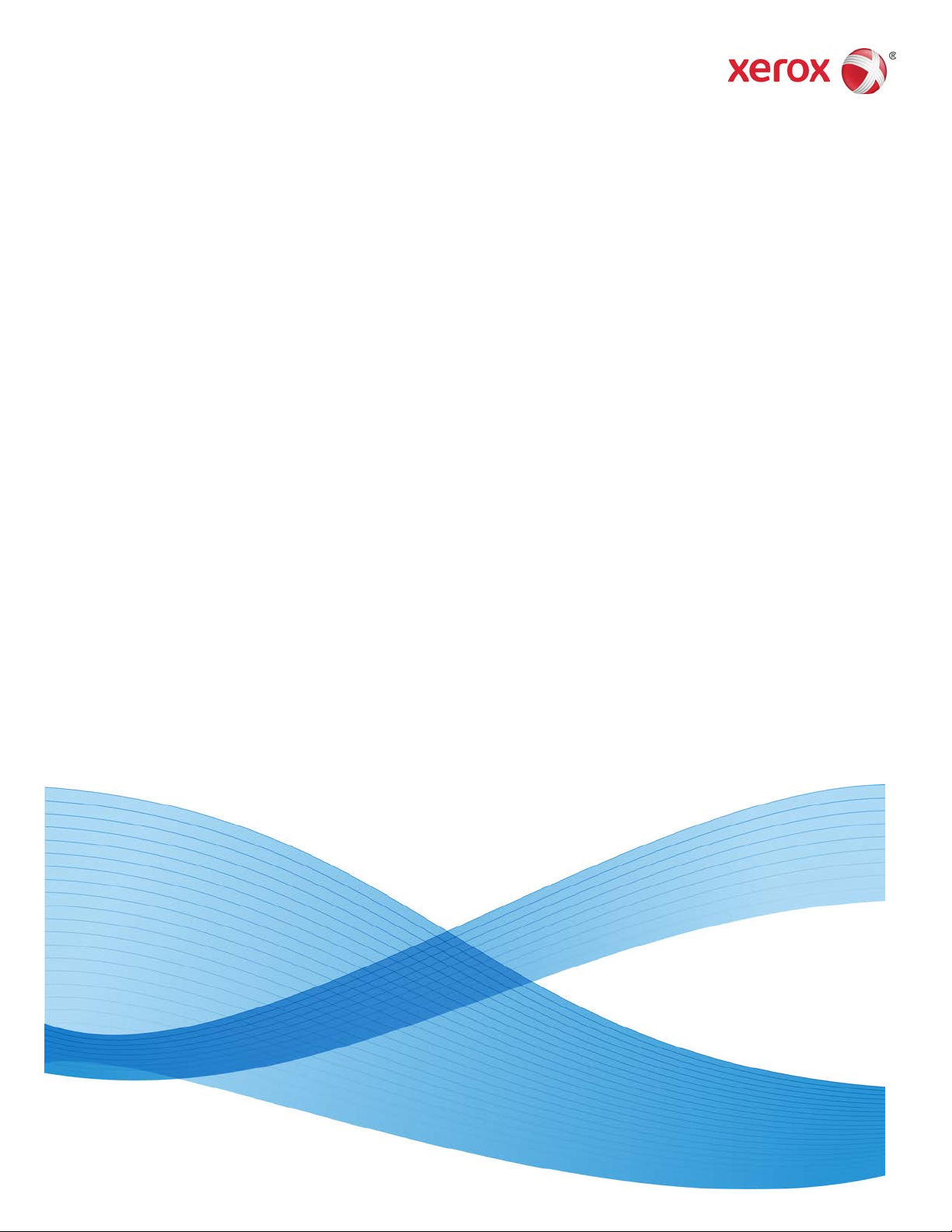
Versie 1.0
Februari 2013
Xerox® Color J75 Press
Handleiding voor de gebruiker
Page 2
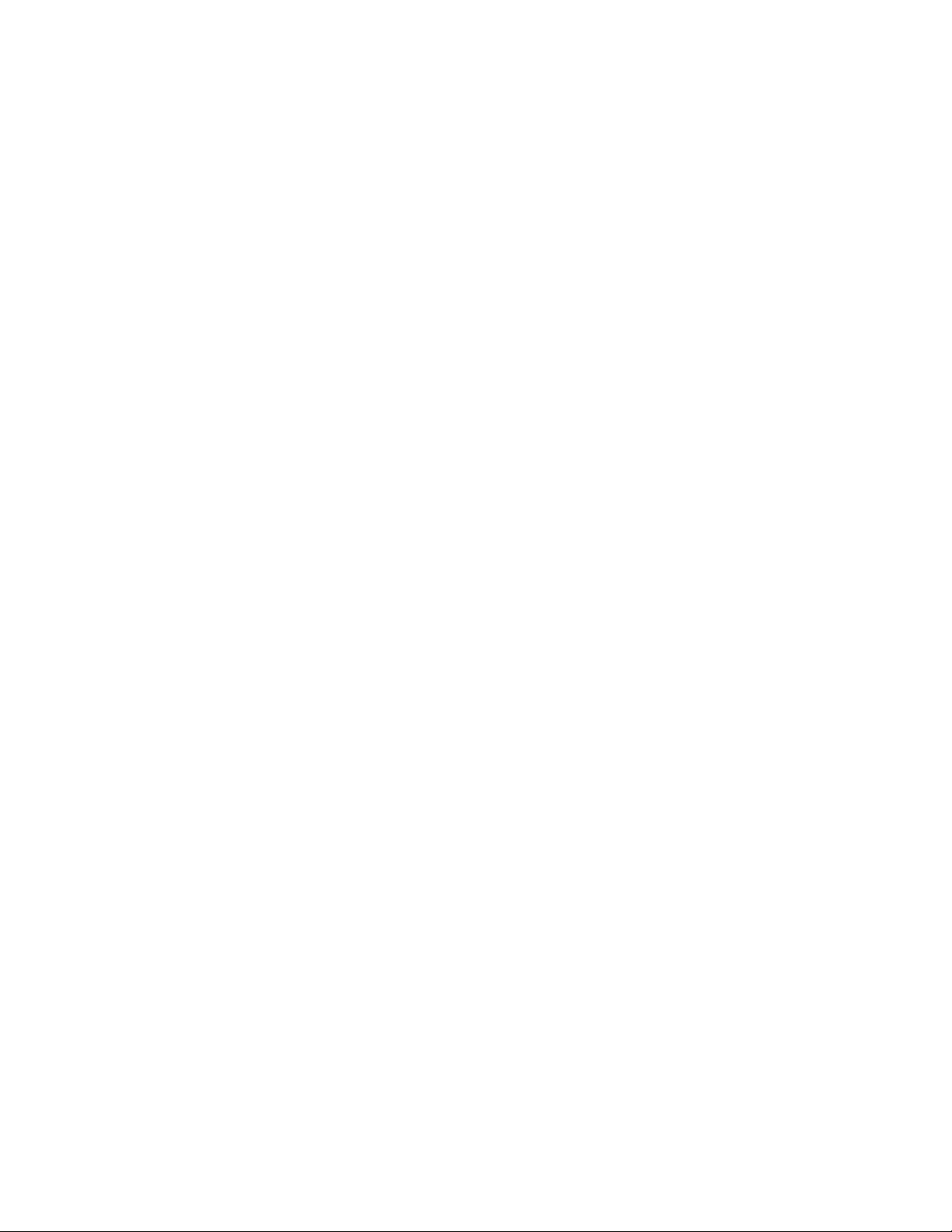
©2012 Xerox Corporation. Alle rechten voorbehouden. Xerox® en XEROX en Beeldmerk
zijn handelsmerken van Xerox Corporation in de Verenigde Staten en/of andere landen.
FreeFlow®, SquareFold®, Xerox prInteract™, MeterAssistant™, SuppliesAssistant™ en
RemoteAssistant™ zijn handelsmerken van Xerox Corporation in de Verenigde Staten
en/of andere landen. Productstatus, buildstatus en/of specificaties zijn zonder
kennisgeving onderworpen aan wijzigingen.
Microsoft, Windows, Windows 2000, Windows XP, Windows Vista, Windows 7 en Word
zijn gedeponeerde handelsmerken van Microsoft Corporation in de Verenigde Staten
en/of andere landen.
Adobe, het Adobe-logo, Acrobat, het Acrobat-logo, Acrobat Reader, Distiller, Adobe PDF
logo, Adobe PDF JobReady, Illustrator, InDesign en Photoshop zijn gedeponeerde
handelsmerken van Adobe Systems, Inc. PostScript is een gedeponeerd handelsmerk
van Adobe dat met de Adobe PostScript Interpreter, de Adobe-paginabeschrijvingstaal
en andere Adobe-producten wordt gebruikt. Dit product wordt niet onderschreven of
gesponsord door Adobe Systems, uitgever van Adobe Photoshop.
Fiery® is een gedeponeerd handelsmerk van Electronics For Imaging, Inc. GBC® en
AdvancedPunch™ zijn handelsmerken of gedeponeerde handelsmerken van General
Binding Corporation.
®
BR4005
Page 3
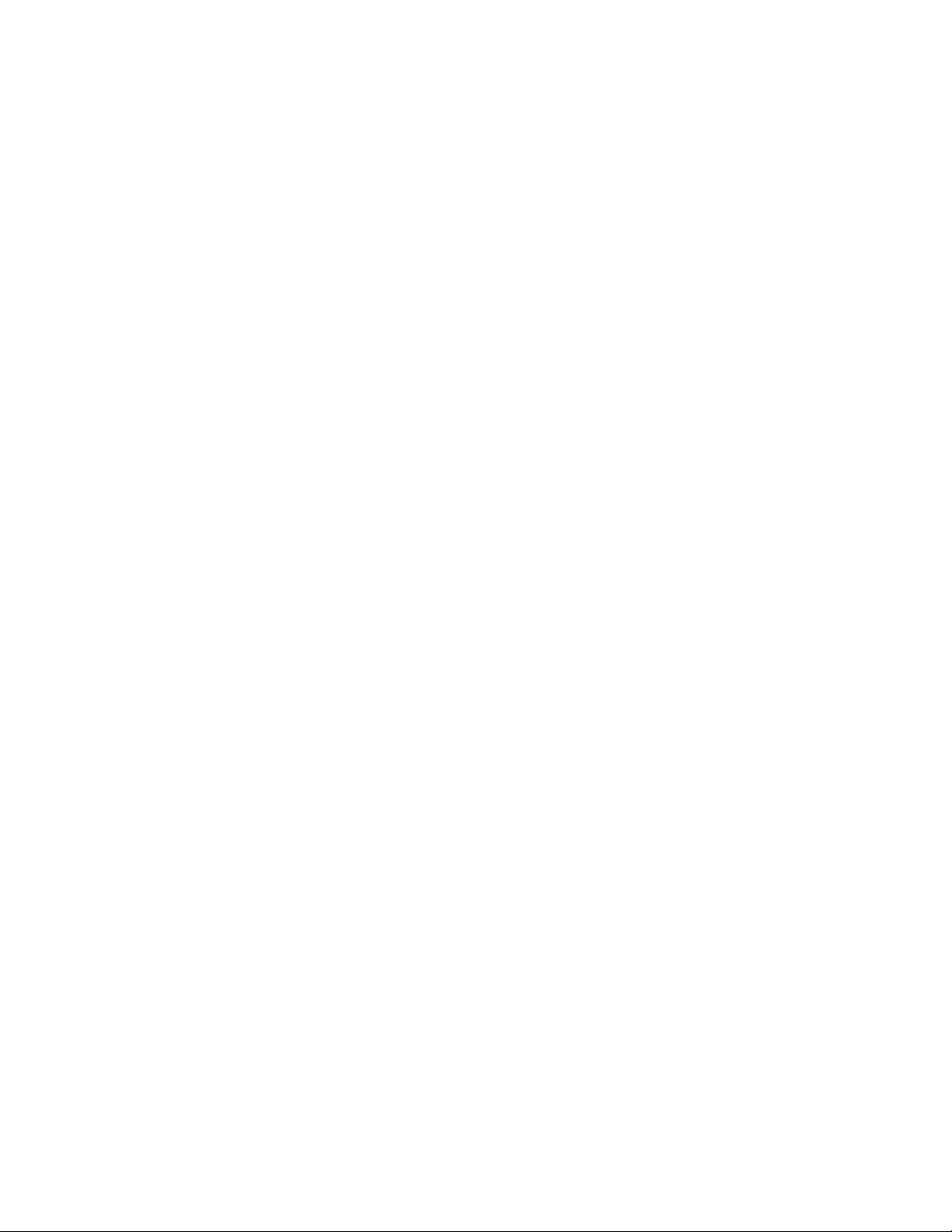
Inhoudsopgave
1 Productoverzicht........................................................................................1-1
Onderdelen van het apparaat........................................................................................1-1
Handmatige invoer (lade 5)...............................................................................1-2
AOD..............................................................................................................................1-3
Gebruikersinterface................................................................................................1-4
Overzicht printerserver.......................................................................................................1-5
In-/uitschakelen....................................................................................................................1-5
Twee aan/uit-schakelaars....................................................................................1-5
Inschakelen...............................................................................................................1-6
Uitschakelen.............................................................................................................1-6
Energiespaarstand...............................................................................................................1-6
Energiespaarstand afsluiten..............................................................................1-7
Serienummer van het apparaat opzoeken................................................................1-7
Invoer- en afwerkapparaten............................................................................................1-7
Extra grote papierlade, 1 of 2 laden...............................................................1-8
Interfacemodule.....................................................................................................1-9
GBC®AdvancedPunch™.......................................................................................1-9
Uitlegtafel ..............................................................................................................1-10
Standaardafwerkeenheid/AVH-module......................................................1-11
SquareFold-snijmodule......................................................................................1-12
2 Waar kunt u terecht voor hulp?...........................................................2-1
Hulp op het internet............................................................................................................2-1
Klantendocumentatie voor printerserver....................................................................2-1
3 Een afdrukopdracht verzenden............................................................3-1
Afdrukken vanaf uw computer.......................................................................................3-1
Afdrukken vanaf de Xerox FreeFlow Print Server.....................................................3-1
Afdrukken vanaf de Xerox EX Print Server, aangedreven door EFI..................3-2
4 Papier en ander afdrukmateriaal........................................................4-1
Afdrukmateriaal in lade 1, 2 en 3 plaatsen...............................................................4-1
Papier in lade 1, 2 en 3 plaatsen......................................................................4-1
Tabbladen plaatsen in lade 1, 2 en 3..............................................................4-2
Transparanten in lade 1, 2 en 3 plaatsen.....................................................4-3
Voorgeboord papier in lade 1, 2 en 3 plaatsen..........................................4-4
Afdrukmateriaal in de handmatige invoer plaatsen..............................................4-5
Papier in de handmatige invoer (lade 5) plaatsen....................................4-6
Handleiding voor de gebruiker
iXerox® Color J75 Press
Page 4
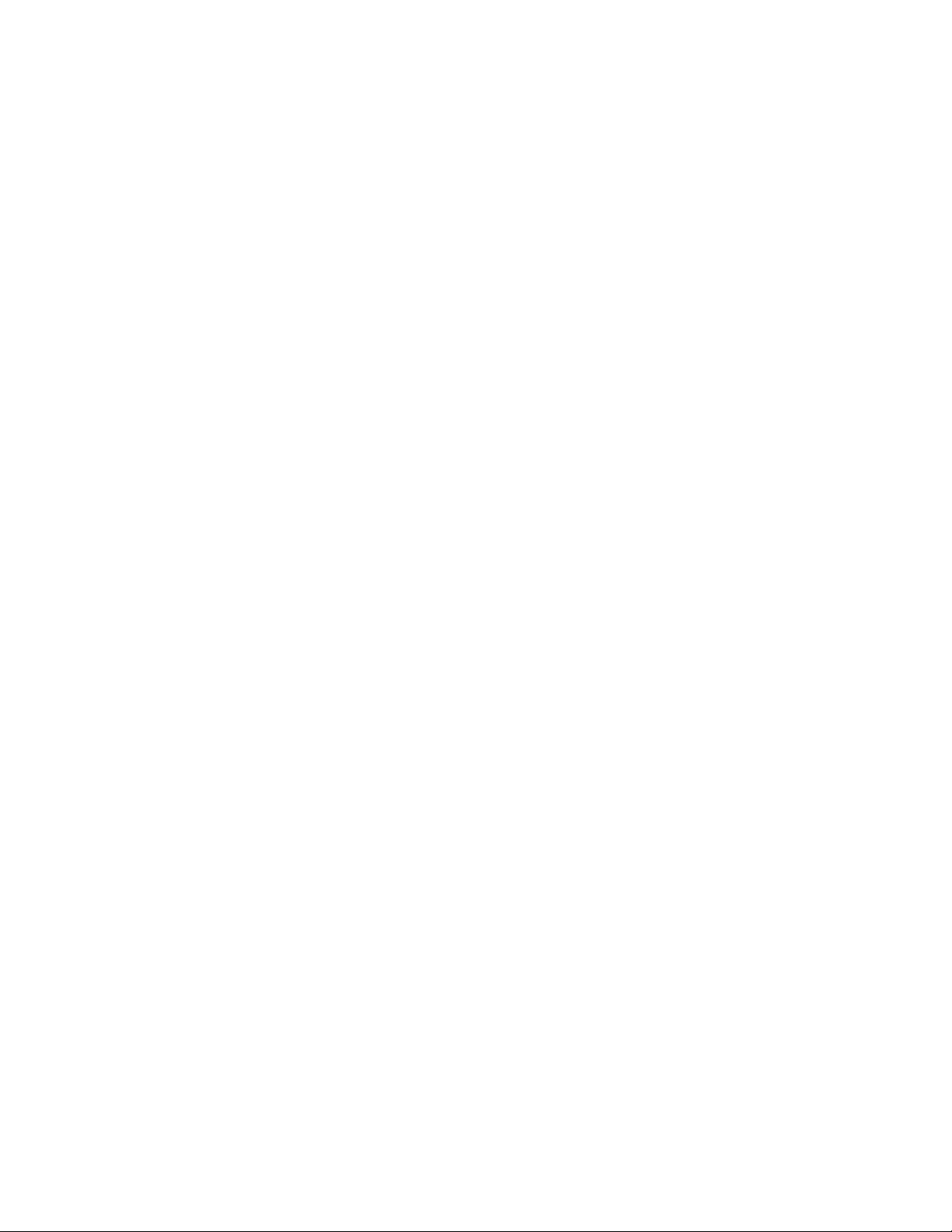
Inhoudsopgave
Tabbladen in de handmatige invoer (lade 5) plaatsen...........................4-7
Transparanten in de handmatige invoer (lade 5) plaatsen...................4-8
Voorgeboord papier in de handmatige invoer (lade 5)
plaatsen...............................................................................................................4-9
Plaatsen van media in optionele invoereenheden..............................................4-10
Het plaatsen van nabewerkingsmedia in optionele afwerkeenheden........4-10
Tabbladen plaatsen met de GBC AdvancedPunch.................................4-10
5 Kopiëren........................................................................................................5-1
Basisfuncties voor kopiëren met de AOD...................................................................5-1
Kopiëren - Basis via de glasplaat...................................................................................5-2
Tabblad Kopiëren.................................................................................................................5-3
Verkleinen/vergroten.............................................................................................5-3
Meer opties Verkleinen/vergroten......................................................5-4
Papierinvoer..............................................................................................................5-5
Afdrukkleur................................................................................................................5-5
Aflevering kopieën..................................................................................................5-6
2-zijdig kopiëren......................................................................................................5-6
Origineeltype............................................................................................................5-7
Lichter/donkerder....................................................................................................5-8
Tabblad Afdrukkwaliteit.....................................................................................................5-8
Beeldopties................................................................................................................5-9
Beeldverbetering.....................................................................................................5-9
Kleureffecten..........................................................................................................5-10
Kleurbalans.............................................................................................................5-10
Kleurverschuiving.................................................................................................5-11
Tabblad Opmaakaanpassing........................................................................................5-11
Kopiëren (boek)....................................................................................................5-11
2-zijdig kopiëren (boek).....................................................................................5-12
Origineelformaat..................................................................................................5-13
Randen wissen......................................................................................................5-13
Beeldverschuiving................................................................................................5-14
Beeldrotatie............................................................................................................5-14
Beeld omkeren......................................................................................................5-15
Origineelrichting...................................................................................................5-16
Tabblad Afleveringsopmaak.........................................................................................5-17
Katern maken........................................................................................................5-17
Omslagen................................................................................................................5-19
Opties Transparanten.........................................................................................5-24
Pagina-opmaak.....................................................................................................5-24
Poster........................................................................................................................5-26
Xerox® Color J75 Pressii
Handleiding voor de gebruiker
Page 5
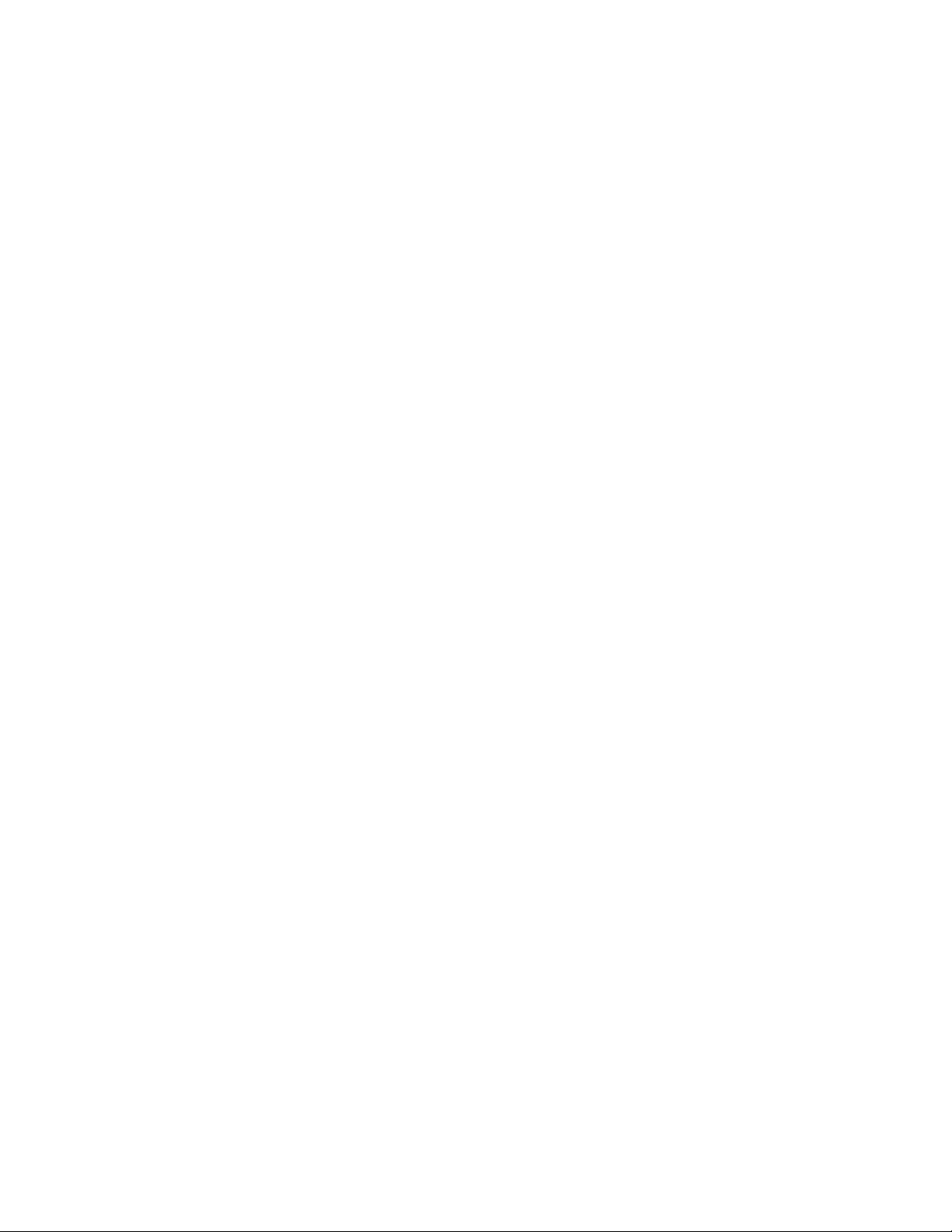
Inhoudsopgave
Notities.....................................................................................................................5-26
Watermerk..............................................................................................................5-27
Verschuiven op tabblad.....................................................................................5-27
Aflevering beeldzijde omhoog/omlaag.......................................................5-28
Vouwen (optioneel).............................................................................................5-29
Identiteitsbewijs kopiëren................................................................................5-31
Tabblad Opdracht samenstellen.................................................................................5-31
Opbouwopdracht.................................................................................................5-31
Proefafdruk.............................................................................................................5-32
Originelensets samenvoegen..........................................................................5-33
Buiten / binnen verwijderen.............................................................................5-34
6 Scannen.........................................................................................................6-1
Basisscanprocedure.............................................................................................................6-1
Scanopties...............................................................................................................................6-2
Basis scanopties......................................................................................................6-2
Extra scanopties......................................................................................................6-4
Geavanceerde instellingen....................................................................6-4
Opmaakaanpassing.................................................................................6-5
Opties voor archiveren.............................................................................6-7
E-mailopties..............................................................................................6-10
E-mailen................................................................................................................................6-13
E-mailonderdelen.................................................................................................6-14
Scannen naar een e-mailadres.......................................................................6-15
Scannen in netwerk..........................................................................................................6-16
Netwerkscanonderdelen...................................................................................6-16
Netwerkscanprocedure......................................................................................6-17
Scannen naar PC...............................................................................................................6-19
Scannen naar pc-onderdelen..........................................................................6-19
De toepassing Scannen naar pc gebruiken...............................................6-19
Opslaan in map..................................................................................................................6-21
Opslaan in map-onderdelen............................................................................6-21
WSD (Web Services for Devices, webfuncties voor apparaten)......................6-21
Opslaan in WSD-onderdeel..............................................................................6-21
Opslaan in WSD-procedure..............................................................................6-22
7 Opdrachtstatus...........................................................................................7-1
Overzicht van opdrachtstatus.........................................................................................7-1
Tabblad Actieve opdrachten............................................................................................7-1
Tabblad Voltooide opdrachten.......................................................................................7-2
Handleiding voor de gebruiker
iiiXerox® Color J75 Press
Page 6

Inhoudsopgave
8 Apparaatstatus...........................................................................................8-1
Apparaatstatus.....................................................................................................................8-1
Tabblad Apparaatinformatie...........................................................................................8-1
Tabblad Storingen...............................................................................................................8-3
Tabblad Verbruiksartikelen...............................................................................................8-3
Tabblad Factureringsinformatie.....................................................................................8-3
Factureringsinformatie weergeven..................................................................8-3
Factureringstellers/tellers.....................................................................................8-4
Tellers.............................................................................................................8-4
Factureringsinformatie gebruikersaccount.....................................8-5
Tabblad Hulpprogramma's..............................................................................................8-5
Kenmerken van papier in de lade wijzigen...................................................8-6
Modus Glanzend.....................................................................................................8-7
9 Onderhoud...................................................................................................9-1
Het apparaat reinigen .......................................................................................................9-1
De buitenkant reinigen.........................................................................................9-2
De afdekklep en glasplaat reinigen.................................................................9-2
De invoerrollen van de AOD reinigen.............................................................9-5
Verbruiksartikelen vervangen..........................................................................................9-6
Verbruiksartikelen bestellen................................................................................9-6
De status van verbruiksartikelen controleren..............................................9-7
Tonercassette vervangen.....................................................................................9-8
Tonerafvalcontainer vervangen.....................................................................9-10
Afdrukmodule vervangen.................................................................................9-11
Fuser vervangen....................................................................................................9-17
10 Problemen oplossen............................................................................10-1
Papierstoringen..................................................................................................................10-1
Papierstoringen in de AOD...............................................................................10-1
Documentstoringen onder de AOD-band..................................................10-4
Papierstoringen in het linkeronderpaneel..................................................10-6
Papierstoringen in de hoofdeenheid............................................................10-7
Papierstoringen in lade 1-3..............................................................................10-9
Papierstoringen in de handmatige invoer (lade 5)..............................10-11
Vastgelopen enveloppen in de handmatige invoer...............10-12
Storingen in het omkeermechanisme (rechteronderklep)................10-12
Storingscodes...................................................................................................................10-14
Algemene problemen....................................................................................................10-30
Andere storingen............................................................................................................10-32
Afdrukkwaliteit.................................................................................................................10-33
Xerox® Color J75 Pressiv
Handleiding voor de gebruiker
Page 7
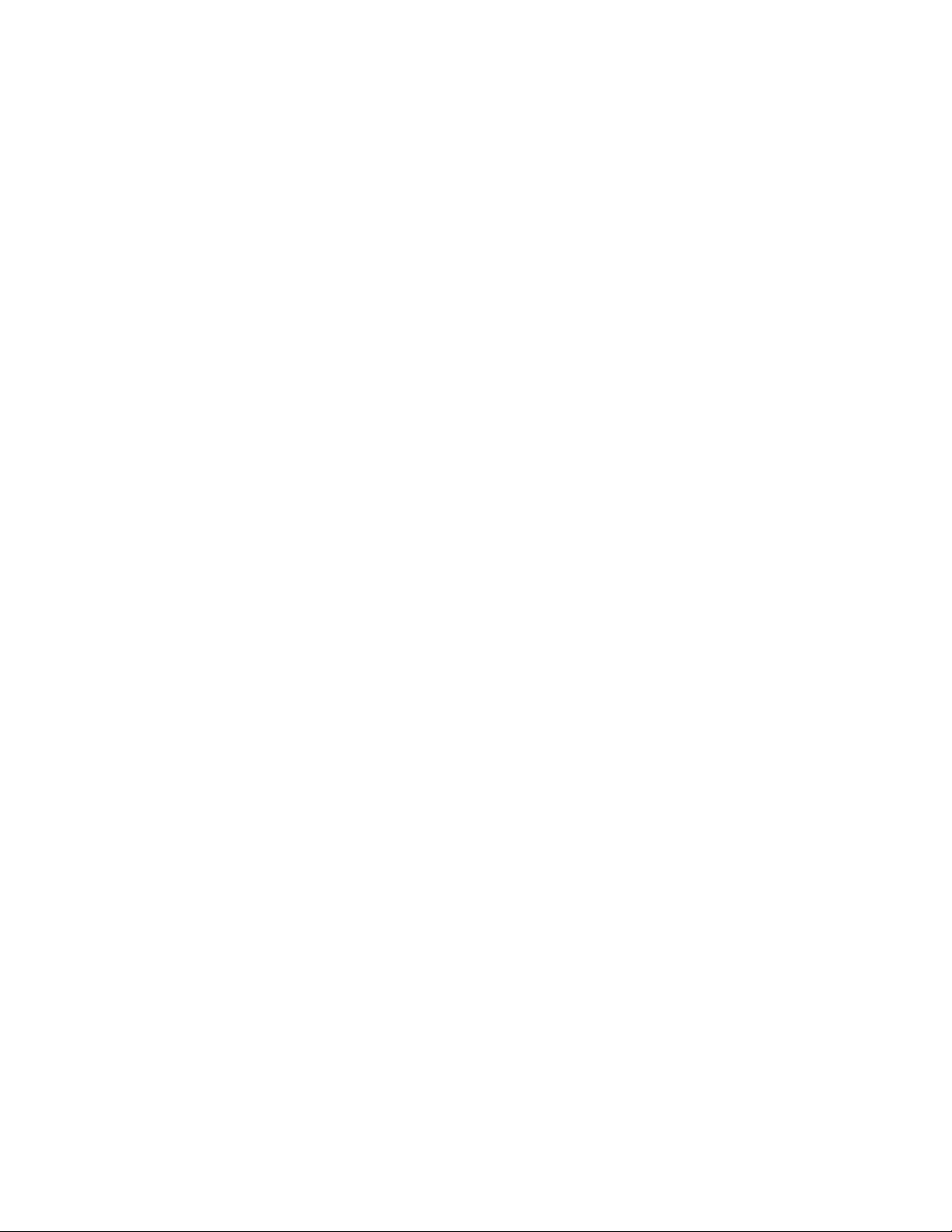
Inhoudsopgave
Hints en tips......................................................................................................................10-39
Hints en tips voor de fuser.............................................................................10-39
Bruikbaarheidsduur fusers verlengen..........................................10-39
Storingen in de fuser voorkomen...................................................10-40
Schade aan de fuser voorkomen...................................................10-41
Informatie over de breedteschakelaar van de fuser..............10-41
Diverse hints en tips.........................................................................................10-44
11 Specificaties...........................................................................................11-1
Specificaties van het afdrukmechanisme................................................................11-1
Aanvullende optionele accessoires............................................................................11-2
12 Extra grote papierlade, 1 of 2 laden (lade 6/7).......................12-1
Media in de extra grote papierlade met 1 of 2 laden plaatsen.....................12-2
Papier in de extra grote papierlade (1 of 2 laden) plaatsen..............12-2
Tabbladen in de extra grote papierlade (1 of 2 laden)
plaatsen.............................................................................................................12-3
Transparanten in de extra grote papierlade (1 of 2 laden)
plaatsen.............................................................................................................12-4
Voorgeboord papier in de extra grote papierlade (1 of 2 laden)
plaatsen voor 1-zijdige afdrukopdrachten...........................................12-4
Voorgeboord papier in de extra grote papierlade (1 of 2 laden)
plaatsen voor 2-zijdige afdrukopdrachten...........................................12-5
Aanpassingshendels voor scheve afdrukken..........................................................12-7
Onderhoud...........................................................................................................................12-8
De invoerrollen van de extra grote papierlade vervangen..................12-8
De invoerrollen van de handmatige invoer vervangen (extra
grote papierinvoer).....................................................................................12-11
Problemen met de extra grote papierlade oplossen........................................12-13
Papierstoringen in de extra grote papierlade verhelpen...................12-13
Papierstoringen in de laden van de extra grote
papierlade........................................................................................12-14
Papierstoringen bij hendel 1a en knop 1c in de extra grote
papierlade........................................................................................12-15
Papierstoringen bij hendel 1b en knop 1c in de extra grote
papierlade........................................................................................12-16
Papierstoringen bij hendel 1d en knop 1c in de extra grote
papierlade........................................................................................12-17
Storingscodes voor de extra grote papierlade.......................................12-19
Specificaties van de extra grote papierlade........................................................12-28
13 Interfacemodule...................................................................................13-1
Overzicht...............................................................................................................................13-1
Bedieningspaneel................................................................................................13-2
Handleiding voor de gebruiker
vXerox® Color J75 Press
Page 8
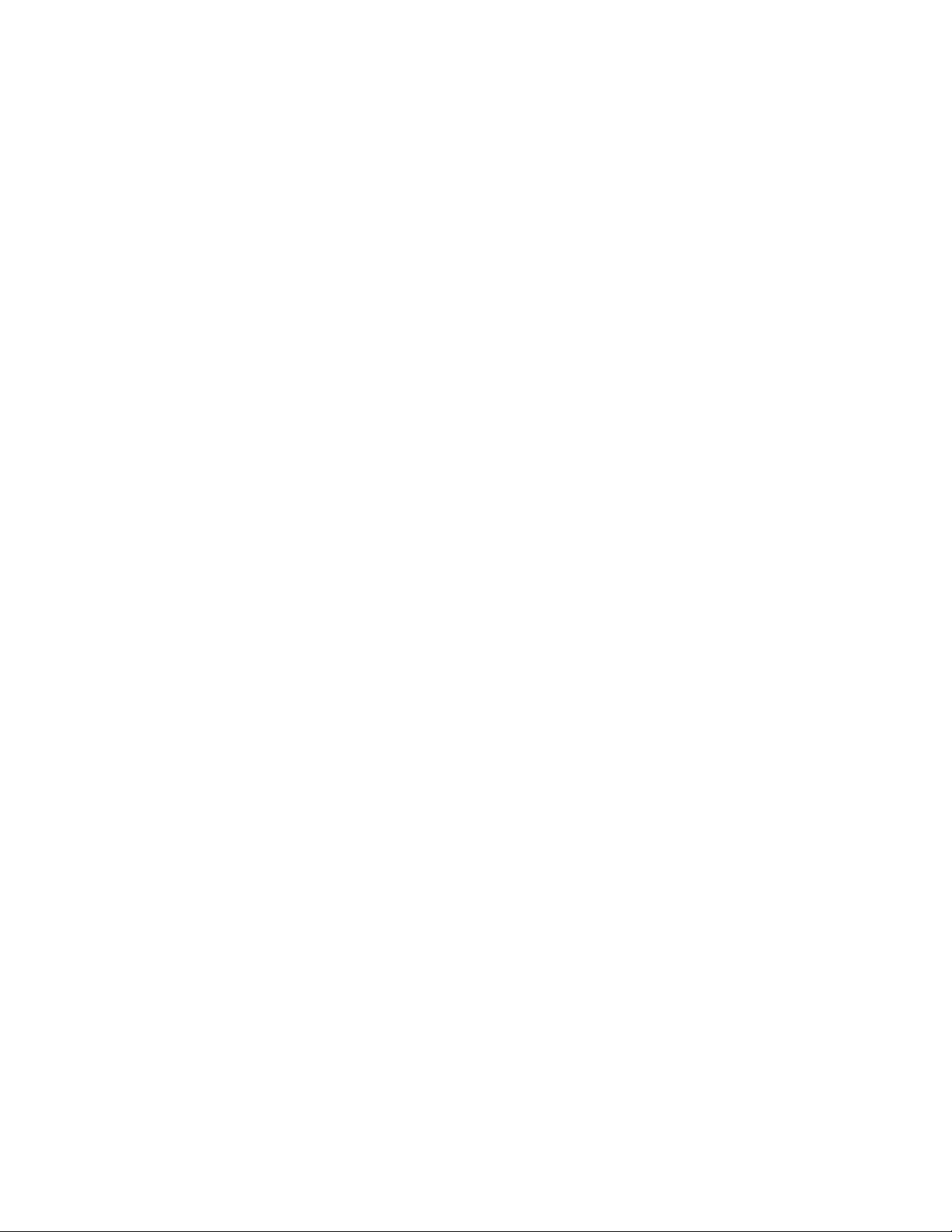
Inhoudsopgave
Papierbaan.............................................................................................................13-3
Instellingen voor papierkrulling in de interfacemodule.....................................13-3
Voorinstellingen voor ontkrulling...................................................................13-3
Toetsen voor handmatige ontkrulling.........................................................13-4
Interne spectrofotometer..............................................................................................13-4
Problemen oplossen.........................................................................................................13-5
Papierstoringen verhelpen................................................................................13-5
Papierstoringen bij hendel 1a............................................................13-5
Papierstoringen bij hendel 2a............................................................13-7
Papierstoringen bij hendel 2b............................................................13-8
Storingscodes........................................................................................................13-9
14 Uitlegtafel...............................................................................................14-1
Overzicht...............................................................................................................................14-1
Onderdelen identificeren..................................................................................14-1
Bedieningspaneel................................................................................................14-3
Bovenste opvangbak van uitlegtafel............................................................14-3
Afdrukkenopvangbak leegmaken...............................................................................14-4
Problemen oplossen.........................................................................................................14-5
Papierstoringen verhelpen................................................................................14-5
Papierstoringen bij ingang van uitlegtafel (E1, E2 en
E3)..........................................................................................................14-5
Papierstoring in transportbaan van uitlegtafel (E4, E5 en
E6)..........................................................................................................14-6
Papierstoring in bovenste opvangbak van uitlegtafel
(E7).........................................................................................................14-8
Papierstoring bij uitgang van uitlegtafel (E8).............................14-9
Hints en tips voor gebruik van de uitlegtafel.........................................14-10
Stroomuitval........................................................................................................14-11
Storingscodes......................................................................................................14-11
Specificaties......................................................................................................................14-27
15 Standaardafwerkeenheid / AVH-module....................................15-1
Toepassing Vouwen..........................................................................................................15-3
Vouwtypen..............................................................................................................15-4
Papier/tabbladen in lade 8/T1 (invoegeenheid voor naverwerking)
plaatsen..........................................................................................................................15-5
Onderhoud...........................................................................................................................15-6
Verbruiksartikelen van de
standaardafwerkeenheid/AVH-module................................................15-6
De standaardnietcassette vervangen..........................................................15-7
De nietcassette voor katernen vervangen..................................................15-8
De afvalbak voor nietjes op de afwerkeenheid vervangen..............15-10
Xerox® Color J75 Pressvi
Handleiding voor de gebruiker
Page 9
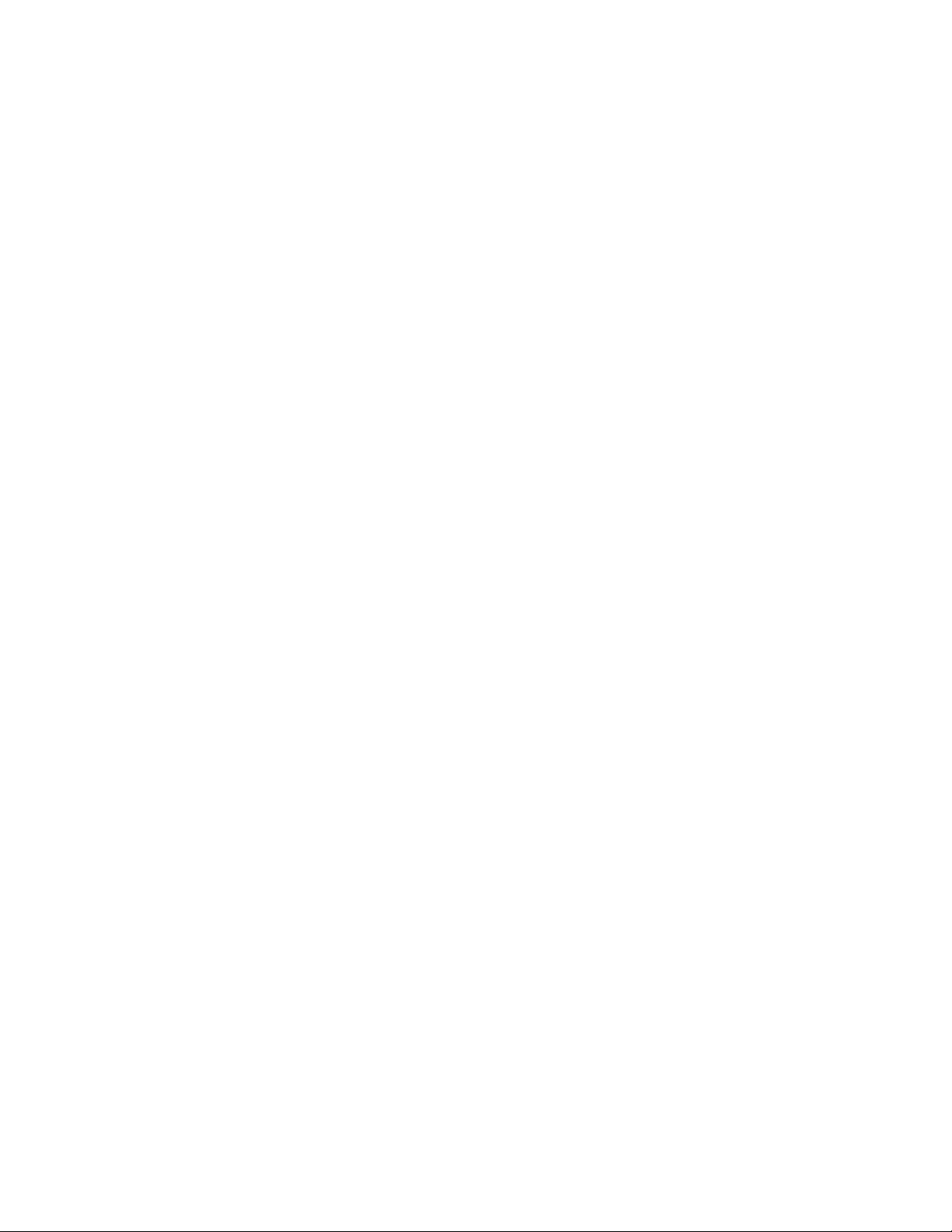
Inhoudsopgave
De perforatorafvalcontainer leegmaken.................................................15-12
Problemen met de afwerkeenheid oplossen........................................................15-14
Papierstoringen in lade 8/T1 (invoegeenheid voor
naverwerking)...............................................................................................15-14
Papierstoringen bij hendel 1a en knop 1c...............................................15-15
Papierstoringen bij hendel 1d......................................................................15-16
Papierstoringen bij hendel 1b......................................................................15-18
Papierstoringen bij hendel 3b en 3d..........................................................15-19
Papierstoringen bij hendel 3e en knop 3c...............................................15-20
Papierstoringen bij hendel 3g en knop 3f...............................................15-21
Papierstoringen bij hendel 4b en knop 3a..............................................15-23
Papierstoringen bij hendel 2a en knop 3a..............................................15-24
Papierstoringen bij hendel 2b en knop 2c...............................................15-25
Papierstoringen bij 2c, 2e, 2f en 2d...........................................................15-26
Papierstoringen bij 2d en hendel 2g..........................................................15-28
Papierstoringen bij eenheid 4 en knop 4a..............................................15-29
Papierstoringen in de bovenste opvangbak van de
afwerkeenheid..............................................................................................15-31
Papierstoringen in de afdrukkenopvangbak van de
afwerkeenheid..............................................................................................15-32
Papierstoringen in de lade van de optionele AVH-module...............15-33
Storingen in de nieteenheid..........................................................................15-34
Nietstoringen in de standaardnietcassette...............................15-35
Nietstoringen in de nietcassette van de AVH-module..........15-36
De standaardnietcassette opnieuw plaatsen........................................15-38
Storingscodes......................................................................................................15-41
Specificaties......................................................................................................................15-53
Standaardafwerkeenheid/AVH-module...................................................15-53
Optionele C-/Z-vouweenheid........................................................................15-56
16 SquareFold-snijmodule......................................................................16-1
Overzicht...............................................................................................................................16-1
Onderdelen identificeren...............................................................................................16-2
Hoofdonderdelen.................................................................................................16-2
Papierbaan.............................................................................................................16-3
Bedieningspaneel................................................................................................16-4
Toepassing Platvouwen (SquareFold).......................................................................16-5
SquareFold-opties................................................................................................16-5
Toegang tot opties voor Platvouwen...........................................................16-7
Toegang tot de SquareFold-opties voor
netwerkafdrukopdrachten............................................................16-7
Handleiding voor de gebruiker
viiXerox® Color J75 Press
Page 10
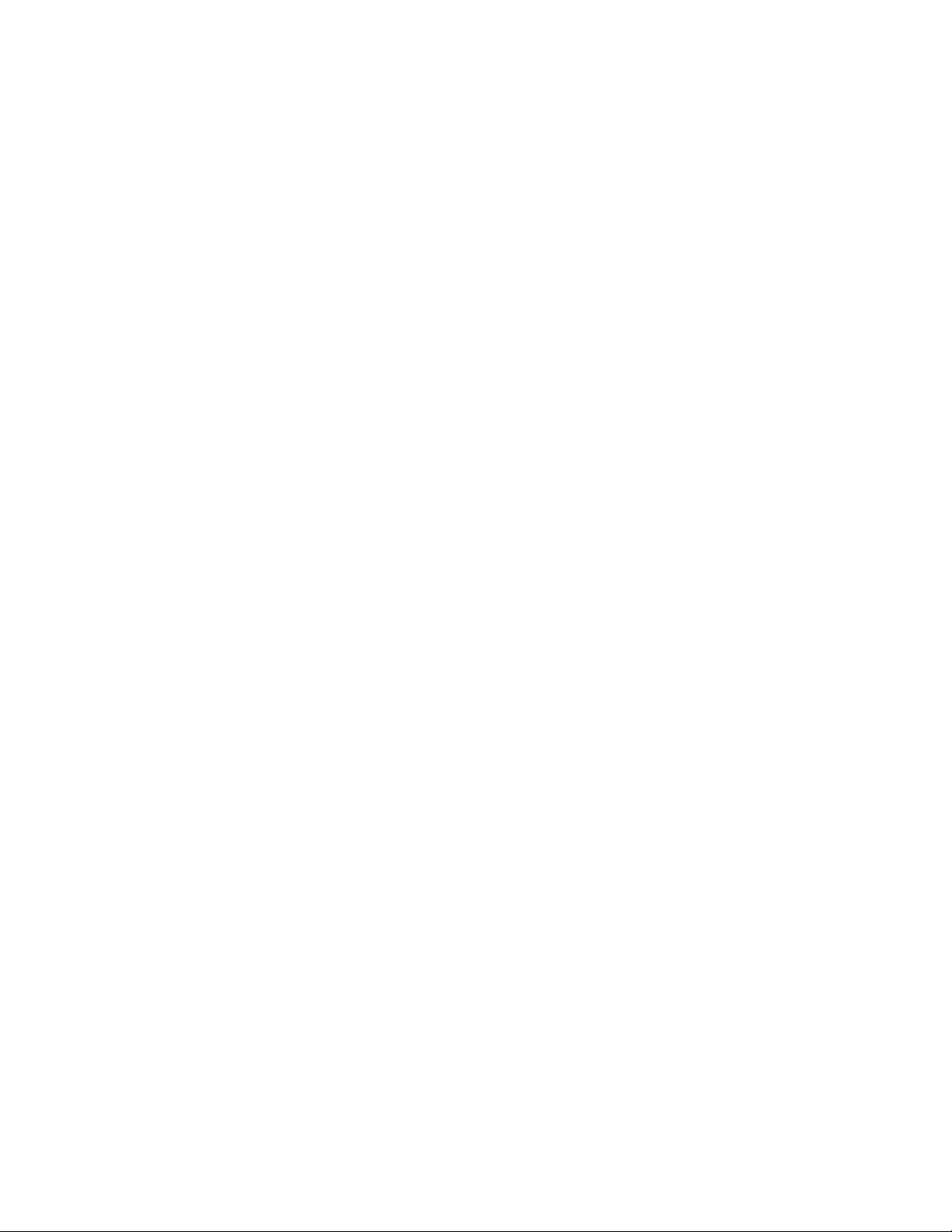
Inhoudsopgave
Snijtoepassing....................................................................................................................16-8
Hints en tips......................................................................................................................16-12
Problemen oplossen.......................................................................................................16-13
Technische gegevens.....................................................................................................16-28
Toegang tot de SquareFold-opties voor
kopieeropdrachten...........................................................................16-7
Snij-opties...............................................................................................................16-8
Richtlijnen voor snijden.....................................................................................16-9
Toegang tot snij-opties...................................................................................16-11
Toegang tot de opties van het snijmechanisme voor
netwerkafdrukopdrachten..........................................................16-11
Toegang tot de opties van het snijmechanisme voor
kopieeropdrachten........................................................................16-11
Paginadekkende beelden op katernen afdrukken................................16-12
Deze tips volgen.................................................................................................16-13
Papierstoringen verhelpen.............................................................................16-13
Papierstoringen verhelpen...............................................................16-14
Papierstoringen E1/E2 verhelpen..................................................16-14
Papierstoringen E3 verhelpen.........................................................16-16
Storingscodes......................................................................................................16-17
Specificaties........................................................................................................16-28
Xerox® Color J75 Pressviii
Handleiding voor de gebruiker
Page 11

1
Productoverzicht
Dit apparaat is een kopieerapparaat en netwerkprinter voor 4 kleuren/zwart-wit met
een snelheid van 75 kopieën/afdrukken per minuut.
Onderdelen van het apparaat
1 Optioneel invoerapparaat
Afgebeeld is de optionele extra grote papierinvoer met 2 laden. Er zijn nog andere
optionele invoerapparaten verkrijgbaar.
2 Gebruikersinterface
De gebruikersinterface bestaat uit het aanraakscherm en het bedieningspaneel met
de knoppen en toetsenblok.
3 DAOD (dubbelzijdige automatische originelendoorvoer)
Deze voert automatisch 1- en 2-zijdige originelen in. Er kunnen maximaal 250
tweezijdige documenten tegelijk worden gescand.
Handleiding voor de gebruiker
1-1Xerox® Color J75 Press
Page 12

Productoverzicht
4 Tonerklep
Open deze klep om toegang te krijgen tot de tonercassettes en deze te vervangen.
5 Voordeur/klep
Open deze deur/klep om papierstoringen te verhelpen en verschillende door de klant
te vervangen eenheden te vervangen.
6 Papierladen 1, 2 en 3
Laden 1, 2 en 3 zijn identiek. De laden zijn geschikt voor afdrukmateriaal van
verschillende formaten en gewicht; zie het hoofdstuk Technische specificaties voor
meer informatie. Alle soorten afdrukmateriaal kunnen worden gebruikt, behalve
enveloppen. Het afdrukmateriaal kan in de richting Lange kant eerst (LKE) of Korte
Kant Eerst (KKE) worden geplaatst.
7 Interfacemodule
De interfacemodule is nodig bij alle optionele afwerkeenheden. Deze module dient als
communicatieapparaat tussen het afdrukmechanisme en alle aangesloten
afwerkeenheden.
8 Optionele afwerkeenheid
Afgebeeld is de optionele afwerkeenheid met AVH-module, met de optionele
C/Z-vouweenheid. Er zijn nog andere optionele afwerkeenheden verkrijgbaar.
Handmatige invoer (lade 5)
De handmatige invoer, ook wel lade 5 of invoegmodule voor meerdere vellen genoemd,
is geschikt voor alle soorten papier in verschillende formaten en gewichten. De lade heeft
een maximale capaciteit van 250 vellen normaal papier van 75 g/m².
De handmatige invoer is een papierlade aan de linkerkant van het apparaat. De invoer
kan uit de weg worden geklapt wanneer deze niet in gebruik is. Wanneer de lade in
gebruik is en u deze laat zakken, kan de lade worden uitgeschoven voor lang
afdrukmateriaal.
OPMERKING
De bevestigingslocatie voor de handmatige invoer varieert wanneer er optionele
invoerapparaten aan de configuratie van het apparaat zijn toegevoegd.
Xerox® Color J75 Press1-2
Handleiding voor de gebruiker
Page 13

Productoverzicht
AOD
Tips voor het gebruik van de DAOD (dubbelzijdige automatische originelendoorvoer):
• Met de AOD kunnen maximaal 250 originelen per keer worden gescand.
• Gemengde originelen zijn mogelijk; hierbij moeten de linkerhoeken van de originelen
echter in de AOD worden uitgelijnd.
• Verwijder alle nietjes en paperclips van de originelen voordat u deze in de AOD plaatst.
• Controleer voor de beste aflevering of de originelen in goede staat verkeren.
Handleiding voor de gebruiker
1-3Xerox® Color J75 Press
Page 14
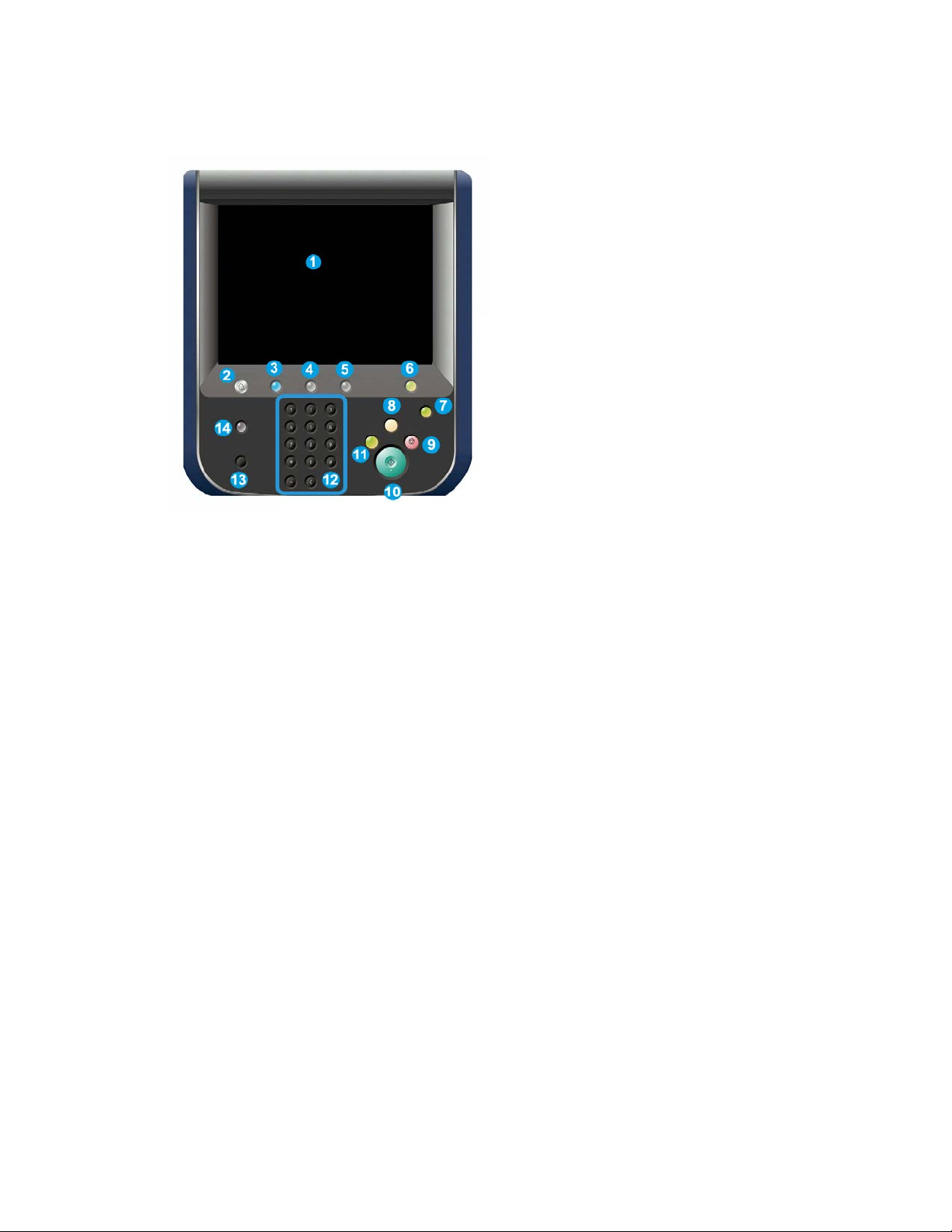
Productoverzicht
Gebruikersinterface
1. Aanraakscherm
2. Home Functies
3. Functies
4. Opdrachtstatus
5. Apparaatstatus
6. Aan-/afmelden
7. Energiespaarstand
8. Alles wissen
9. Stop
10. Start
11. Onderbreken
12. Cijfertoetsen
13. Taal
14. Help
Xerox® Color J75 Press1-4
Handleiding voor de gebruiker
Page 15
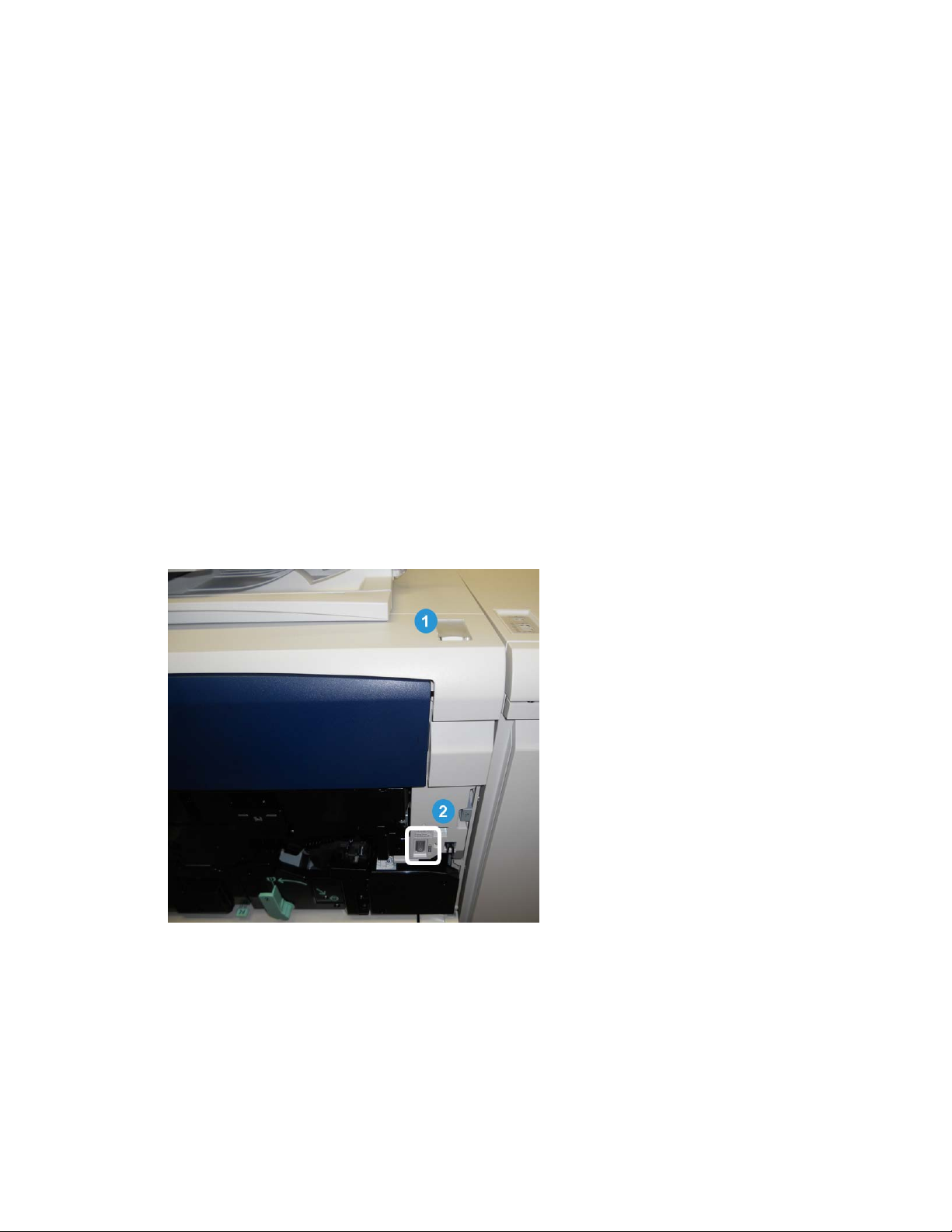
Productoverzicht
Overzicht printerserver
Een van de volgende printerservers is mogelijk beschikbaar en kan met uw apparaat
worden gebruikt:
• Xerox®FreeFlow®-printerserver
• Xerox® EX-printerserver, aangedreven door Fiery
• Xerox®ingebouwde Fiery®-kleurenserver
OPMERKING
Voor meer gedetailleerde informatie over uw specifieke afdrukmechanisme raadpleegt
u de meegeleverde documentatie.
®
In-/uitschakelen
Twee aan/uit-schakelaars
Het apparaat heeft twee aan/uit-schakelaars:
1. Aan/uit-schakelaar: Gebruik deze schakelaar om het apparaat aan of uit te zetten.
2. Hoofdstroomschakelaar: Deze schakelaar bevindt zich achter de voordeur/voorklep.
De schakelaar wordt hoofdzakelijk tijdens onderhoud door de
1-5Xerox® Color J75 Press
Handleiding voor de gebruiker
Page 16
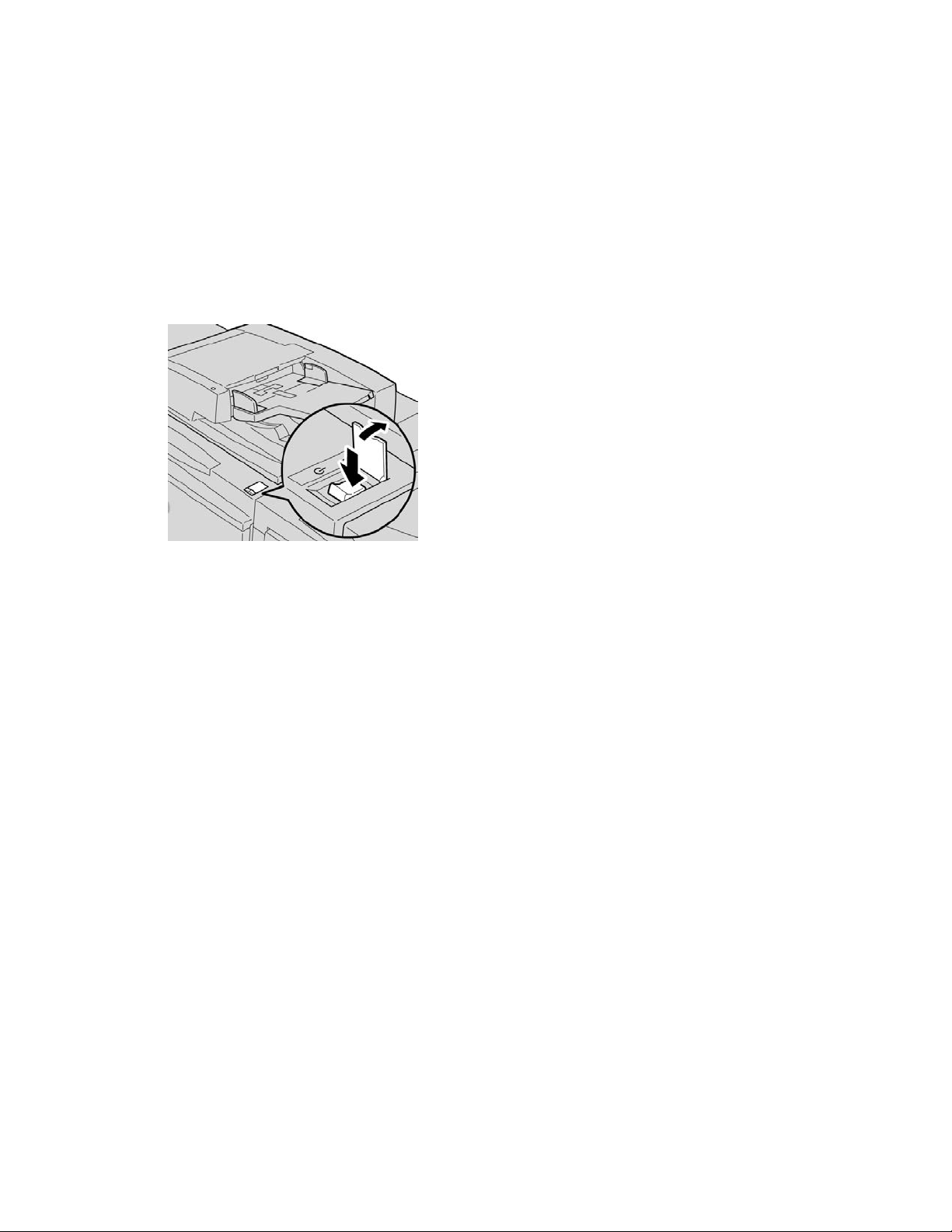
Productoverzicht
Xerox-servicemedewerker gebruikt. Een heel enkele keer wordt u bij het oplossen
van problemen gevraagd het apparaat met deze schakelaar uit te schakelen.
BELANGRIJK
Schakel het apparaat altijd eerst uit met de aan/uit-schakelaar en pas dan met de
hoofdstroomschakelaar.
Inschakelen
Na het inschakelen moet het apparaat ongeveer 3 minuten opwarmen voordat u kunt
beginnen met het maken van kopieën.
1. Open het klepje.
2. Zet de aan/uit-schakelaar in de aan-stand.
Het bericht Even geduld a.u.b... geeft aan dat het apparaat bezig is met opwarmen.
Het apparaat kan tijdens het opwarmen niet worden gebruikt.
Uitschakelen
1. Zet de aan/uit-schakelaar in de stand OFF.
2. Controleer of het scherm van de gebruikersinterface helemaal uit is voordat u het
apparaat weer aanzet.
Energiespaarstand
OPMERKING
De termen Laag stroomverbruik en Energiespaarstand worden synoniem aan elkaar
gebruikt.
De functie Energiespaarstand heeft twee modes:
• Laag stroomverbruik: als het apparaat een vooraf ingestelde periode inactief is, wordt
de modus Laag stroomverbruik ingeschakeld.
• Slaapstand: als het apparaat vervolgens een vooraf ingestelde periode inactief in de
modus Laag stroomverbruik heeft gestaan, wordt de slaapstand ingeschakeld.
Xerox® Color J75 Press1-6
Handleiding voor de gebruiker
Page 17
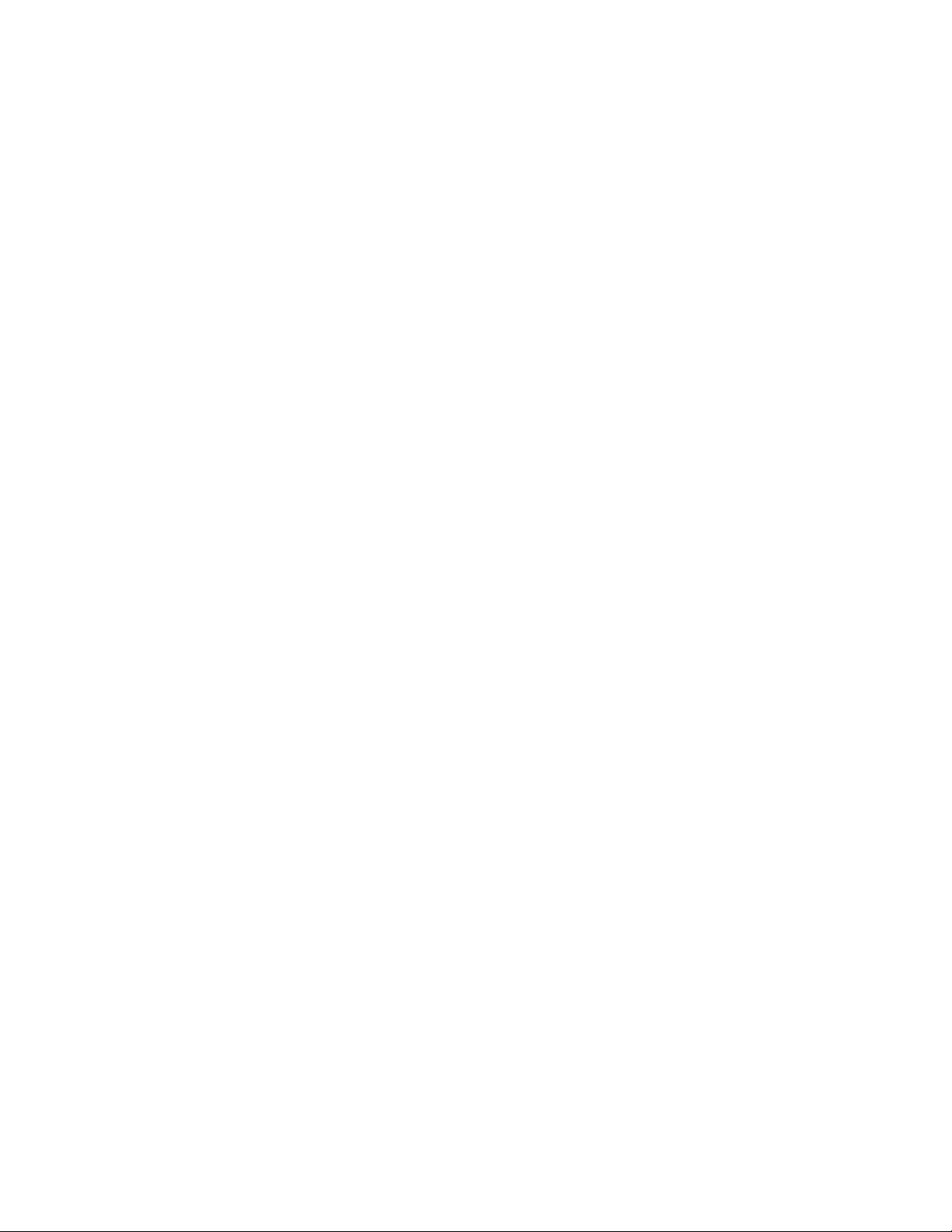
Productoverzicht
Dit zijn twee voorbeelden:
• Als de modus Laag stroomverbruik is ingesteld op 15 minuten en de Slaapstand op
60 minuten, wordt de Slaapstand geactiveerd na 60 minuten van totale inactiviteit,
niet 60 minuten nadat de modus Laag stroomverbruik wordt ingeschakeld.
• Als de modus Laag stroomverbruik is ingesteld op 15 minuten en de Slaapstand is
ingesteld op 20 minuten, wordt de Slaapstand geactiveerd 5 minuten nadat de modus
Laag stroomverbruik is ingeschakeld.
OPMERKING
Als u de Energiespaarstand handmatig wilt activeren, drukt u via de interface op de
Energiespaarstandtoets.
Als u als beheerder bent aangemeld, kunt u de tijdperioden voor zowel de modus Laag
stroomverbruik als de Slaapstand instellen via Hulpprogramma's > Systeeminstellingen
> Instellingen veelgebruikte functies > Instellingen energiespaarstand.
Energiespaarstand afsluiten
1. Druk op de toets Energiespaarstand of
2. Stuur een afdrukopdracht naar het apparaat of maak kopieën op het apparaat.
Serienummer van het apparaat opzoeken
Het serienummer van het apparaat is te vinden op het bedieningspaneel van het apparaat
en aan de binnenzijde van het apparaat.
1. Druk op de toets Apparaatstatus op de gebruikersinterface.
2. Controleer of het tabblad Apparaatinformatie wordt weergegeven.
Hier vindt u het serienummer van het apparaat.
3. U kunt het serienummer van het apparaat ook vinden op het serienummerplaatje
binnen in de voordeur/klep van het apparaat.
Invoer- en afwerkapparaten
Er zijn uiteenlopende optionele invoer- en afwerkeenheden voor uw apparaat verkrijgbaar.
Deze apparaten worden op de volgende pagina's kort beschreven, samen met waar u
specifieke informatie over elk apparaat kunt vinden.
Handleiding voor de gebruiker
1-7Xerox® Color J75 Press
Page 18
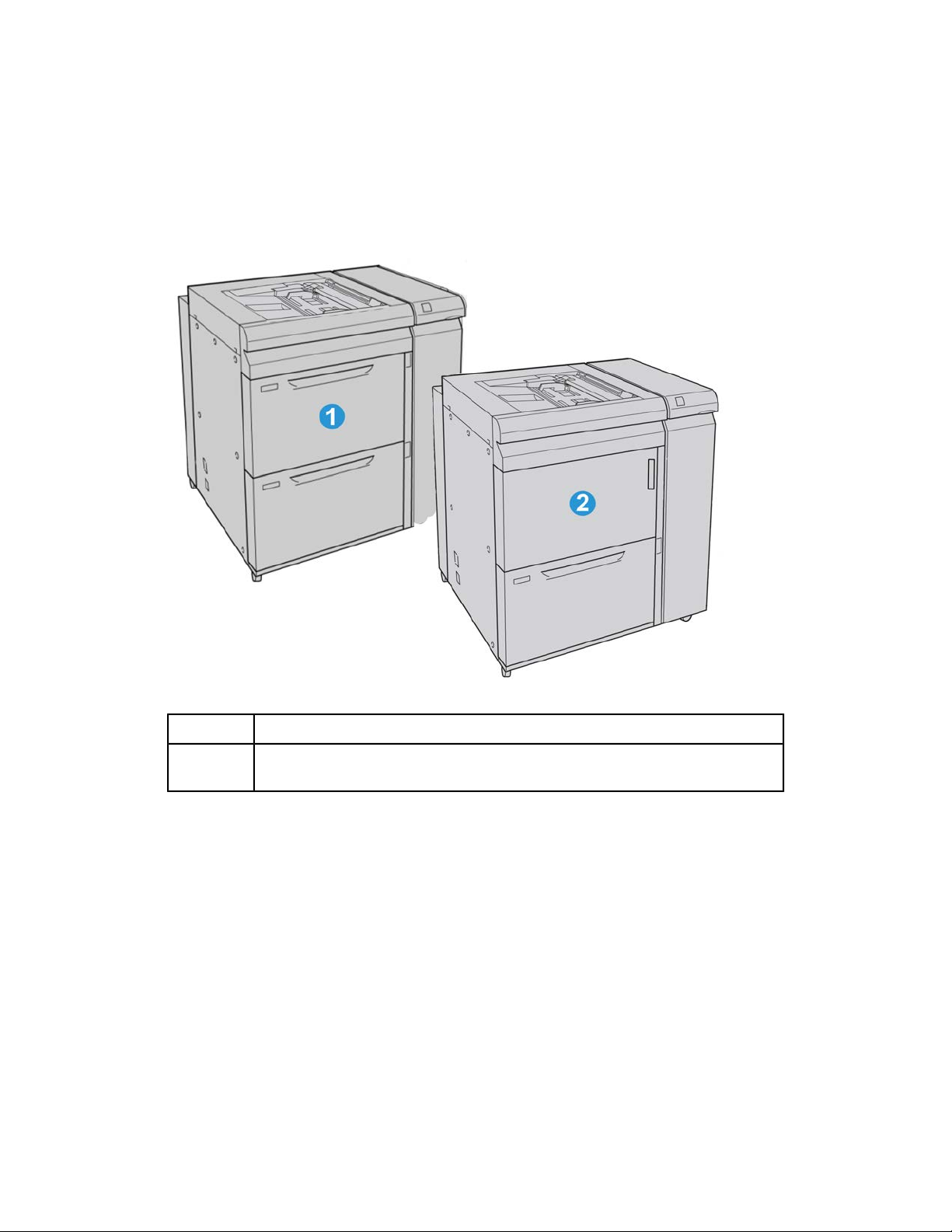
Productoverzicht
Extra grote papierlade, 1 of 2 laden
De extra grote papierlade is beschikbaar in een uitvoering met 1 of 2 laden. De extra
grote papierlade voert een verscheidenheid aan papierformaten in, waaronder standaard
en extra groot papier tot 13 x 19,2 in/330,2 x 488 mm. Elke lade biedt ruimte voor 2000
vellen.
Extra grote papierinvoer met 2 laden (met handmatige invoer)1
2
Extra grote papierinvoer met 1 lade (met handmatige invoerlade en opslagkastje
boven de lade)
Xerox® Color J75 Press1-8
Handleiding voor de gebruiker
Page 19
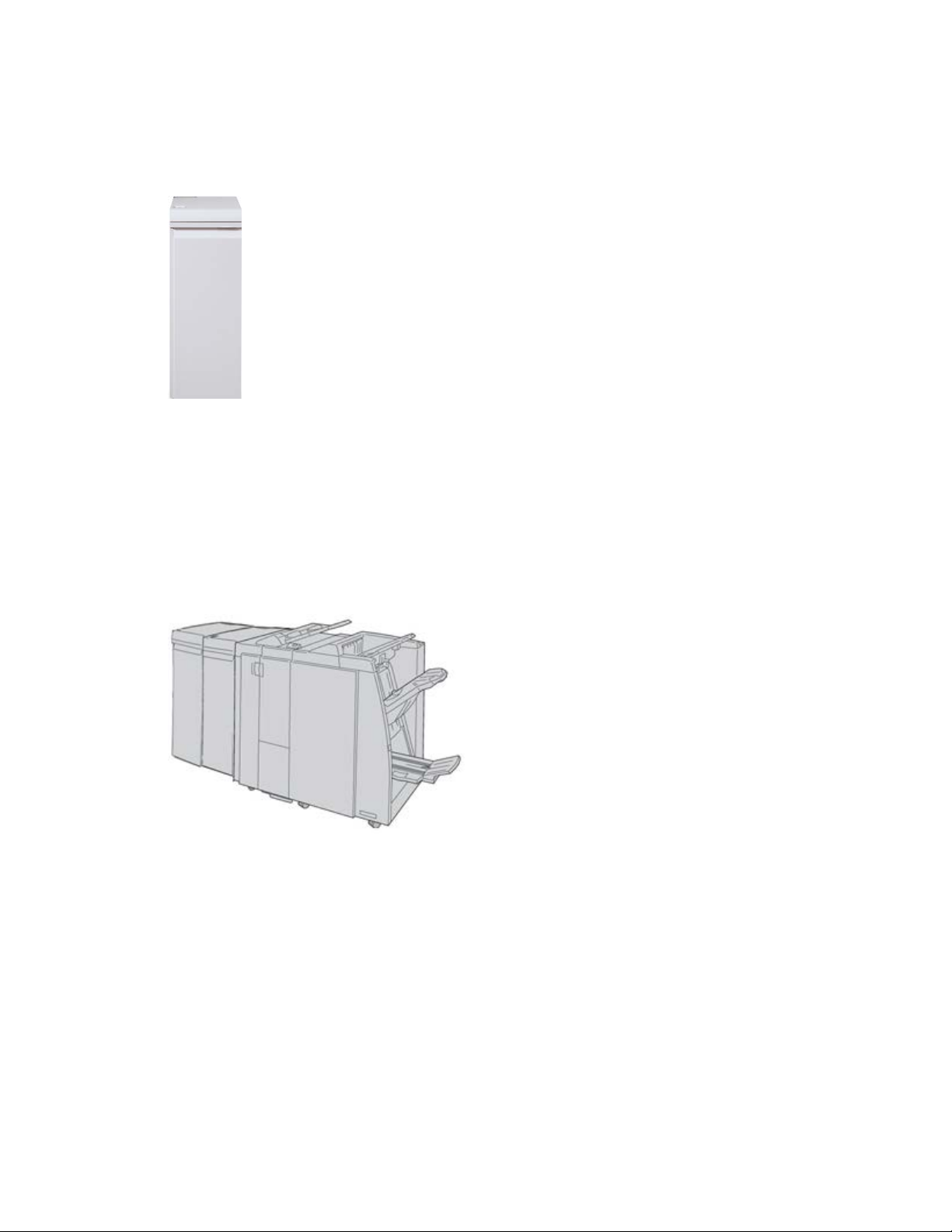
Productoverzicht
Interfacemodule
De interfacemodule is nodig bij alle afwerkeenheden. De interfacemodule zorgt voor de
communicatie tussen het afdrukmechanisme en een aangesloten afwerkeenheid.
GBC®AdvancedPunch
De GBC AdvancedPunch kan op diverse optionele afwerkingsaccessoires worden
aangesloten.
De GBC AdvancedPunch biedt hoogwaardige afwerkopties voor uw afdrukken door het
perforeren van A4-documenten (8,5 x 11 inch), waardoor diverse inbindstijlen mogelijk
zijn. U kunt bijvoorbeeld 19 tot 32 gaatjes perforeren in media van 8,5 x 11 inch. Voor
A4-media is het perforeren van 21 tot 47 gaatjes mogelijk.
OPMERKING
De GBC AdvancedPunch wordt hier weergegeven met de vereiste interfacemodule en
de optionele afwerkeenheid met AVH-module en de optionele C/Z-vouweenheid.
™
Informatie over dit accessoire kan worden gedownload van www.xerox.com. Download
de meest recente versie van de gewenste handleiding voor de gebruiker door de
productnaam in het veld Zoeken in te vullen en vervolgens de koppeling
Gebruikersdocumentatie te selecteren.
1-9Xerox® Color J75 Press
Handleiding voor de gebruiker
Page 20
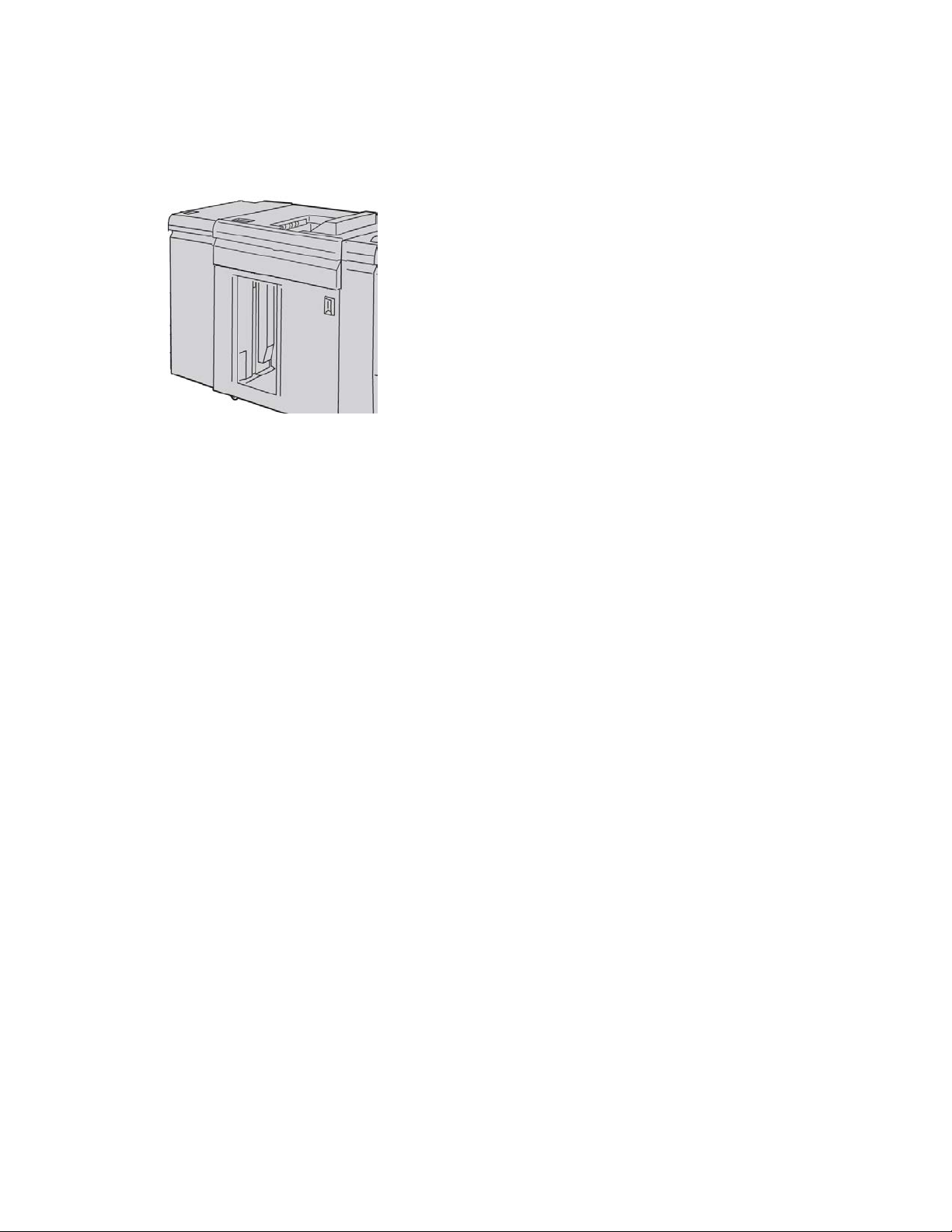
Productoverzicht
Uitlegtafel
De uitlegtafel is een optionele afwerkeenheid met stapel- en staffelfunctionaliteit voor
de aflevering in een afdrukkenopvangbak.
Xerox® Color J75 Press1-10
Handleiding voor de gebruiker
Page 21
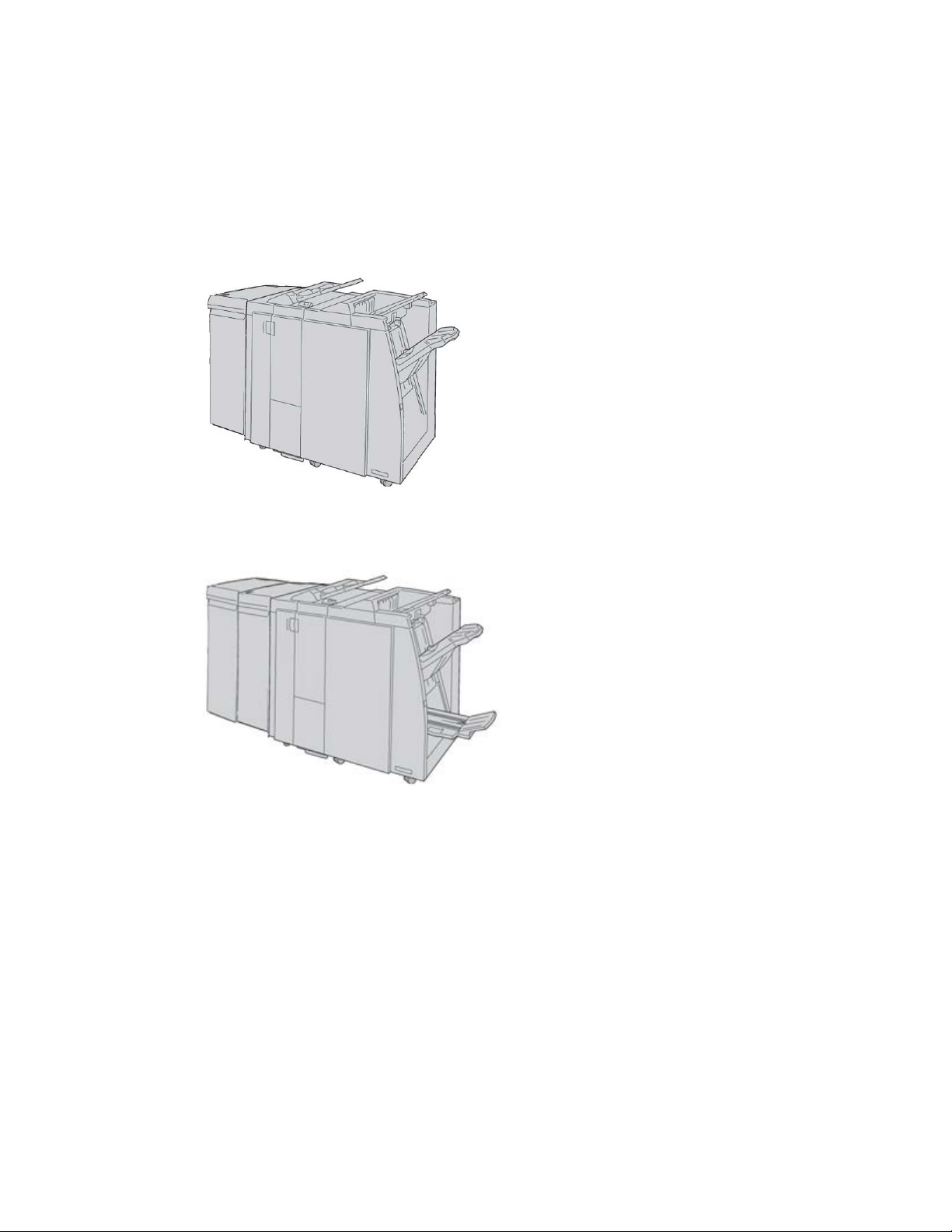
Productoverzicht
Standaardafwerkeenheid/AVH-module
De standaardafwerkeenheid en de afwerkeenheid met AVH-module bieden een breed
scala aan afwerk/vouwopties. U kunt de afwerkopties verder uitbreiden door toevoeging
van de optionele C/Z-vouweenheid.
Standaardafwerkeenheid met optionele C/Z-vouweenheid
AVH-module met optionele C/Z-vouweenheid
OPMERKING
Zowel de standaardafwerkeenheid als de afwerkeenheid met AVH-module wordt hier
afgebeeld met de vereiste interfacemodule.
Handleiding voor de gebruiker
1-11Xerox® Color J75 Press
Page 22
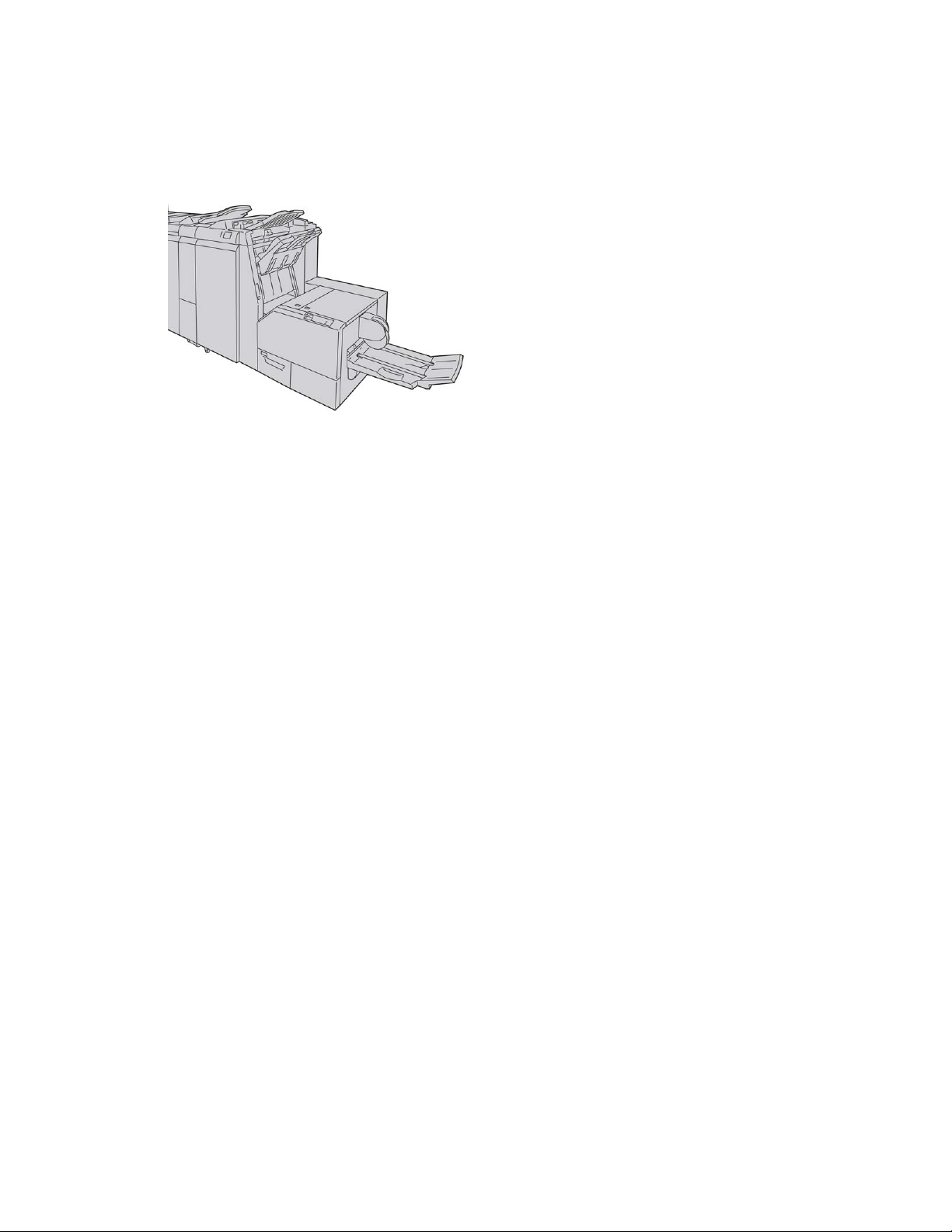
Productoverzicht
SquareFold-snijmodule
De SquareFold-snijmodule is een optionele afwerkeenheid die wordt gebruikt in
combinatie met een afwerkeenheid die een AVH-module bevat.
OPMERKING
De SquareFold-snijmodule wordt hier weergegeven met de vereiste interfacemodule en
de vereiste AVH-module.
Xerox® Color J75 Press1-12
Handleiding voor de gebruiker
Page 23
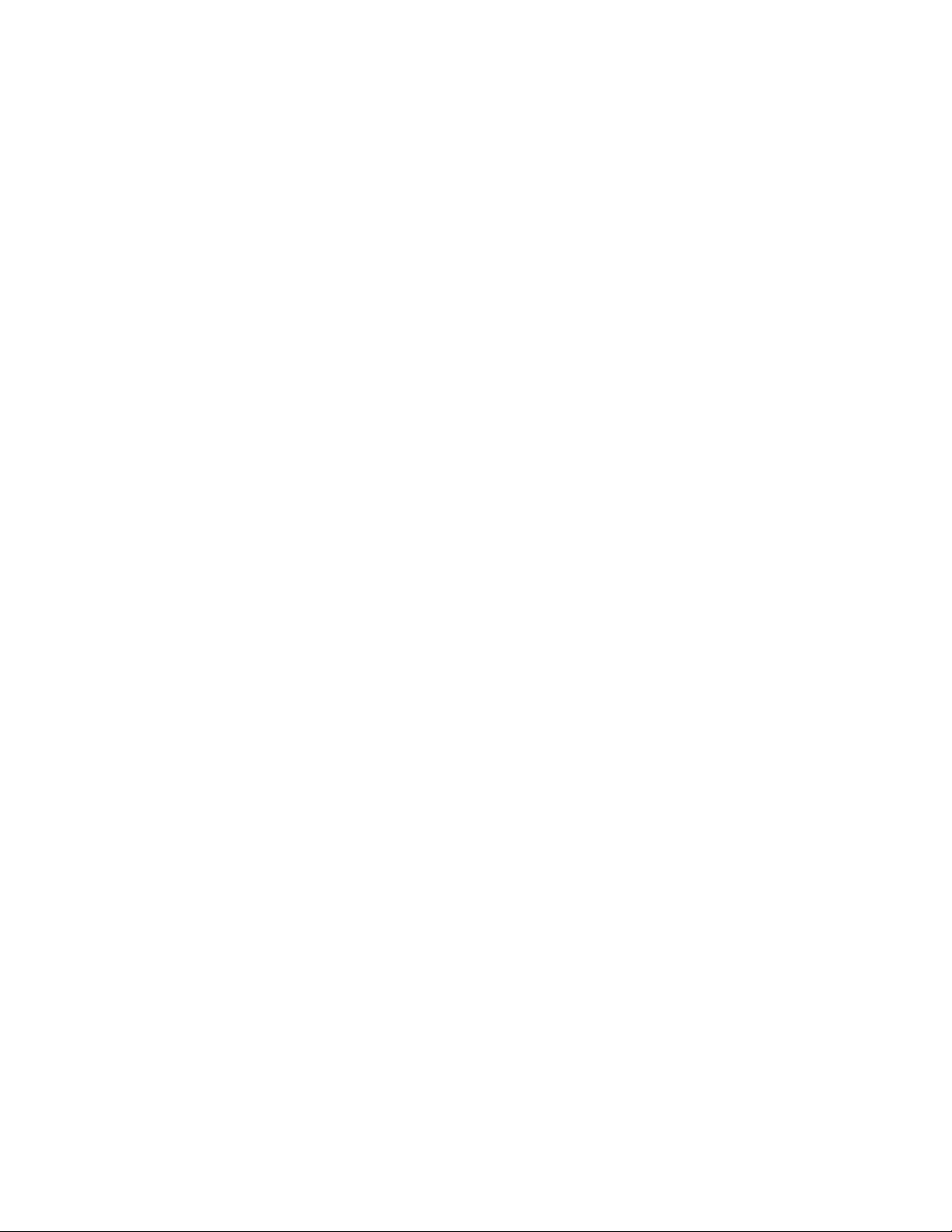
2
Waar kunt u terecht voor hulp?
Hulp op het internet
Xerox op het internet: voor systeemondersteuning, hulp voor gebruikers,
klantendocumentatie en technische ondersteuning gaat u naar www.xerox.com en klikt
u op de koppeling Neem contact met ons op voor specifieke
contactinformatie/telefoonnummers in uw land.
OPMERKING
U verkrijgt de meest recente updates van de klantendocumentatie voor uw product via
www.xerox.com. Zorg dat regelmatig op deze website kijkt wat de meest recente
informatie over uw product is.
Houd het serienummer van het apparaat bij de hand als u gaat bellen. Het serienummer
van het apparaat wordt op het tabblad Apparaatinformatie weergegeven:
Apparaatstatus > Apparaatinformatie.
Klantendocumentatie voor printerserver
Ondersteunende klantendocumentatie voor uw printerserver staat op een cd/dvd die
bij de printerserver wordt geleverd. U of uw systeembeheerder moet deze documenten
na de installatie afdrukken.
2-1Xerox® Color J75 Press
Handleiding voor de gebruiker
Page 24
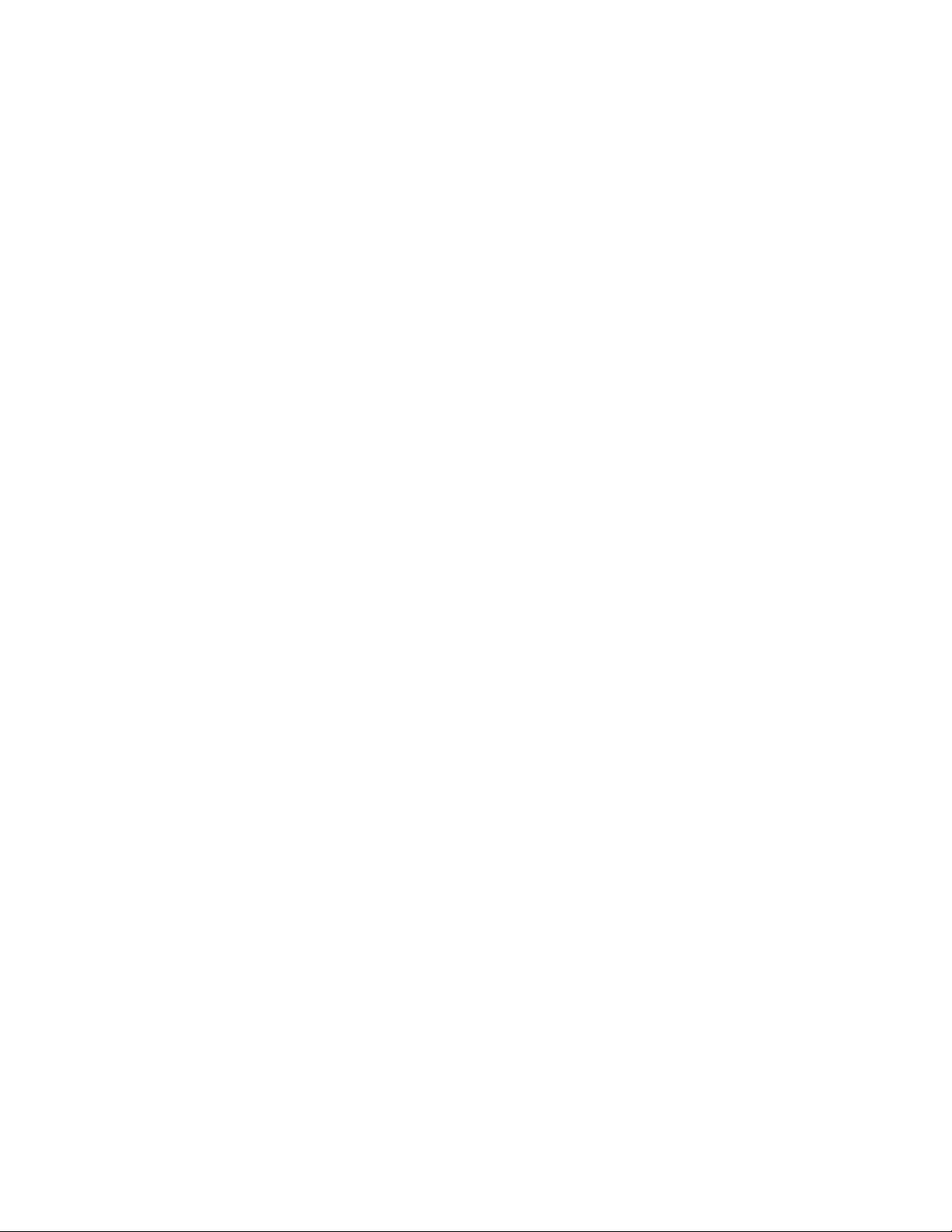
Waar kunt u terecht voor hulp?
Xerox® Color J75 Press2-2
Handleiding voor de gebruiker
Page 25
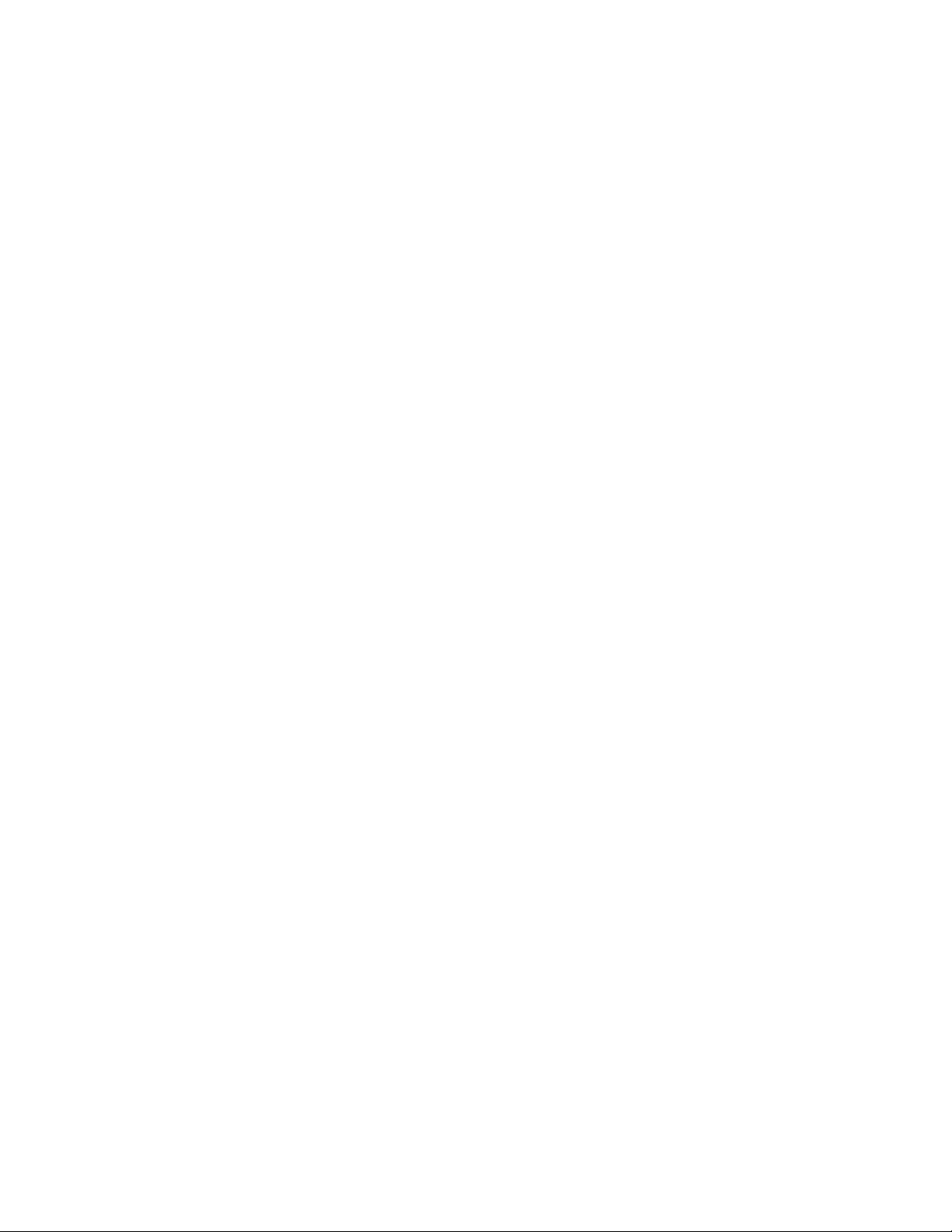
3
Een afdrukopdracht verzenden
Voor deze oefeningen hebt u de PDF-bestanden voor zowel de Handleiding voor de
gebruiker als de Handleiding voor de systeembeheerder nodig. Als u nog geen elektronisch
exemplaar van deze PDF's hebt, kunt u ze downloaden via www.xerox.com.
Tijdens de oefening krijgt u instructies voor het afdrukken van een van de handleidingen
die deel uitmaken van de klantendocumentatie (Handleiding voor de gebruiker of
Handleiding voor de systeembeheerder).
Afdrukken vanaf uw computer
1. Open een van de PDF-bestanden op uw computer in Adobe Acrobat Reader.
2. Selecteer Bestand > Afdrukken.
3. Selecteer de gewenste printer en afdrukwachtrij.
4. Selecteer de toets Eigenschappen (voor dat apparaat).
5. Selecteer de gewenste afdrukopties (zoals aantal, 1- of 2-zijdig afdrukken).
6. Selecteer OK om het venster Eigenschappen te sluiten.
7. Selecteer OK om de opdracht naar de printer te verzenden.
Afdrukken vanaf de Xerox FreeFlow Print Server
1. Kopieer de PDF-bestanden van de klantendocumentatie naar een opslagapparaat
(zoals een flash-stick of cd/dvd).
2. Sluit uw opslagapparaat op de printerserver aan.
Handleiding voor de gebruiker
3-1Xerox® Color J75 Press
Page 26
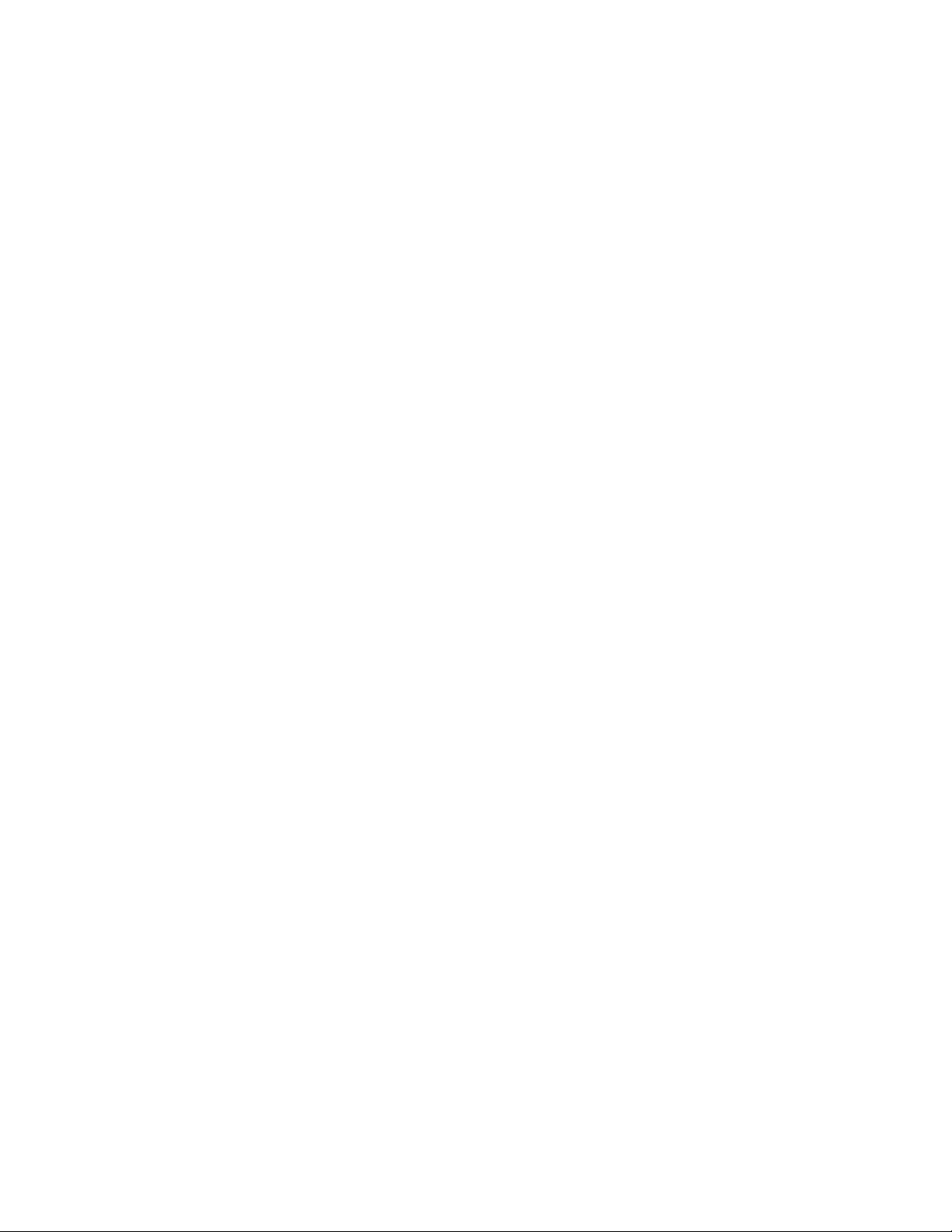
Een afdrukopdracht verzenden
3. Selecteer vanaf de FreeFlow Printer Server Functies > Afdrukken uit bestand.
4. Selecteer Bladeren.
5. Blader naar uw opslagapparaat waarop de PDF-bestanden staan.
6. Selecteer en markeer een van de PDF-bestanden (Handleiding voor de gebruiker,
Handleiding voor de systeembeheerder).
7. Selecteer OK.
8. Selecteer de gewenste afdrukwachtrij.
9. Selecteer de gewenste afdrukopties (zoals aantal, 1- of 2-zijdig afdrukken).
10. Selecteer Afdrukken.
De opdracht wordt naar de gewenste wachtrij verzonden en vastgehouden of
onmiddellijk afgedrukt.
11. Selecteer Sluiten; hiermee wordt het venster Afdrukken uit bestand afgesloten.
Afdrukken vanaf de Xerox EX Print Server, aangedreven door EFI
1. Kopieer de PDF-bestanden van de klantendocumentatie naar een opslagapparaat
(zoals een flash-stick of cd/dvd).
2. Sluit uw opslagapparaat op de printerserver aan.
3. Selecteer vanaf de Xerox EX-printerserver Bestand > Opdracht importeren.
4. Selecteer de gewenste wachtrij (zoals Afdrukken of Vasthouden).
5. Selecteer Toevoegen.
6. Blader naar uw opslagapparaat waarop de PDF-bestanden staan.
7. Selecteer en markeer een van de PDF-bestanden (Handleiding voor de gebruiker,
Handleiding voor de systeembeheerder).
8. Selecteer Openen.
9. Selecteer Importeren.
De opdracht wordt naar de geselecteerde wachtrij of de printer verzonden om direct
te worden afgedrukt.
Xerox® Color J75 Press3-2
Handleiding voor de gebruiker
Page 27
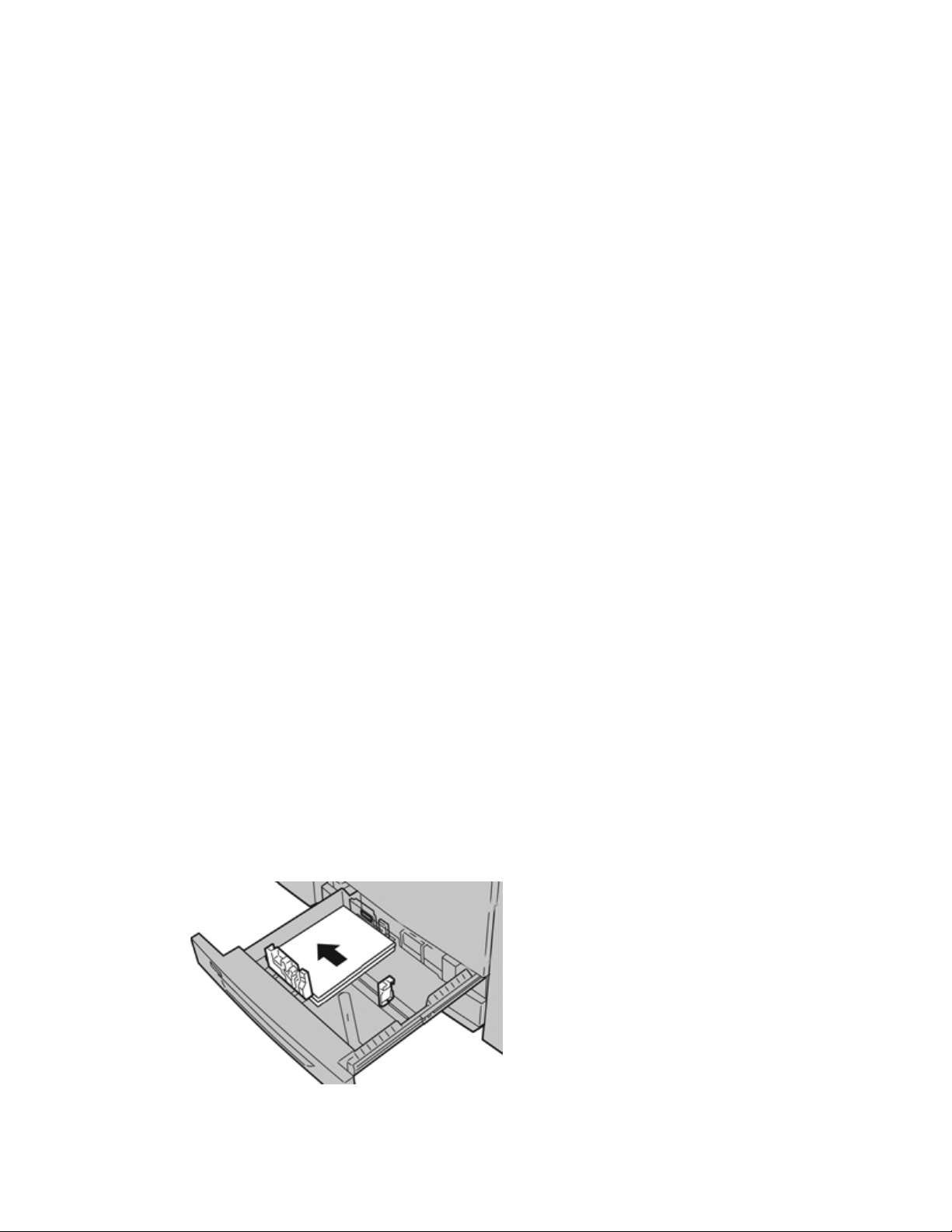
4
Papier en ander afdrukmateriaal
Afdrukmateriaal in lade 1, 2 en 3 plaatsen
Laden 1, 2 en 3 zijn identiek. Elke lade heeft een capaciteit van 550 vellen papier van
75 g/m² (20 lb.). Papier kan ofwel met de Lange Kant Eerst (LKE) ofwel met de Korte
Kant Eerst (KKE) (portret of landschap) worden geplaatst.
Papier in lade 1, 2 en 3 plaatsen
OPMERKING
Er kan een papierstoring optreden als u een lade opent terwijl die lade wordt gebruikt
om papier in te voeren.
1. Selecteer het gewenste papier voor de afdrukopdracht.
2. Trek de lade langzaam naar buiten tot deze niet verder kan.
3. Open het pak papier met de verpakkingsnaad naar boven.
4. Waaier de vellen uit voordat u ze in de lade plaatst.
5. Leg de rand van het papier tegen de linkerkant van de lade.
Handleiding voor de gebruiker
4-1Xerox® Color J75 Press
Page 28
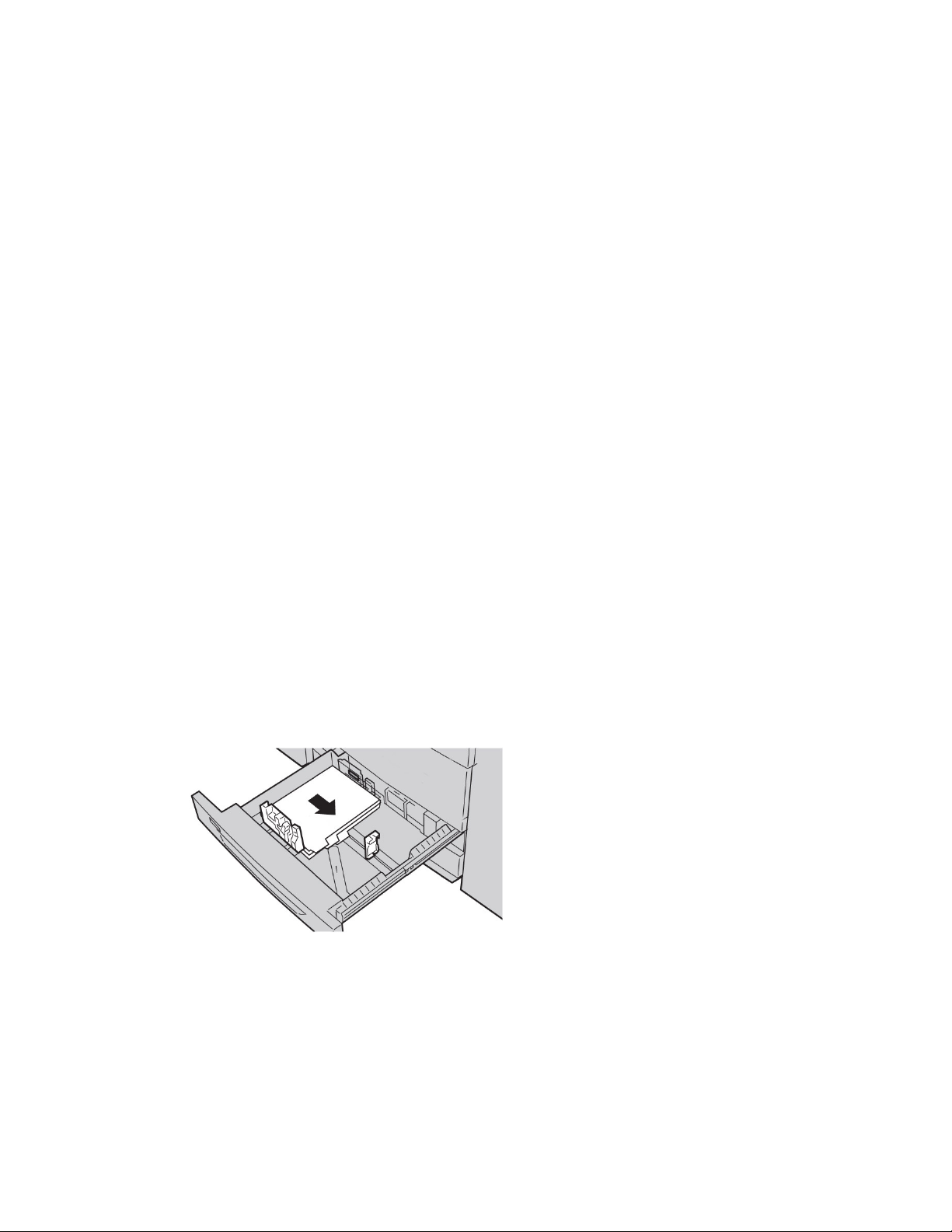
Papier en ander afdrukmateriaal
Papier kan in de richting Lange Kant Eerst (LKE)/portret of Korte Kant Eerst
(KKE)/landschap worden geplaatst.
6. Stel de papiergeleiders af door de ontgrendeling in de geleider in te drukken en de
randgeleider voorzichtig te verplaatsen tot deze de rand van het papier in de lade
nét raakt.
Plaats geen papier boven de MAX-lijn op de achterste randgeleider.
7. Duw de lade voorzichtig naar binnen tot deze niet verder kan.
Als de systeembeheerder het scherm Papierlade-instellingen heeft ingeschakeld,
wordt dit scherm in de gebruikersinterface weergegeven.
8. Als er wijzigingen zijn doorgevoerd voor de papierlade, selecteert u de toets
Instellingen wijzigen; zo niet, ga dan verder met de volgende stap.
a) Geef de gewenste keuzes op voor Papiersoort/papiergewicht, Papierformaat en
Papierkleur.
b) Voer indien nodig de gewenste wijzigingen door voor de papierkrul- en
uitlijningscorrectie.
OPMERKING
Raadpleeg de Handleiding voor de systeembeheerder voor gedetailleerde
informatie over de opties voor papierkrul- en uitlijningscorrectie.
c) Selecteer Opslaan tot u terugkeert in het venster met lade-instellingen.
9. Selecteer Bevestigen om het venster te sluiten.
Tabbladen plaatsen in lade 1, 2 en 3
1. Selecteer het gewenste papier voor de afdrukopdracht.
2. Trek de lade langzaam naar buiten tot deze niet verder kan.
3. Waaier de tabbladen uit voordat u ze in de lade plaatst.
4. Plaats de tabbladen tegen de rechterkant van de lade met de te kopiëren of te
bedrukken zijde naar beneden gericht.
OPMERKING
Tabbladen kunnen met de lange of de korte kant eerst worden ingevoerd (portret of
landschap).
5. Stel de papiergeleiders af door de ontgrendeling in de geleider in te drukken en de
randgeleider voorzichtig te verplaatsen tot deze de rand van het papier in de lade
nét raakt.
Xerox® Color J75 Press4-2
Handleiding voor de gebruiker
Page 29
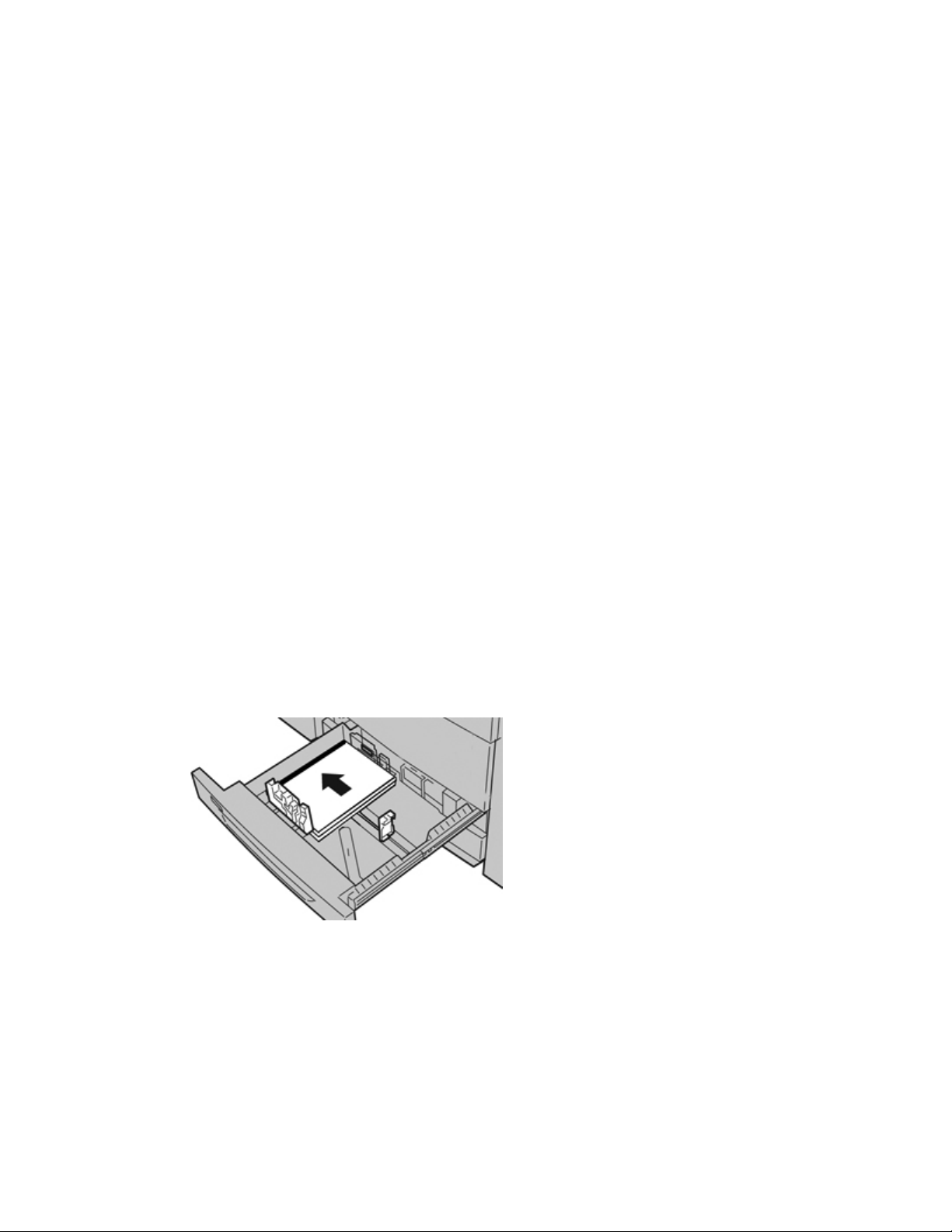
Papier en ander afdrukmateriaal
Plaats geen papier boven de MAX-lijn op de achterste randgeleider.
6. Duw de lade voorzichtig naar binnen tot deze niet verder kan.
Als de systeembeheerder het scherm Papierlade-instellingen heeft ingeschakeld,
wordt dit scherm in de gebruikersinterface weergegeven.
7. Als er wijzigingen zijn doorgevoerd voor de papierlade, selecteert u de toets
Instellingen wijzigen; zo niet, ga dan verder met de volgende stap.
a) Geef de gewenste keuzes op voor Papiersoort/papiergewicht, Papierformaat en
Papierkleur.
b) Voer indien nodig de gewenste wijzigingen door voor de papierkrul- en
uitlijningscorrectie.
OPMERKING
Raadpleeg de Handleiding voor de systeembeheerder voor gedetailleerde
informatie over de opties voor papierkrul- en uitlijningscorrectie.
c) Selecteer Opslaan tot u terugkeert in het venster met lade-instellingen.
8. Selecteer Bevestigen om het venster te sluiten.
9. Voor netwerkafdrukopdrachten raadpleegt u de klantendocumentatie bij uw
printerserver voor instructies over het plaatsen van tabbladen in een lade.
Transparanten in lade 1, 2 en 3 plaatsen
1. Selecteer het gewenste papier voor de afdrukopdracht.
2. Trek de lade langzaam naar buiten tot deze niet verder kan.
3. Waaier de transparanten uit zodat ze niet aan elkaar blijven plakken voordat u ze in
de lade plaatst.
4. Plaats transparanten boven op een kleine stapel papier van hetzelfde formaat en leg
de rand van de transparanten met de verwijderbare strook tegen de linkerrand van
de lade, met de zijde waarop moet worden afgedrukt of gekopieerd naar beneden.
OPMERKING
• Plaats niet meer dan 100 transparanten tegelijk in een papierlade.
• Transparanten kunnen met de lange of de korte kant eerst worden ingevoerd
(portret of landschap).
Handleiding voor de gebruiker
4-3Xerox® Color J75 Press
Page 30
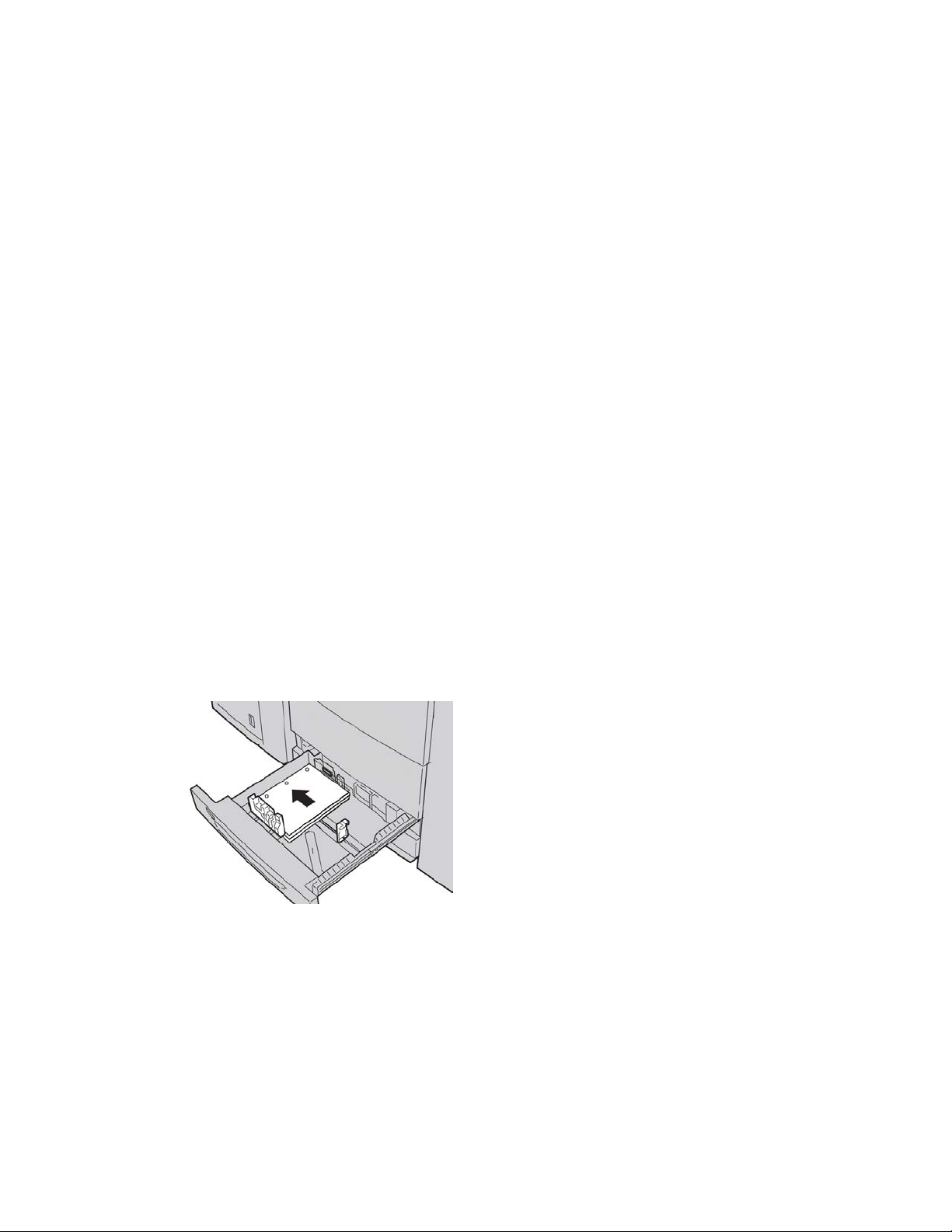
Papier en ander afdrukmateriaal
5. Stel de papiergeleiders af door de ontgrendeling in de geleider in te drukken en de
randgeleider voorzichtig te verplaatsen tot deze de rand van het papier in de lade
nét raakt.
Plaats geen papier boven de MAX-lijn op de achterste randgeleider.
6. Duw de lade voorzichtig naar binnen tot deze niet verder kan.
Als de systeembeheerder het scherm Papierlade-instellingen heeft ingeschakeld,
wordt dit scherm in de gebruikersinterface weergegeven.
7. Als er wijzigingen zijn doorgevoerd voor de papierlade, selecteert u de toets
Instellingen wijzigen; zo niet, ga dan verder met de volgende stap.
a) Geef de gewenste keuzes op voor Papiersoort/papiergewicht, Papierformaat en
Papierkleur.
b) Voer indien nodig de gewenste wijzigingen door voor de papierkrul- en
uitlijningscorrectie.
OPMERKING
Raadpleeg de Handleiding voor de systeembeheerder voor gedetailleerde
informatie over de opties voor papierkrul- en uitlijningscorrectie.
c) Selecteer Opslaan tot u terugkeert in het venster met lade-instellingen.
8. Selecteer Bevestigen om het venster te sluiten.
Voorgeboord papier in lade 1, 2 en 3 plaatsen
1. Selecteer het gewenste papier voor de afdrukopdracht.
2. Trek de lade langzaam naar buiten tot deze niet verder kan.
3. Open het pak papier met de verpakkingsnaad naar boven.
4. Waaier de vellen uit voordat u ze in de lade plaatst.
5. Leg de rand van het voorgeboorde papier tegen de linkerkant van de lade.
Papier kan in de richting Lange Kant Eerst (LKE)/portret of Korte Kant Eerst
(KKE)/landschap worden geplaatst.
6. Stel de papiergeleiders af door de ontgrendeling in de geleider in te drukken en de
randgeleider voorzichtig te verplaatsen tot deze de rand van het papier in de lade
nét raakt.
Plaats geen papier boven de MAX-lijn op de achterste randgeleider.
7. Duw de lade voorzichtig naar binnen tot deze niet verder kan.
Xerox® Color J75 Press4-4
Handleiding voor de gebruiker
Page 31

Papier en ander afdrukmateriaal
Als de systeembeheerder het scherm Papierlade-instellingen heeft ingeschakeld,
wordt dit scherm in de gebruikersinterface weergegeven.
8. Als er wijzigingen zijn doorgevoerd voor de papierlade, selecteert u de toets
Instellingen wijzigen; zo niet, ga dan verder met de volgende stap.
a) Geef de gewenste keuzes op voor Papiersoort/papiergewicht, Papierformaat en
Papierkleur.
b) Voer indien nodig de gewenste wijzigingen door voor de papierkrul- en
uitlijningscorrectie.
OPMERKING
Raadpleeg de Handleiding voor de systeembeheerder voor gedetailleerde
informatie over de opties voor papierkrul- en uitlijningscorrectie.
c) Selecteer Opslaan tot u terugkeert in het venster met lade-instellingen.
9. Selecteer Bevestigen om het venster te sluiten.
Afdrukmateriaal in de handmatige invoer plaatsen
Bij gebruik van de handmatige invoer (lade 5):
• Deze lade wordt vooral gebruikt bij kleine hoeveelheden en speciale afdrukmaterialen
(zoals enveloppen).
• Papier kan met de lange of de korte kant eerst worden ingevoerd (portret of
landschap).
• U moet het papierformaat handmatig invoeren in de gebruikersinterface van het
apparaat.
• Indien u vaak een afwijkend papierformaat gebruikt, kunt u het papierformaat als
voorinstelling in het apparaat invoeren. Het vooraf ingestelde formaat verschijnt dan
onder Standaardformaten in het scherm Lade 5 (handmatige invoer). Raadpleeg de
System Administration Guide (Handleiding voor de systeembeheerder) voor informatie
over instellingen.
• U kunt maximaal 250 vellen van 75 g/m² (20 lb) plaatsen.
• Plaats geen papier van verschillende formaten in de handmatige invoer (lade 5).
• Plaats geen afdrukmaterialen boven de MAX-lijn die is aangebracht op de lade.
Handleiding voor de gebruiker
4-5Xerox® Color J75 Press
Page 32

Papier en ander afdrukmateriaal
Papier in de handmatige invoer (lade 5) plaatsen
1. Open de handmatige invoer (lade 5) voorzichtig zover als nodig is voor het papier.
2. Houd de papiergeleiders in het midden vast en verschuif ze naar het gewenste
papierformaat.
3. Selecteer het gewenste papier voor de afdrukopdracht.
4. Open het pak papier met de verpakkingsnaad naar boven.
5. Waaier de vellen uit voordat u ze in de lade plaatst.
6. Schuif het papier of afdrukmateriaal in de lade totdat het niet verder kan.
7. Stel de papiergeleiders zo af dat deze de randen van de stapel net raken.
Als de systeembeheerder het scherm Papierlade-instellingen heeft ingeschakeld,
wordt dit scherm in de gebruikersinterface weergegeven.
8. Als er wijzigingen zijn doorgevoerd voor de papierlade, selecteert u de toets
Instellingen wijzigen; zo niet, ga dan verder met de volgende stap.
a) Geef de gewenste keuzes op voor Papiersoort/papiergewicht, Papierformaat en
Papierkleur.
b) Voer indien nodig de gewenste wijzigingen door voor de papierkrul- en
uitlijningscorrectie.
OPMERKING
Raadpleeg de Handleiding voor de systeembeheerder voor gedetailleerde
informatie over de opties voor papierkrul- en uitlijningscorrectie.
Xerox® Color J75 Press4-6
Handleiding voor de gebruiker
Page 33

Papier en ander afdrukmateriaal
c) Selecteer Opslaan tot u terugkeert in het venster met lade-instellingen.
9. Selecteer Bevestigen om het venster te sluiten.
Tabbladen in de handmatige invoer (lade 5) plaatsen
1. Open de handmatige invoer (lade 5) voorzichtig zover als nodig is voor het papier.
2. Houd de papiergeleiders in het midden vast en verschuif ze naar het gewenste
papierformaat.
3. Selecteer het gewenste papier voor de afdrukopdracht.
4. Waaier de tabbladen uit voordat u ze in de lade plaatst.
5. Schuif de tabbladen in de lade met de zijde waarop gekopieerd of afgedrukt moet
worden omhoog en met de tabs LINKS:
6. Blijf het papier of afdrukmateriaal in de lade schuiven totdat het niet verder kan.
7. Stel de papiergeleiders zo af dat deze de randen van de stapel net raken.
Als de systeembeheerder het scherm Papierlade-instellingen heeft ingeschakeld,
wordt dit scherm in de gebruikersinterface weergegeven.
8. Als er wijzigingen zijn doorgevoerd voor de papierlade, selecteert u de toets
Instellingen wijzigen; zo niet, ga dan verder met de volgende stap.
a) Geef de gewenste keuzes op voor Papiersoort/papiergewicht, Papierformaat en
Papierkleur.
b) Voer indien nodig de gewenste wijzigingen door voor de papierkrul- en
uitlijningscorrectie.
Handleiding voor de gebruiker
4-7Xerox® Color J75 Press
Page 34

Papier en ander afdrukmateriaal
OPMERKING
Raadpleeg de Handleiding voor de systeembeheerder voor gedetailleerde
informatie over de opties voor papierkrul- en uitlijningscorrectie.
c) Selecteer Opslaan tot u terugkeert in het venster met lade-instellingen.
9. Selecteer Bevestigen om het venster te sluiten.
10. Voor netwerkafdrukopdrachten raadpleegt u de klantendocumentatie bij uw
printerserver voor instructies over het plaatsen van tabbladen in een lade.
Transparanten in de handmatige invoer (lade 5) plaatsen
1. Open de handmatige invoer (lade 5) voorzichtig zover als nodig is voor het papier.
2. Houd de papiergeleiders in het midden vast en verschuif ze naar het gewenste
papierformaat.
3. Selecteer het gewenste papier voor de afdrukopdracht.
4. Waaier de transparanten uit zodat ze niet aan elkaar blijven plakken voordat u ze in
de lade plaatst.
5. Schuif de transparanten in de lade met de zijde waarop gekopieerd of afgedrukt
moet worden omhoog en met de afneembare strook naar rechts:
6. Blijf het papier of afdrukmateriaal in de lade schuiven totdat het niet verder kan.
7. Stel de papiergeleiders zo af dat deze de randen van de stapel net raken.
Als de systeembeheerder het scherm Papierlade-instellingen heeft ingeschakeld,
wordt dit scherm in de gebruikersinterface weergegeven.
Xerox® Color J75 Press4-8
Handleiding voor de gebruiker
Page 35

Papier en ander afdrukmateriaal
8. Als er wijzigingen zijn doorgevoerd voor de papierlade, selecteert u de toets
Instellingen wijzigen; zo niet, ga dan verder met de volgende stap.
a) Geef de gewenste keuzes op voor Papiersoort/papiergewicht, Papierformaat en
Papierkleur.
b) Voer indien nodig de gewenste wijzigingen door voor de papierkrul- en
uitlijningscorrectie.
OPMERKING
Raadpleeg de Handleiding voor de systeembeheerder voor gedetailleerde
informatie over de opties voor papierkrul- en uitlijningscorrectie.
c) Selecteer Opslaan tot u terugkeert in het venster met lade-instellingen.
9. Selecteer Bevestigen om het venster te sluiten.
Voorgeboord papier in de handmatige invoer (lade 5) plaatsen
1. Open de handmatige invoer (lade 5) voorzichtig zover als nodig is voor het papier.
2. Houd de papiergeleiders in het midden vast en verschuif ze naar het gewenste
papierformaat.
3. Selecteer het gewenste papier voor de afdrukopdracht.
4. Waaier de vellen uit voordat u ze in de lade plaatst.
5. Schuif het voorgeboorde papier in de lade in de LKE-richting met de gaten naar rechts:
6. Blijf het papier of afdrukmateriaal in de lade schuiven totdat het niet verder kan.
Handleiding voor de gebruiker
4-9Xerox® Color J75 Press
Page 36

Papier en ander afdrukmateriaal
7. Stel de papiergeleiders zo af dat deze de randen van de stapel net raken.
Als de systeembeheerder het scherm Papierlade-instellingen heeft ingeschakeld,
wordt dit scherm in de gebruikersinterface weergegeven.
8. Als er wijzigingen zijn doorgevoerd voor de papierlade, selecteert u de toets
Instellingen wijzigen; zo niet, ga dan verder met de volgende stap.
a) Geef de gewenste keuzes op voor Papiersoort/papiergewicht, Papierformaat en
Papierkleur.
b) Voer indien nodig de gewenste wijzigingen door voor de papierkrul- en
uitlijningscorrectie.
OPMERKING
Raadpleeg de Handleiding voor de systeembeheerder voor gedetailleerde
informatie over de opties voor papierkrul- en uitlijningscorrectie.
c) Selecteer Opslaan tot u terugkeert in het venster met lade-instellingen.
9. Selecteer Bevestigen om het venster te sluiten.
Plaatsen van media in optionele invoereenheden
Raadpleeg het hoofdstuk voor informatie en instructies over het plaatsen van media in
optionele invoereenheden.
Het plaatsen van nabewerkingsmedia in optionele afwerkeenheden
Raadpleeg het hoofdstuk met informatie over het plaatsen van nabewerkingsmedia in
optionele afwerkeenheden.
Tabbladen plaatsen met de GBC AdvancedPunch
Wanneer de optionele GBC AdvancedPunch is aangesloten op uw apparaat, worden
tabbladen anders in de papierladen geplaatst. Zie voor informatie over het plaatsen
van media in de papierladen (wanneer een GBC AdvancedPunch is aangesloten), de
klantendocumentatie bij de GBC AdvancedPunch.
Xerox® Color J75 Press4-10
Handleiding voor de gebruiker
Page 37

5
Kopiëren
Basisfuncties voor kopiëren met de AOD
1. Pas de beweegbare documentgeleiders op de breedste stand aan.
2. Plaats de originelen met de BEELDZIJDE OMHOOG, de eerste pagina bovenaan en
de koptekst naar de achter- of linkerkant van het apparaat.
Het bevestigingslampje gaat branden om aan te geven dat de documenten correct
zijn geplaatst.
3. Druk op de toets Home Functies.
4. Selecteer Kopiëren in het venster Home Functies.
Handleiding voor de gebruiker
5-1Xerox® Color J75 Press
Page 38

Kopiëren
5. Selecteer de gewenste functies/opties in het scherm Kopiëren.
• Verkleinen/vergroten
• Papierinvoer
• Afdrukkleur
• Aflevering kopieën
• 2-zijdig kopiëren
• Origineeltype
• Lichter/donkerder
De functies die op het hoofdscherm voor kopiëren worden weergegeven, variëren
afhankelijk van de manier waarop het hoofdscherm voor kopiëren door de beheerder
is geconfigureerd.
6. Voer het aantal in.
7. Druk op Start.
Kopiëren - Basis via de glasplaat
1. Open de AOD.
2. Plaats het document met de BEELDZIJDE OMLAAG met de in deze afbeelding
weergegeven uitlijning.
3. Druk op de toets Home Functies.
4. Selecteer Kopiëren in het venster Home Functies.
Xerox® Color J75 Press5-2
Handleiding voor de gebruiker
Page 39

Kopiëren
5. Selecteer de gewenste functies/opties in het scherm Kopiëren.
• Verkleinen/vergroten
• Papierinvoer
• Afdrukkleur
• Aflevering kopieën
• 2-zijdig kopiëren
• Origineeltype
• Lichter/donkerder
De functies die op het hoofdscherm voor kopiëren worden weergegeven, variëren
afhankelijk van de manier waarop het hoofdscherm voor kopiëren door de beheerder
is geconfigureerd.
6. Voer het aantal in.
7. Druk op Start.
Tabblad Kopiëren
Het tabblad Kopiëren bevat de volgende functies:
• Verkleinen/vergroten
• Papiertoevoer
• Afdrukkleur
OPMERKING
Afhankelijk van hoe het tabblad Kopiëren is geconfigureerd door de systeembeheerder,
kan het tabblad ook de volgende functies bevatten:
• Aflevering kopieën
• 2-zijdig kopiëren
• Origineeltype
• Lichter/donkerder
Verkleinen/vergroten
De functie Verkleinen/vergroten biedt een scala aan verkleinings- en vergrotingsopties,
waarmee u de grootte van het afgedrukte beeld kunt aanpassen. Originelen kunnen
tussen 400% en 25% worden vergroot of verkleind. Er zijn verschillende automatische
en vooringestelde percentages beschikbaar om u te helpen een keuze te maken uit de
meest gebruikte verkleiningen of vergrotingen. Ook is er een aangepaste instelling
beschikbaar waarmee u het percentage kunt kiezen dat aan uw vereisten voldoet.
Basisopties voor verkleinen/vergroten:
Handleiding voor de gebruiker
5-3Xerox® Color J75 Press
Page 40

Kopiëren
100% of invoervak Verkleinen/vergroten
De standaardinstelling in het invoervak Verkleinen/vergroten is 100%. Hiermee wordt
op de kopie een beeld geproduceerd dat precies even groot is als het beeld op het
origineel.
U kunt het percentage voor Verkleinen/vergroten ook instellen met de toetsen Omhoog
en Omlaag. In dat geval wordt het percentage in het invoervak Verkleinen/vergroten
weergegeven.
Auto%
Hiermee wordt het beeld proportioneel verkleind of vergroot zodat het past op het
gekozen papier. Als deze optie wordt geselecteerd, moet u ook een specifieke papierlade
kiezen.
Vooringestelde toetsen Verkleinen/vergroten
Afhankelijk van wat de systeembeheerder heeft geselecteerd, ziet u verscheidene
percentageopties voor verkleinen of vergroten. Deze toetsen kunnen worden aangepast
door de systeembeheerder, zodat ze de verkleinings-/vergrotingsverhoudingen
weergeven die u het vaakst gebruikt.
Meer
Als de toets Meer van Verkleinen/vergroten wordt geselecteerd, wordt een nieuw venster
met aanvullende verkleinings-/vergrotingsopties geopend.
Meer opties Verkleinen/vergroten
De opties van Meer bij Verkleinen/vergroten zijn:
Proportioneel %
Bij alle opties wordt het beeld in beide richtingen met hetzelfde percentage verkleind
of vergroot, zodat het beeld groter of kleiner wordt maar de verhoudingen gelijk blijven.
Auto %
Hiermee wordt het beeld proportioneel verkleind of vergroot zodat het past op het
gekozen papier. Als deze optie wordt geselecteerd, moet u ook een specifieke papierlade
kiezen.
Onafhankelijk X - Y%
Met deze optie kunt u verschillende hoogte- en breedteverhoudingen opgeven om de
schaal van de hoogte en breedte onafhankelijk van elkaar in te stellen.
Auto-centreren
Met deze optie kunt de hoogte- en breedtewaarden afzonderlijk opgeven.
Knoppen voor vooraf ingestelde percentages
De percentageknoppen zijn door de systeembeheerder vooraf ingesteld op specifieke
vergrotingsniveaus die de meestgebruikte percentages weergeven.
Xerox® Color J75 Press5-4
Handleiding voor de gebruiker
Page 41

Kopiëren
Papierinvoer
Selecteer de gewenste lade voor de opdracht. Opties:
Auto-papierselectie
Bij deze optie wordt het formaat van het origineel automatisch herkend en wordt de
juiste lade voor de afdrukken geselecteerd.
Lade-knoppen
Hiermee kunt u een specifieke lade kiezen die het geschikte afdrukmateriaal voor de
opdracht bevat.
Meer-knop
Hiermee geeft u het scherm Papiertoevoer weer met daarin alle beschikbare laden voor
het apparaat en het daarin aanwezige afdrukmateriaal.
Afdrukkleur
Selecteer de optie van Afdrukkleur die het beste past bij de opdracht. Opties:
Auto-herkenning
Met deze optie kan het apparaat automatisch herkennen of het origineel in kleur is of
in zwart/wit.
Kleur
Met deze optie worden kopieën in vier kleuren afgedrukt (cyaan, magenta, geel en
zwart).
Zwart/wit
Met deze optie worden alleen zwart/wit-kopieën afgedrukt. Kleuren in het origineel
worden omgezet in grijstinten.
Twee kleuren
Met deze optie kunt de kleuren van het origineel scheiden in twee groepen kleuren voor
kopiëren. De bronkleur wordt uit het origineel gehaald en vervangen door de doelkleur.
De overige kleuren worden vervangen door de niet-doelgebiedkleur die u hebt
geselecteerd.
Eén kleur
Met deze optie kunt u kopiëren in één van de vooraf ingestelde of aangepaste kleuren.
Handleiding voor de gebruiker
5-5Xerox® Color J75 Press
Page 42

Kopiëren
Meer
Met deze optie maakt u selecties voor 2 kleuren en 1 kleur. Met 2 kleuren kunt u de
kleuren van het origineel scheiden in twee groepen kleuren voor kopiëren. De bronkleur
wordt vervangen door de doelgebiedkleur. De rest wordt vervangen door de kleuren
van een ander gebied dan het doelgebied. Met 1 kleur selecteert u de enige kleur die
wordt afgedrukt wanneer 1 kleur wordt geselecteerd.
Aflevering kopieën
BELANGRIJK
De afleveringsopties variëren, afhankelijk van de afwerkeenheden die op het apparaat
zijn aangesloten.
OPMERKING
Aflevering is toegankelijk vanuit het hoofdscherm Kopiëren of via het tabblad
Afleveringsopmaak.
Met de functie Aflevering kunt u de gewenste opties voor aflevering instellen:
• Auto
• Sets
• Stapels
• Stapels met scheidingsvellen
• Origineelrichting
• Optionele afwerkingsfuncties:
- Afleveringsbestemming/Staffelen
- Nieten
- Perforeren
- C/Z-vouwen
2-zijdig kopiëren
OPMERKING
De optie 2 -zijdig kopiëren is toegankelijk vanuit het hoofdscherm Kopiëren of via het
tabblad Afleveringsopmaak.
Maak 1- of 2-zijdige kopieën van 1- of 2-zijdige originelen, via de AOD of de glasplaat.
Met de optie voor 2-zijdig kopiëren kunt u ervoor kiezen de kopieën staand of liggend
te kopiëren. Opties:
1 - 1-zijdig
Gebruik deze optie als de originelen aan één zijde bedrukt zijn en u 1-zijdige kopieën
wilt hebben
Xerox® Color J75 Press5-6
Handleiding voor de gebruiker
Page 43

Kopiëren
1 - 2-zijdig
Gebruik deze optie als de originelen aan één zijde bedrukt zijn en u 2-zijdige kopieën
wilt hebben
2 - 2-zijdig
Gebruik deze optie als u 2-zijdige kopieën wilt maken van 2-zijdige originelen.
2 - 1-zijdig
Met deze optie maakt u 1-zijdige kopieën van 2-zijdige originelen.
Zijde 2 roteren
Selecteer deze optie om de tweede zijde van het origineel te roteren. Selecteer deze
optie niet als u wilt dat al uw originelen dezelfde richting hebben.
Deze optie wordt ook wel Boven/onder genoemd. Selecteer deze optie voor de originelen
als de pagina's van de set originelen een tegengestelde richting hebben, zoals op een
kalender. Voor aflevering van kopieën selecteert u deze optie om de achterkant van
een pagina zo af te drukken dat het afgewerkte document als een kalender wordt
geopend.
Origineeltype
OPMERKING
De optie Origineeltype is toegankelijk via het hoofdscherm voor kopiëren of het tabblad
Afdrukkwaliteit.
De functie Origineeltype biedt een handige manier om de kwaliteit van afdrukken te
verbeteren op basis van het type originele beelden dat u kopieert. Selecteer de knop
Origineeltype op het tabblad Afdrukkwaliteit en selecteer de gewenste optie.
Auto
Met deze optie stelt u de afdrukkleur in volgens het origineeltype dat vooraf is ingesteld
in de systeembeheermodus.
5-7Xerox® Color J75 Press
Handleiding voor de gebruiker
Page 44

Kopiëren
Foto en tekst
Gebruik deze optie als uw origineel afkomstig is uit een tijdschrift of een andere bron
waarin hoogwaardige foto's met tekst is opgenomen. Deze instelling produceert betere
foto's, maar een iets gereduceerde scherpte voor tekst en lijntekeningen.
Als u deze optie gebruikt, identificeert u eerst de oorspronkelijke foto. Selecteer
Gerasterde foto, Foto of Gekopieerd origineel.
Tekst
Gebruik deze optie als uw origineel alleen tekst of lijntekeningen bevat. Het resultaat
is scherpere randen voor de tekst en lijntekeningen.
Selecteer of de tekst Normaal is of Lichte tekst.
Foto
Deze optie is specifiek ontworpen voor het kopiëren van foto's of tijdschriftafbeeldingen
zonder tekst of lijntekeningen. Deze optie voorkomt de zwakke reproductie van kleuren.
Kies uit Gerasterde foto, Foto of Gekopieerd origineel.
Kaart
Gebruik deze optie als u kopieën maakt van originelen met tekst op een gekleurde
achtergrond, zoals landkaarten/plattegronden.
Lichter/donkerder
OPMERKING
De optie Lichter / donkerder is toegankelijk via het hoofdscherm voor kopiëren of het
tabblad Afdrukkwaliteit, Beeldopties.
De optie Lichter / donkerder biedt een handmatige regeling om de gescande beelden
lichter of donkerder te maken.
• Selecteer de bladertoets Links om het gescande beeld van lichte originelen zoals
potloodtekeningen, donkerder te maken.
• Selecteer de bladertoets Rechts om het gescande beeld van donkere originelen, zoals
halftonen of originelen met een gekleurde achtergrond, lichter te maken.
Tabblad Afdrukkwaliteit
Het tabblad Afdrukkwaliteit bevat de volgende functies/opties:
• Origineeltype
• Beeldopties
• Beeldverbetering
• Kleureffecten
Xerox® Color J75 Press5-8
Handleiding voor de gebruiker
Page 45

Kopiëren
• Kleurbalans
• Kleurverschuiving
Beeldopties
Met de functie Beeldopties kunt u aanpassingen doorvoeren in de volgende opties:
Lichter/donkerder
Deze optie biedt een handmatige regeling om de gescande beelden lichter of donkerder
te maken. Selecteer de bladertoets Omlaag om het gescande beeld van lichte originelen
zoals potloodtekeningen, donkerder te maken. Selecteer de bladertoets Omhoog om
het gescande beeld van donkere originelen, zoals halftonen of originelen met een
gekleurde achtergrond, lichter te maken.
Scherpte
Deze optie regelt de balans tussen scherpe tekst en moiré (patronen binnen het beeld).
Verplaats het schuifblokje omlaag (verzachten) voor een beeld dat er vloeiend en
gelijkmatig uitziet (ideaal voor fotografische gescande beelden). Verplaats het
schuifblokje omhoog (scherper) voor een beeld met tekst of lijntekeningen met een
betere kwaliteit.
Verzadiging
Met deze optie worden kleuren meer of minder levendig. Als u de kleuren op uw uitvoer
levendiger wilt maken, verplaatst u de schuifbalk omhoog. Voor een minder levendige
uitvoer of een pasteleffect verplaatst u de schuifbalk omlaag. Als de uitvoer normaal
moet blijven, past u de verzadiging niet aan.
Beeldverbetering
Achtergrondonderdrukking
Deze optie voorkomt dat ongewenste schaduw van originelen wordt gereproduceerd
wanneer de afdruk op de ommezijde doorschijnt.
Auto-onderdrukking: deze optie vermindert of verwijdert automatisch een eventuele
achtergrond op de kopieën die wordt veroorzaakt door originelen van gekleurd of
krantenpapier.
Uit: Selecteer deze optie als:
• De aanpassing Donkerder geen bevredigende kopieën oplevert van lichte originelen.
• Het origineel een grijze of gekleurde rand heeft, zoals een certificaat.
• U de fijne details die verloren gingen als gevolg van een donkere rand bij het gebruik
van ingebonden originelen, tot hun recht wilt laten komen.
Handleiding voor de gebruiker
5-9Xerox® Color J75 Press
Page 46

Kopiëren
Contrast
Met deze optie regelt u het verschil tussen de beelddichtheden in het gescande beeld.
Bij een lager contrast worden meer details gereproduceerd in lichte en donkere delen
van het origineel. Bij een hoger contrast worden levendige zwart en wit geproduceerd
voor scherpere tekst en lijnen, maar minder details in foto's. de selecties Auto of
Handmatige contrast zijn. Auto Contrast kiest automatisch de beste instellingen voor
uw opdracht.
Kleureffecten
Met deze functie krijgt u gebalanceerde beeldtonen op de afdrukken. Opties:
Levendig
Bij deze optie wordt de hoogste kleurverzadiging gebruikt, voor rijke, levendige kleuren
op de afdruk. Hiermee wordt de kleurverzadiging verhoogd tot de meest levendige
instelling om frissere beelden te krijgen.
Helder
Met deze optie krijgt u beelden die er helderder uitzien en meer contrast hebben.
Warm
Met deze optie produceert u een zacht beeld op de afdruk en voegt u een warme,
roodachtige tint toe aan kleuren met een lage dichtheid. Met deze instelling past u
een lichtroze tint to aan huidskleur en geeft u een zachte tint aan donkere, warme
kleuren.
Koel
Met deze optie produceert u een sterke, helderblauwe tint op de afdruk. Deze instelling
maakt blauw sterker en maakt donkere, koude kleuren helderder.
Schaduwonderdrukking
Met deze optie vermindert of verwijdert u een eventuele achtergrondschaduw die wordt
veroorzaakt door originelen op gekleurd of krantenpapier.
Kleurbalans
Met deze functie kunt u de balans tussen kleuren en de totale hoeveelheid kleur op de
afdrukken aanpassen. U kunt de niveaus van alle proceskleuren (geel, magenta, cyaan
en zwart) aanpassen op lage, normale en hoge dichtheid.
De standaardinstelling is Normaal. Basiskleur past de densiteit aan. Geavanceerde kleur
past de Hooglichten, Middentonen en Schaduwen aan.
Xerox® Color J75 Press5-10
Handleiding voor de gebruiker
Page 47

Kopiëren
Kleurverschuiving
Met deze functie kunt u alle tinten in een beeld tegelijkertijd verschuiven, om het algehele
karakter van het afgedrukte beeld warmer of koeler te maken. Selecteer bijvoorbeeld
een van de
Plus-knop
De rode kleuren verschuiven naar de geeltint, de groene kleuren naar de cyaantint en
de blauwe kleuren naar de magentatint. Alle kleuren tussen deze originele kleuren
verschuiven ook in dezelfde richting.
Min-knop
De rode kleuren verschuiven naar de magentatint, de blauwe kleuren naar de cyaantint
en de groene kleuren naar de geeltint. Alle kleuren op het origineel tussen deze kleuren
verschuiven ook hier in dezelfde richting.
Tabblad Opmaakaanpassing
Het tabblad Opmaakaanpassing biedt de volgende functies:
• Kopiëren (boek)
• 2-zijdig kopiëren (boek)
• Origineelformaat
• Randen wissen
• Beeldverschuiving
• Beeldrotatie
• Beeld omkeren
• Origineelrichting
Kopiëren (boek)
Ingebonden originelen (zoals boeken) kunnen op de glasplaat worden geplaatst om
1-zijdige of 2-zijdige kopieën te maken. Het ingebonden origineel moet met de beeldzijde
omlaag worden geplaatst, uitgelijnd in de linkerachterhoek van de glasplaat. Leg de
bovenkant van het ingebonden origineel tegen de achterrand van de glasplaat.
Handleiding voor de gebruiker
5-11Xerox® Color J75 Press
Page 48

Kopiëren
Opties voor het kopiëren van boeken:
Beide pagina's
Beide pagina's worden in paginavolgorde gekopieerd.
Alleen linkerpagina
Alleen de linkerpagina wordt gekopieerd.
Alleen rechterpagina
Alleen de rechterpagina wordt gekopieerd.
Bindrug wissen
Met deze optie wist of verwijdert u de schaduw van de kopieën die wordt veroorzaakt
door de bindrug in het midden van het ingebonden origineel.
2-zijdig kopiëren (boek)
U kunt 2-zijdige kopieën maken van twee pagina's van een ingebonden origineel. Met
deze functie kunt u pagina's toewijzen wanneer u kopieën maakt van een ingebonden
origineel, zodat de gekopieerde pagina's op dezelfde manier tegenover elkaar komen
te liggen als in het ingebonden origineel. Opties voor het 2-zijdig kopiëren van boeken:
• Selecteren van een begin- en eindpagina
• Selecteren van een beginpagina (Linkerpagina of Rechterpagina) en
• Selecteren van een eindpagina (Linkerpagina of Rechterpagina).
Xerox® Color J75 Press5-12
Handleiding voor de gebruiker
Page 49

Kopiëren
Origineelformaat
Het apparaat kan het formaat van het origineel herkennen als het een standaardformaat
is. Als het document geen standaardformaat is, weet het apparaat niet welk formaat
het is. Dit maakt niet uit als u een specifieke verkleinings-/vergrotingsoptie selecteert en
ook een specifieke papierlade kiest. U kunt het apparaat echter het formaat van het
origineel laten weten als u de Auto-functies wilt gebruiken. Origineelformaat heeft de
volgende opties:
Auto-herkenning
Met deze optie wordt het formaat van gescande pagina's automatisch herkend. De
documentformaten die automatisch kunnen worden herkend omvatten alle
standaardformaten.
Formaat handmatig invoeren
Met deze optie selecteert u een standaard papierformaat via de weergegeven opties
of kunt u een niet-standaard (aangepaste) formaat invoeren. Wanneer u het formaat
van uw document hebt geselecteerd, kunt u de functies voor automatisch verkleinen
of vergroten of automatische papierinvoer gebruiken.
Originelen van gemengde formaten
Bij deze optie herkent het apparaat automatisch het formaat van elk origineel.
Randen wissen
Met deze optie kunt u de randen rondom een origineel wissen. Randen wissen kan ook
worden gebruikt om strepen te verwijderen in het midden die veroorzaakt worden door
het gat tussen de bindrug van een ingebonden origineel en de glasplaat. Opties:
Alle randen
Met deze optie wist u een vooraf ingestelde hoeveelheid van de bovenste/onderste en
linker-/rechterrand en vanaf het midden van het afgedrukte beeld.
Afzonderlijke randen
Met deze optie kunt u voor alle vier de randen en het midden van de afdruk afzonderlijk
een te wissen hoeveelheid instellen. De standaardinstelling is 0,1 inch (2,54 mm) en
elke rand kan met stappen van 0,1 inch (2,54 mm) worden aangepast, met een
maximum van 2,0 inch (50,8 mm).
Tot rand afdrukken
Met deze optie kunt u voor alle vier de randen en het midden van de afdruk dezelfde
te wissen hoeveelheid instellen.
Handleiding voor de gebruiker
5-13Xerox® Color J75 Press
Page 50

Kopiëren
Beeldverschuiving
Beeldverschuiving biedt u de mogelijkheid om de positie van het beeld op de afdruk aan
te passen. Opties:
Uit
Dit is de standaardinstelling. Het beeld op de kopie komt op dezelfde plaats als het
beeld op het origineel.
Auto-centreren
Bij deze optie wordt het gescande beeld automatisch gecentreerd op de afdruk. Dit
werkt alleen goed als het origineel kleiner is dan het geselecteerde afdrukpapier, anders
moet het beeld worden verkleind.
Hoekverschuiving
Met deze optie kunt u het beeld naar elk van de vier hoeken van het papier verschuiven
of naar het midden van elk van de vier zijden van het papier (in totaal acht posities).
Kantlijnverschuiving
Met Kantlijnverschuiving kunt u een origineelbeeld centreren, het beeld iets naar één
rand verschuiven, of het beeld naar een bepaald rand verplaatsen (0-50,8 mm/2,0 inch
naar links/rechts of omhoog/omlaag) van de afdruk.
Beeldrotatie
Als de richting waarin het papier is geplaatst in de geselecteerde papierlade afwijkt van
die van het origineel dat wordt gescand, wordt met de optie Beeldrotatie het
origineelbeeld automatisch geroteerd zodat het overeenkomt met de richting waarin
het papier in de papierlade is geplaatst. U kunt ook kiezen welke rand van het origineel
u als referentie voor beeldrotatie wilt gebruiken als originelen in verschillende richtingen
liggen. Opties:
Uit
Met deze optie worden kopieën gemaakt zoals ze geplaatst zijn, ook al verschilt de
richting van die van het papier in de geselecteerde papierlade.
Altijd aan
Met deze optie worden kopieën gemaakt met het origineelbeeld automatisch geroteerd
zodat de richting van het origineel overeenkomt met die van het papier in de
geselecteerde papierlade.
Xerox® Color J75 Press5-14
Handleiding voor de gebruiker
Page 51

Kopiëren
Aan tijdens Auto
Deze optie biedt automatische rotatie van het beeld op het origineel zodat het correct
past op het geselecteerde kopieerpapier wanneer Auto-papierselectie of Auto% is
geselecteerd. Deze optie heeft ook de volgende opties voor Rotatierichting:
• Rotatierichting, nietpositie: Met deze optie wordt het beeld geroteerd zodat het
overeenkomt met de nietrand wanneer originelen van verschillende formatie in de
AOD worden geplaatst.
• Rotatierichting, portretorigineel - linkerrand: Met deze optie worden de beelden
van originelen met gemengde richting zodanig geroteerd dat de bovenrand van
landschaporiginelen uitgelijnd worden met de linkerrand van portretoriginelen.
• Rotatierichting, portretorigineel - rechterrand: Met deze optie worden de beelden
van originelen met gemengde richting zodanig geroteerd dat de bovenrand van
landschaporiginelen uitgelijnd worden met de rechterrand van portretoriginelen.
Beeld omkeren
Met de functie Beeld omkeren kunt u kopieën maken waarbij de linker- en rechterkant
of de kleuren zijn omgekeerd. Opties:
Spiegelbeeld
Selecteer Normaal beeld of Spiegelbeeld.
Met deze optie keert u het originele beeld om, zodat er een spiegelbeeld van het
origineel ontstaat. De functie kan worden gebruikt als u de richting van een beeld wilt
wijzigen, of wanneer het origineel inkt aan de achterkant van het papier heeft
(bijvoorbeeld bij technische tekeningen).
Handleiding voor de gebruiker
5-15Xerox® Color J75 Press
Page 52

Kopiëren
Negatief beeld
Selecteer Positief beeld of Negatief beeld.
Met deze optie converteert u zwarte beeldgebieden in het origineel in wit, de witte
beelden in zwart en alle donkergrijze gebieden in lichtgrijs. Als de Afdrukkleur wordt
ingesteld op Kleur, worden de aanvullende kleuren op het afgedrukte beeld omgekeerd.
Deze functie is nuttig voor documenten met een aanzienlijke hoeveelheid donkere
achtergrond en/of lichte tekst en beelden, zodat u toner bespaart.
Origineelrichting
Met deze functie wordt het systeem op de hoogte gesteld van de richting van het origineel
wanneer dit in de AOD of op de glasplaat wordt geplaatst. De richting moet worden
opgegeven om de bovenkant van de set originelen te bepalen. Deze informatie wordt
door het systeem gebruikt om te bepalen hoe beelden nauwkeurig op het papier kunnen
worden geplaatst bij gebruik van functies als Beeldverschuiving, Randen wissen, N op
1, Beeld herhalen, Aantekeningen en Katern maken. De opties van Origineelrichting
bestaan onder meer uit:
Staande beelden
Selecteer deze optie wanneer u de bovenrand van het document tegen de bovenkant
van de glasplaat of automatische originelendoorvoer (AOD) plaatst.
Xerox® Color J75 Press5-16
Handleiding voor de gebruiker
Page 53

Kopiëren
Liggende beelden
Selecteer deze optie wanneer u de bovenrand van het document tegen de linkerkant
van de glasplaat of automatische originelendoorvoer (AOD) plaatst.
Tabblad Afleveringsopmaak
Het tabblad Afdrukindeling bevat de volgende functies:
• Katern maken
• Omslagen
• Transparantopties
• Pagina-opmaak
- N op 1
- Beeld herhalen
OPMERKING
Sommige configuraties hebben de functie Pagina-opmaak niet. Bij deze configuraties
zijn N op 1 en Beeld herhalen twee afzonderlijke functies op het tabblad
Afdrukindeling.
• Poster
• Aantekeningen
• Watermerk
• Verschuiven op tabblad
• Beeldzijde omhoog/omlaag
• Vouwen (optioneel)
• ID-kaart kopiëren
Katern maken
Katern maken is een functie waarmee u boekjes van meerdere pagina's kunt maken van
een gesorteerde set 1-zijdige of 2-zijdige originelen. Als Auto% wordt geselecteerd,
verkleint of vergroot het afdrukmechanisme het beeld voor zover nodig. Elke andere
instelling van Verkleinen/vergroten kan tot beeldverlies leiden. Als Katern maken wordt
geselecteerd, wordt de aflevering automatisch ingesteld op 1 -> 2-zijdig.
Handleiding voor de gebruiker
5-17Xerox® Color J75 Press
Page 54

Kopiëren
OPMERKING
Controleer of de instelling van Origineelrichting overeenkomt met de werkelijke richting
van de originelen.
Wanneer Aan is geselecteerd, zijn de volgende opties voor Katern maken beschikbaar:
Origineleninvoer
• 1-zijdige originelen
• 2-zijdige originelen
• 2-zijdige originelen geroteerd
Omslagen
Met deze optie kunt u omslagen aan het boekje toevoegen. De voorkant van de omslag
kan worden afgedrukt vóór de eerste pagina van het document en de achterkant van
de omslag na de laatste pagina van het document. Bovendien kunnen de voor- en
achterkant op een andere papiersoort worden afgedrukt dan de rest van het document.
Selecteer een optie van Omslagen:
• Geen omslagen: er worden geen omslagen toegevoegd.
• Blanco omslagen: er worden blanco materialen toegevoegd aan de afdrukken voor
blanco omslagen.
• 2-zijdige omslagen: de eerste en tweede pagina van het origineel worden gekopieerd
op beide zijden van de omslag.
• 1-zijdige omslagen: de eerste pagina van het origineel wordt gekopieerd op de
voorkant van de omslag.
Laatste pagina op achteromslag
Bij deze optie wordt het beeld van de laatste pagina van het origineel op de
achteromslag gekopieerd.
Deze optie is uitsluitend beschikbaar voor 1-zijdige omslagen.
Rand verschuiven
Met deze optie kunt u de waarde voor het verschuiven van de katernrand instellen
tussen 0 en 50 mm (0 en 1,9 inch) in stappen van 1 mm (0,1 inch).
Uitvoer verdelen
Gebruik deze optie als u een groot aantal originelen hebt. De originele documenten
worden verdeeld en daarvan worden subsets gemaakt, om de dikte van elk katern te
verminderen. Het apparaat vouwt exemplaren in het midden en stapelt deze op om
een katern te maken. Met de lichte-productieafwerkeenheid met AVH-module kunt u
het aantal vellen opgeven (van 1 t/m 50), in stappen van één vel.
Xerox® Color J75 Press5-18
Handleiding voor de gebruiker
Page 55

Kopiëren
Auto-beeldplaatsing
Met deze optie past u de beeldplaatsing aan, zodat de afdrukpositie ten opzichte van
de rand van elke pagina gelijk blijft tussen de binnenste en buitenste pagina's van het
katern. Auto-beeldplaatsing kan worden geselecteerd als u eerder al Links/boven
ingebonden katern maken of Rechts ingebonden katern maken hebt geselecteerd.
Staffelen
Deze optie is alleen beschikbaar als specifieke optionele afwerkeenheden, zoals de
standaardafwerkeenheid of de AVH-module op uw apparaat zijn aangesloten.
Vouwen en nieten
Vouwen en/of nieten zijn optionele functies. Deze toepassingen zijn uitsluitend
beschikbaar met afwerkeenheden die deze mogelijkheden bieden, zoals de AVH-module.
Indien beschikbaar selecteert u de gewenste optie Vouwen en nieten:
• Geen vouwen of nieten: hiermee maakt u katernen zonder vouwen of nieten.
• Alleen vouwen: hiermee maakt u katernen die in tweeën gevouwen zijn.
• Vouwen en nieten: hiermee maakt u katernen die in tweeën gevouwen en in het
midden geniet zijn.
Katernen bijsnijden/persen
Het snijden en persen van katernen is alleen beschikbaar als de optionele
SquareFold-snijmodule is aangesloten op de afwerkeenheid met AVH-module. De opties
Katern bijsnijden/samendrukken bestaan uit:
• Katernen bijsnijden: Met deze optie wordt de rand van het katern
afgesneden/bijgesneden, zodat deze netjes afgewerkt is.
• Boek samendrukken: Met de rugvouwfunctie, ook wel platvouwen genoemd, wordt
de rug van het katern platgevouwen. Het katern is daardoor minder dik en krijgt zo
bovendien het uiterlijk van een ingebonden boek.
Omslagen
Met deze functie kunt u automatisch omslagen toevoegen aan de gekopieerde sets,
met papier uit een andere lade. U kunt bijvoorbeeld gekleurd papier, briefkaartpapier
of transparanten toevoegen aan gekopieerde sets, voor een professionele afwerking
van de kopieeropdracht.
De functie Omslagen omvat de volgende opties:
Uit
Er worden geen omslagen toegevoegd aan de afdrukken.
Blanco omslagen
Er worden blanco vellen papier toegevoegd als omslagen.
Handleiding voor de gebruiker
5-19Xerox® Color J75 Press
Page 56

Kopiëren
Vooromslagen/achteromslagen
Selecteer een optie voor alleen een vooromslag, alleen een achteromslag of selecteer
opties voor zowel voor- als achteromslagen.
Papierinvoer
Selecteer de lade(n) waaruit het materiaal voor de voor- en/of achteromslag moet
komen. Als Blanco omslagen wordt geselecteerd, voert u het aantal blanco vellen in
dat moet worden gebruikt voor de omslagen.
OPMERKING
Als Blanco omslagen wordt gebruikt voor zowel de voor- als achteromslagen, controleert
u of de juiste hoeveelheid is geselecteerd voor beide omslagen.
Zowel de voor- als achteromslagen omvatten deze extra opties:
Xerox® Color J75 Press5-20
Handleiding voor de gebruiker
Page 57

Kopiëren
Afdrukken<BR>op zijde 1
Afhankelijk van de geselecteerde optie voor voor-/achteromslag, gelden de volgende
regels:
• Alleen vooromslag (geen achteromslag): de eerste pagina van het origineel wordt
gekopieerd op de voorkant van de vooromslag.
• Alleen achteromslag (geen vooromslag): de eerste pagina van het origineel wordt
gekopieerd op de voorkant van de achteromslag.
• Voor- en achteromslag: de eerste pagina van het origineel wordt gekopieerd op de
voorkant van de vooromslag en de tweede pagina wordt gekopieerd op de voorkant
van de achteromslag.
Handleiding voor de gebruiker
5-21Xerox® Color J75 Press
Page 58

Kopiëren
Afdrukken<BR>op zijde 2
Afhankelijk van de geselecteerde optie voor voor-/achteromslag, gelden de volgende
regels:
• Alleen vooromslag (geen achteromslag): de eerste pagina van het origineel wordt
gekopieerd op de achterkant van de vooromslag.
• Alleen achteromslag (geen vooromslag): de eerste pagina van het origineel wordt
gekopieerd op de achterkant van de achteromslag.
• Voor- en achteromslag: de eerste pagina van het origineel wordt gekopieerd op de
achterkant van de vooromslag en de tweede pagina wordt gekopieerd op de
achterkant van de achteromslag.
Xerox® Color J75 Press5-22
Handleiding voor de gebruiker
Page 59

Kopiëren
2-zijdig afdrukken
Afhankelijk van de geselecteerde optie voor voor-/achteromslag, gelden de volgende
regels:
• Alleen vooromslag (geen achteromslag): de eerste en tweede pagina's van het
origineel worden gekopieerd op de voor- en achterkant van de vooromslag.
• Alleen achteromslag (geen vooromslag): de eerste en tweede pagina's van het
origineel worden gekopieerd op de voor- en achterkant van de achteromslag.
• Voor- en achteromslag: de eerste en tweede pagina's van het origineel worden
gekopieerd op de voor- en achterkant van de vooromslag en de derde en vierde
pagina's (laatste twee pagina's) worden gekopieerd op de voor- en achterkant van
de achteromslag.
Handleiding voor de gebruiker
5-23Xerox® Color J75 Press
Page 60

Kopiëren
Opties Transparanten
Wanneer u een transparantenset maakt, kunt u een scheidingsvel tussen elke transparant
invoegen, zodat het gemakkelijker wordt om uw presentatiedia's te beheren. U kunt ook
papieren kopieën van de transparanten maken, om onder de toehoorders uit te delen.
Transparantopties:
Papiertoevoer
Met deze optie kunt u de lade(n) selecteren die de transparanten en het papier voor
de scheidingsvellen en/of handouts bevat(ten).
Uit
Met deze optie worden de transparanten afgeleverd op de afleverbestemming zonder
dat deze worden gescheiden door blanco vellen papier.
Blanco scheidingsvellen
Met deze optie worden de transparanten afgeleverd op de afleverbestemming,
gescheiden door blanco vellen papier.
Blanco scheidingsvellen en handouts
Met deze optie wordt tussen elke twee transparanten een blanco vel papier gevoegd.
Daarnaast wordt een set kopieën om uit te delen afgedrukt op het papier dat u hebt
opgegeven met de toets Instellingen papierinvoer. Handouts kunnen 1- of 2-zijdig zijn
en geniet (indien beschikbaar).
Set transparanten en handouts
Met deze optie worden de transparanten afgeleverd zonder scheidingsvellen. Er wordt
echter een set kopieën om uit te delen afgedrukt op het papier dat u hebt opgegeven
met de toets Papierinvoer. Handouts kunnen 1- of 2-zijdig zijn en geniet (indien
beschikbaar).
Pagina-opmaak
De opties voor Pagina-opmaak zijn ideaal voor handouts, storyboards of voor
archiveringsdoeleinden. U kunt kiezen tussen Pagina's per zijde of Beeld herhalen.
Xerox® Color J75 Press5-24
Handleiding voor de gebruiker
Page 61

Kopiëren
Pagina's per zijde (N op 1)
De functie Pagina's per zijde is ideaal voor handouts, storyboards of voor
archiveringsdoeleinden. Hiermee kunt u tot acht afzonderlijke beelden scannen en op
één vel papier plaatsen. Het apparaat verkleint of vergroot de beelden naar behoefte,
om deze vervolgens in portret- (staand) of landschaprichting (liggend) op één pagina
te plaatsen; dit is gebaseerd op de geselecteerde papiertoevoer.
In de voorbeelden ziet u een kenmerkende aflevering die met behulp van de functie
Pagina's per zijde wordt geproduceerd.
Beeld herhalen
Met deze optie kunt u één beeld tot acht keer op één pagina kopiëren.
• Auto-herhaling: met deze optie wordt automatisch het aantal beelden per pagina
ingesteld, op basis van het origineelformaat en het papierformaat, en wordt
vervolgens het beeld herhaalde malen op het papier gekopieerd. Er kunnen geen
kopieën worden gemaakt wanneer het documentbeeld groter is dan het opgegeven
papierformaat.
• Variabel herhalen: met deze optie geeft u op hoeveel keer het beeld langs elk van
de lange en korte zijden van het papier moet worden herhaald. U kunt tussen 1 en
23 herhalingen opgeven langs de korte zijde (Y) en tussen 1 en 33 herhalingen langs
de lange zijde (X). In de voorbeelden ziet u een kenmerkende aflevering die met
behulp van de functie Beeld herhalen wordt geproduceerd.
Handleiding voor de gebruiker
5-25Xerox® Color J75 Press
Page 62

Kopiëren
Poster
Met deze optie kunt u een grote poster maken door de kopieën verspreid over meerdere
vellen aan elkaar te plakken. De kopieën krijgen een lijmrand zodat ze aan elkaar kunnen
worden geplakt. Opties:
Afdrukformaat
Met deze optie kunt u uit een lijst vooringestelde posterformaten kiezen.
Vergrotings-%
Met deze optie kunt u een specifiek hoogte- en breedtepercentage voor het uiteindelijke
posterformaat (van 100% - 400%) opgeven.
Notities
Met deze optie kunt een stempel toevoegen aan de kopieën. Opties:
Opmerking
Met deze optie kunt u opmerkingsstempels die op het apparaat zijn opgeslagen, aan
de afgedrukte kopieën toevoegen. Kies een van de acht bestaande gestempelde
berichten om af te drukken op de eerste pagina of alle pagina's van de gekopieerde
sets. Opgeslagen opmerkingen zijn o.a. Vertrouwelijk, Urgent en Concept. U kunt ook
nieuwe opmerkingen maken of bestaande opmerkingen bewerken. Ook deze
opmerkingen kunnen in het geheugen van het apparaat worden opgeslagen. U kunt
ook de positie en het uiterlijk van de opmerking wijzigen met behulp van de toetsen
Positie en Fontgrootte.
Datum
Met deze optie kunt u de huidige datum in de kantlijn van de afdrukken plaatsen. De
datum kan desgewenst alleen op de eerste pagina of op alle pagina's worden afgedrukt.
U kunt ook de positie en het uiterlijk van de datum wijzigen met behulp van de
Positie-toetsen.
Paginanummers
Met deze optie kunt u een onafhankelijk paginanummer aan één of meerdere
gekopieerde pagina's toevoegen. U kunt de positie en het uiterlijk van de
paginanummers wijzigen met behulp van de toetsen Positie en Fontgrootte.
Bates-stempel
Met deze optie plaatst u een alfanumeriek voorvoegsel gevolgd door een opeenvolgend
paginanummer in de marge van uw uitvoer. U kunt een bestaande Bates-stempel
opgeven, een nieuwe Bates-stempel maken of een bestaande Bates-stempel bewerken.
U kunt ook de positie en het uiterlijk van de Bates-stempel wijzigen met behulp van de
toetsen Positie en Fontgrootte.
Xerox® Color J75 Press5-26
Handleiding voor de gebruiker
Page 63

Kopiëren
Staande beelden
Selecteer deze optie wanneer u de bovenrand van het document tegen de bovenkant
van de glasplaat of automatische originelendoorvoer (AOD) plaatst.
Liggende beelden
Selecteer deze optie wanneer u de bovenrand van het document tegen de linkerkant
van de glasplaat of automatische originelendoorvoer (AOD) plaatst.
Watermerk
Met deze optie kunt u een opeenvolgend controlenummer, opgeslagen watermerk,
serienummer of de datum en de tijd licht op de achtergrond van elke set kopieën
afdrukken. Met deze functie kunt u vertrouwelijke documenten volgen. U kunt bijvoorbeeld
met de opeenvolgende nummering verstrekte exemplaren koppelen aan bepaalde
ontvangers. Opties:
Controlenummer
Met deze optie kunt u een beginnummer opgeven dat op iedere set documenten wordt
afgedrukt. Als u bijvoorbeeld '1' als Beginnummer selecteert, wordt het nummer 1 op
de eerste set documenten afgedrukt, het nummer 2 op de tweede set, enzovoort.
Opgeslagen watermerken
Met deze optie kunt u een bestaand watermerk selecteren dat op één of meer pagina's
moet worden afgedrukt. Bestaande watermerken zijn o.a. Kopiëren verboden, Kopie
en Duplicaat.
Datum en tijd
Met deze optie drukt u de huidige datum en tijd af op de afdrukken (elke pagina).
Serienummer
Met deze optie kunt u het serienummer van het apparaat op iedere gekopieerde pagina
afdrukken. Deze functie is nuttig als u wilt bijhouden welke exemplaren van een bepaald
apparaat afkomstig zijn.
Watermerkeffect
Met deze optie kunt u een stijl met reliëf of met outline kiezen voor de af te drukken
watermerktekst.
Verschuiven op tabblad
Met de optie Kantlijnverschuiving bij tabblad kunt u beelden uit een document op
tabbladen kopiëren. U kunt desgewenst het hele origineel op het tabblad kopiëren of
alleen de rand van het origineel. Opties:
Handleiding voor de gebruiker
5-27Xerox® Color J75 Press
Page 64

Kopiëren
Verschuiven naar tab
Met deze optie drukt u de rand van het origineelbeeld af op de tab van het tabblad. U
kunt de hoeveelheid verschuiving wijzigen met de knoppen van Verschuivingswaarde
op het aanraakscherm.
Alles verschuiven
Met deze optie kopieert u het hele beeld van het origineel op het tabblad. Met de knop
Verschuivingswaarde kunt u desgewenst de positie van het beeld op het tabbladgebied
aanpassen.
Knoppen van Verschuivingswaarde
Met deze knoppen kunt u een verschuivingswaarde opgeven binnen het bereik van
0-15 mm (0-0,59 inch), in stappen van 1 mm (0,039 inch).
Tabbladen toevoegen
Met deze optie kunt u een specifiek aantal tabbladen opgeven dat moet worden
gebruikt.
Papiertoevoer
Met deze optie selecteert u de lade waarin de tabbladen zijn geplaatst.
Aflevering beeldzijde omhoog/omlaag
Met de optie Aflevering met beeldzijde omhoog/omlaag kunt u bepalen of kopieën met
de beeldzijde omhoog of omlaag moeten worden afgeleverd. Opties:
Auto
Als u de knop Auto selecteert, wordt automatisch bepaald of de kopieën met de
beeldzijde omhoog of omlaag moeten worden afgeleverd.
Beeldzijde omhoog
Als u Beeldzijde omhoog selecteert, zorgt u dat alle afdrukken met de beeldzijde
omhoog worden afgeleverd, met de eerste pagina boven op de stapel afdrukken.
Beeldzijde omlaag
Als u Beeldzijde omlaag selecteert, zorgt u dat alle afdrukken met de beeldzijde omlaag
worden afgeleverd, met de eerste pagina onder aan de stapel afdrukken.
Beeldzijde omhoog (omgekeerde volgorde)
Als u Beeldzijde omhoog (omgekeerde volgorde) selecteert, zorgt u dat alle afdrukken
met de beeldzijde omhoog worden afgeleverd, met de laatste pagina boven op de
stapel afdrukken. Deze instelling is mogelijk niet beschikbaar, afhankelijk van hoe de
systeembeheerder het apparaat heeft geconfigureerd.
Xerox® Color J75 Press5-28
Handleiding voor de gebruiker
Page 65

Kopiëren
Vouwen (optioneel)
Als uw apparaat is uitgerust met een optionele vouweenheid, kunt u kopieën of afdrukken
maken met de toepassing Vouwen. Afhankelijk van de gebruikte afwerkeenheid kunnen
uw afdrukken met de optie Vouwen in tweeën (enkele of meerdere vellen) of in drieën
(Als C vouwen of Als Z vouwen) worden gevouwen. De toepassing kan worden
geselecteerd voor zowel kopieer- als netwerkafdrukopdrachten. Afhankelijk van de
kopieer-/afdrukopdracht kan de toepassing in de gebruikersinterface van het apparaat
of de printerdriver op het werkstation worden geselecteerd. Als uw apparaat is verbonden
met een printerserver, kan de toepassing ook worden geselecteerd op de printerserver
voor de geselecteerde opdracht.
OPMERKING
Als u de vouwoptie wilt gebruiken, moeten de documenten met de korte kant eerst (KKE)
worden ingevoerd. U moet een papierlade met KKE-papier selecteren.
De vouwopties bestaan uit:
Enkele vouw (in tweeën vouwen)
Selecteer deze optie als u de afdrukken in het midden wilt vouwen.
C-vouw
Selecteer deze optie als u de afdrukken in drieën wilt vouwen.
Handleiding voor de gebruiker
5-29Xerox® Color J75 Press
Page 66

Kopiëren
Z-vouw
Selecteer deze optie als u de afdrukken met de omgevouwen gedeelten in tegengestelde
richting wilt vouwen, met als resultaat een soort waaiervouw.
Z-vouw half vel (hier getoond met 3 gaten)
Bij deze optie zijn de omgevouwen gedeelten in tegengestelde richting niet even groot.
Dankzij de twee ongelijke omgevouwen gedeelten van het vel is er één langere rand,
die gebruikt kan worden voor nieten of perforeren.
Beeld aan binnenzijde vouw
Hierbij worden de vellen zodanig gevouwen dat het beeld zich aan de binnenzijde
bevindt.
Beelden aan buitenzijde vouw
Hierbij worden de vellen zodanig gevouwen dat het beeld zich aan de buitenzijde
bevindt.
Bijsnijden
De bijsnijopties bestaan uit:
• Papiertoevoer: met deze optie selecteert u de lade met het gewenste papier.
• Op maat snijden: Met deze optie wordt de rand van het katern
afgesneden/bijgesneden, zodat deze netjes afgewerkt is. met de optie Op maat
snijden kunt u de instelling van de snijmodule verlagen of verhogen in stappen van
0,1 mm(0,0039 inch). Deze instelling van Op maat snijden is gebaseerd op de
papiersoort, het papiergewicht, het aantal vellen in het afgewerkte katern en de
breedte van het afgewerkte katern.
Xerox® Color J75 Press5-30
Handleiding voor de gebruiker
Page 67

Kopiëren
Identiteitsbewijs kopiëren
Of u nu verzekeringsbewijzen, een rijbewijs of een ander identificatiebewijs moet kopiëren,
de functie ID-kaart kopiëren biedt een eenvoudige en efficiënte manier om tijd te
besparen. Informatie aan beide zijden van de ID-kaart kan worden gekopieerd op één
kant van één vel papier, zonder het papier opnieuw te hoeven plaatsen in de papierlade
of handmatige invoer.
1. Open de AOD en plaats de ID-kaar in de linkerbovenhoek van de glasplaat.
2. Sluit de AOD.
3. Druk via het bedieningspaneel op de toets Functies.
Het indrukken van de toets Functies heeft standaard tot gevolg dat het scherm
Kopiëren verschijnt.
4. Selecteer in het scherm Kopiëren Afleveringsindeling > ID-kaart kopiëren.
5. Selecteer Aan.
6. Selecteer Opslaan.
7. Voer het aantal in.
8. Druk op Start om het scannen van zijde 1 te beginnen.
9. Open de AOD en draai de ID-kaart om voor het kopiëren van zijde 2.
10. Sluit de AOD.
11. Druk op Start om het scannen van zijde 2 te beginnen.
Het afdrukken begint en de kopieën worden afgeleverd in het aflevergebied.
Tabblad Opdracht samenstellen
Opbouwopdracht
Met deze functie kunt u voor elke pagina of stapel originelen instellingen afzonderlijk
wijzigen en opslaan. Vervolgens kunt u originelen met verschillende instellingen als één
opdracht kopiëren.
1. Splits het gedrukte origineel in delen die u afzonderlijk programmeert.
2. Selecteer Kopiëren in het scherm Alle functies.
3. Selecteer de optie Opdracht samenstellen.
4. Selecteer Opbouwopdracht.
5. Selecteer Opbouwopdracht Aan.
6. Selecteer Opslaan.
7. Programmeer de opdrachtvereisten voor het eerste segment van de opdracht door
de betreffende functies te selecteren uit de functies die onder aan het scherm
Opbouwopdracht staan en deze op te slaan.
• Aflevering
• Katern maken
• Omslagen
Handleiding voor de gebruiker
5-31Xerox® Color J75 Press
Page 68

Kopiëren
• Aantekeningen
• Scheidingsvellen
• Watermerk
• Richting Beeldzijde omhoog/omlaag
8. Plaats het eerste segment in de AOD of plaats het segment pagina voor pagina op
de glasplaat.
9. Selecteer Start.
Als het eerste segment is gescand, verschijnt het scherm Kopieerstatus.
10. Neem de originelen uit de AOD of van de glasplaat.
11. Selecteer Instellingen wijzigen.
12. Programmeer de opdrachtvereisten voor het tweede segment.
13. Plaats het tweede segment originelen in de AOD of op de glasplaat.
14. Selecteer Start.
15. Herhaal de vorige stappen totdat alle segmenten van de opdracht zijn
geprogrammeerd en gescand.
16. Wanneer het laatste segment is gescand, selecteert u Laatste origineel.
Het apparaat voltooit de geselecteerde hoeveelheid.
17. Neem de kopieën uit het aflevergebied.
Proefafdruk
Als u meerdere kopieën maakt, kunt u een proefset maken en nakijken en vervolgens
verder gaan met kopiëren. U kunt de opdracht na bevestiging voortzetten of annuleren.
1. Selecteer in het tabblad Opdracht samenstellen de optie Proefafdruk.
2. Selecteer Proefafdruk Aan of Proefafdruk Uit.
3. Selecteer Opslaan om uw keuze op te slaan.
1. Druk via het bedieningspaneel op de toets Functies.
Het indrukken van de toets Functies heeft standaard tot gevolg dat het scherm
Kopiëren verschijnt.
2. Selecteer Opdracht samenstellen > Proefafdruk.
3. Selecteer Proefafdruk Aan.
4. Selecteer Opslaan.
5. Plaats de originelen in de AOD of op de glasplaat.
6. Programmeer de opdracht met de gewenste functies/opties, zoals:
• Verkleinen/vergroten
• Papierinvoer
• Afdrukkleur
• Aflevering kopieën
• 2-zijdig kopiëren
• Origineeltype
• Lichter/donkerder
Xerox® Color J75 Press5-32
Handleiding voor de gebruiker
Page 69

Kopiëren
7. Voer het aantal in.
8. Druk op Start.
Er wordt één set van de opdracht (de proefafdruk) afgedrukt en de rest van de
opdracht wordt in de wachtstand geplaatst; het apparaat wacht.
9. Wijzig desgewenst een of meer instellingen en het aantal exemplaren.
10. Selecteer Start om de opdracht te voltooien of Annuleren om de opdracht te stoppen.
Als u Start selecteert, wordt het kopiëren voortgezet en wordt het geprogrammeerde
aantal sets afgedrukt. Neem de kopieën uit het aflevergebied.
11. Druk na afloop op de toets Alles wissen op het bedieningspaneel om de
standaardinstellingen te herstellen.
Originelensets samenvoegen
Met deze functie kunt u sets originelen kopiëren die niet in de AOD kunnen worden
geplaatst. Dit is nuttig bij het kopiëren van originelen die beschadigd, gescheurd of te
sterk gekreukeld zijn om door de AOD te kunnen worden gevoerd. Met Originelensets
samenvoegen kunt u elk origineel kopiëren door het op de glasplaat te plaatsen en één
kopieeropdracht maken van de hele set.
1. Druk via het bedieningspaneel op de toets Functies.
Het indrukken van de toets Functies heeft standaard tot gevolg dat het scherm
Kopiëren verschijnt.
2. Selecteer in het tabblad Opdracht samenstellen de optie Originelensets samenvoegen.
3. Selecteer Aan of Uit.
• Aan: selecteer deze optie als u de optie Volgende origineel wilt markeren op het
scherm Kopiëren wanneer het scannen bezig is.
• Uit: selecteer deze optie als u de optie Laatste origineel wilt markeren op het
scherm Kopiëren wanneer het scannen bezig is.
4. Selecteer Opslaan om uw keuze op te slaan.
Deze functie is alleen beschikbaar als in het scherm Aflevering kopieën de optie Sets
is geselecteerd.
5. Sluit de AOD.
6. Programmeer de opdracht met de gewenste functies/opties, zoals:
• Verkleinen/vergroten
• Papierinvoer
• Afdrukkleur
• Aflevering kopieën
• 2-zijdig kopiëren
• Origineeltype
• Lichter/donkerder
7. Voer het aantal in.
8. Druk op Start.
Handleiding voor de gebruiker
5-33Xerox® Color J75 Press
Page 70

Kopiëren
9. Als u klaar bent met het scannen van alle originelen, selecteert u Laatste origineel
om de opdracht te voltooien.
10. Neem de kopieën uit het aflevergebied.
Buiten / binnen verwijderen
Met deze functie kunt u het gebied opgeven dat u wilt weglaten of verwijderen, waarna
u dit gebied kunt kopiëren. Denk aan het volgende als u deze functie gebruikt:
• Wanneer u meerdere gebieden opgeeft om te verwijderen, is het ook mogelijk een
gebied te overlappen en op te geven.
• Wanneer u Verkleinen/vergroten selecteert, worden gebieden verkleind of vergroot
door de vergroting te vergrendelen.
1. Druk via het bedieningspaneel op de toets Functies.
Het indrukken van de toets Functies heeft standaard tot gevolg dat het scherm
Kopiëren verschijnt.
2. Selecteer het tabblad Opdracht samenstellen.
3. Selecteer Buiten/binnen verwijderen.
Het scherm Buiten/binnen verwijderen wordt weergegeven. Standaard is Uit
geselecteerd.
4. Selecteer Buiten verwijderen of Binnen verwijderen.
5. Selecteer de gewenste optie als de originelen 2-zijdig zijn.
• Beide zijden
• Alleen zijde 1
• Alleen zijde 2
6. Selecteer de knop Gebied 1.
Het scherm Buiten verwijderen/Binnen gebied 1 verwijderen wordt weergegeven;
definieer in dit scherm het eerste gebied dat u wilt verwijderen van de afgedrukte
kopie.
7. Definieer een specifiek gebied door de twee X/Y-coördinaten in te voeren binnen een
bereik van 0,0-431,8 mm (0,0-17,0 inch). Ga van coördinaat naar coördinaat door
elke knop X/Y te selecteren:
a) Selecteer het vak Y1 en voer met het numerieke toetsenblok op het
bedieningspaneel de waarde voor Y1 in.
b) Selecteer het vak Y2 en voer met het numerieke toetsenblok op het
bedieningspaneel de waarde voor Y2 in.
c) Selecteer het vak X1 en voer met het numerieke toetsenblok op het
bedieningspaneel de waarde voor X1 in.
d) Selecteer het vak X2 en voer met het numerieke toetsenblok op het
bedieningspaneel de waarde voor X2 in.
Wis een verwijderingsgebied door Gebied X (1, 2 of 3) wissen te selecteren.
8. Selecteer Opslaan.
9. Selecteer nogmaals Opslaan.
Xerox® Color J75 Press5-34
Handleiding voor de gebruiker
Page 71

10. Selecteer eventueel andere gewenste kopieerfuncties/opties.
11. Voer het aantal in.
12. Druk op Start.
13. Neem de kopieën uit het aflevergebied.
Kopiëren
Handleiding voor de gebruiker
5-35Xerox® Color J75 Press
Page 72

Kopiëren
Xerox® Color J75 Press5-36
Handleiding voor de gebruiker
Page 73

6
Scannen
De scantoepassing ondersteunt verscheidene methoden voor het scannen en opslaan
van originelen. Dit apparaat ondersteunt de volgende scanmogelijkheden:
• E-mail: Scant een document en stuurt de gescande gegevens als e-mailbijlage na
het omzetten van de gegevens in TIFF, JPEG, PDF, DocuWorks of XPS
(XML-papierspecificaties).
• Netwerkscannen: Scant een document met behulp van een opdrachtsjabloon dat
met CentreWare Internet Services is gemaakt. Wanneer Scannen naar basismap is
ingeschakeld en de functie Externe toegang beschikbaar is, worden de gescande
gegevens overgedragen naar een andere bestemming, in overeenstemming met een
geverifieerde gebruiker.
• Scannen naar PC: Scant een document en stuurt de gescande gegevens via het FTP-
of SMB-protocol naar een netwerkcomputer.
• Opslaan in map: Scant een document en slaat de gescande gegevens in een map
van het apparaat op.
• Verzenden uit map: Scant een document en slaat de gescande gegevens tijdelijk in
het apparaat op. De gebruiker wordt per e-mail op de hoogte gebracht van de URL
naar de locatie waar de gescande gegevens zijn opgeslagen. De gebruiker kan de
URL vervolgens openen om de gescande gegevens op te halen.
• Opslaan op USB: Scant een document en slaat de gescande gegevens op in een
USB-geheugenapparaat. (Dit is een optionele toepassing.)
• Opslaan in WSD (Webservices op apparaten): U scant documenten die op het
apparaat zijn ingesteld, en slaat de gescande gegevens vanaf een computer op. U
kunt de gescande gegevens ook naar een computer op het netwerk opslaan. (Dit is
een optionele toepassing.)
Basisscanprocedure
1. Druk vanuit de gebruikersinterface van het apparaat op de knop Alles wissen.
Hiermee worden alle vorige instellingen van het apparaat gewist.
Handleiding voor de gebruiker
6-1Xerox® Color J75 Press
Page 74

Scannen
2. Plaats uw originele documenten in de AOD of op de glasplaat.
3. Druk op de toets Home Functies.
4. Selecteer de gewenste scanmethode.
• E-mail
• Netwerkscannen
• Scannen naar PC
• Opslaan in map
• Verzenden uit map
• Opslaan op USB
• Opslaan in WSD
5. Selecteer de gewenste scanopties.
• Kleurenscannen
• 2-zijdig scannen
• Origineeltype
• Voorinstellingen Scannen
• Geavanceerde instellingen
• Opmaakaanpassing
• E-mailopties of Opslagopties
6. Druk op Start.
Scanopties
Basis scanopties
De basisscanopties worden weergegeven op het eerste tabblad van de geselecteerde
scanmethode. Deze opties bestaan onder meer uit het volgende:
Kleurenscannen
De opties van Kleurenscannen bestaan uit:
• Auto-herkenning: De kleur van het document wordt automatisch bepaald. Het
apparaat scant in full-color wanneer het document kleuren bevat. Anders wordt in
zwart/wit gescand.
• Kleur: Selecteer deze optie om een document in kleur te scannen.
• Zwart/wit: Scant een document in twee zwart/wit-tonen. U kunt de soort document
in Origineeltype selecteren.
• Grijsschaal: Scant een document in grijsschaal. Voegt tinten aan zwart/wit toe, zodat
er halftonen ontstaan die geleidelijk veranderen. Geschikt voor documenten met
gradaties die niet met zwart/wit kunnen worden gereproduceerd (2-kleurentonen).
Xerox® Color J75 Press6-2
Handleiding voor de gebruiker
Page 75

Scannen
2-zijdig scannen
Opties 2-zijdig scannen bestaan uit:
• 1-zijdig: Selecteer deze optie als u uitsluitend één kant van het document wilt
scannen.
• 2-zijdig: Selecteer deze optie als beide zijden van het 2-zijdige document dezelfde
richting hebben.
• 2-zijdig, zijde 2 roteren: Selecteer deze optie als beide zijden van het 2-zijdige
document tegenovergestelde richtingen hebben.
Origineeltype
De opties Origineeltype bestaan uit:
• Foto en tekst: Selecteer deze optie voor het scannen van een document met zowel
tekst als foto's. Het apparaat identificeert automatisch tekst- en fotogebieden en
scant elk gebied met optimale kwaliteit.
• Tekst: Selecteer deze optie als u de tekst duidelijk wilt scannen.
• Foto: Selecteer deze optie als u foto's wilt scannen.
Voorinstellingen Scannen
De opties Voorinstellingen Scannen bestaan uit:
• Delen en afdrukken: U kunt deze instelling het beste gebruiken voor het delen van
bestanden die u op het scherm wilt bekijken, en voor het afdrukken van de meeste
standaard zakelijke documenten. Deze instelling resulteert in kleine bestanden en
een hoge afdrukkwaliteit.
• Opslaan in het archief: U kunt deze instelling het beste gebruiken voor standaard
zakelijke documenten die ter archivering worden opgeslagen. Deze instelling resulteert
in het kleinste bestand en een normale afdrukkwaliteit.
• OCR (optische tekenherkenning): U kunt deze instelling het beste gebruiken voor
documenten die met software voor optische tekenherkenning worden verwerkt. Deze
instelling resulteert in grote bestanden en de hoogste afdrukkwaliteit.
• Afdr. met hoge kwal.: U kunt deze instelling het beste gebruiken voor documenten
met gedetailleerde afbeeldingen en foto's. Deze instelling resulteert in grote
bestanden en maximale afdrukkwaliteit.
• Eenvoudig scannen: U kunt deze instelling het beste gebruiken voor een snellere
verwerking, maar dit kan wel leiden tot bijzonder grote bestanden. Gebruik deze
instelling voor het toepassen van de minimale hoeveelheid beeldverwerking en
compressie.
Handleiding voor de gebruiker
6-3Xerox® Color J75 Press
Page 76

Scannen
Extra scanopties
Extra scanopties maken een nauwkeurige controle van het scanproces mogelijk. Veel
van deze optionele instellingen vervangen de automatische instellingen. Het gebruik
van deze opties wordt beschreven in de instructies op de gebruikersinterface van het
apparaat.
Geavanceerde instellingen
De opties voor Geavanceerde instellingen worden weergegeven op het tweede tabblad
van de geselecteerde scanmethode. Deze opties bestaan onder meer uit het volgende:
Beeldopties
De Beeldopties zijn:
• Lichter/donkerder: Deze optie biedt een handmatige regeling om de gescande
beelden lichter of donkerder te maken. Blader omlaag om het gescande beeld van
lichte originelen zoals potloodtekeningen, donkerder te maken. Blader omhoog om
het gescande beeld van donkere originelen, zoals halftonen of originelen met een
gekleurde achtergrond, lichter te maken.
• Scherpte: Deze optie regelt de balans tussen scherpe tekst en moiré (patronen binnen
het beeld). Verplaats het schuifblokje omlaag (verzachten) voor een beeld dat er
vloeiend en gelijkmatig uitziet (ideaal voor fotografische gescande beelden). Verplaats
het schuifblokje omhoog (scherper) voor een beeld met tekst of lijntekeningen met
een betere kwaliteit.
Beeldverbetering
De opties voor Beeldverbetering zijn onder meer:
• Achtergrondonderdrukking: Deze optie voorkomt dat ongewenste schaduw van
originelen wordt gereproduceerd wanneer de afdruk op de ommezijde doorschijnt.
Uit: Dit is de standaardinstelling. Met de achtergrondonderdrukking uit worden
originelen gescand zonder dat de achtergrond van het document wordt gefilterd.
Automatische onderdrukking: deze optie vermindert of verwijdert automatisch een
eventuele achtergrond op de aflevering die mogelijk wordt veroorzaakt door originelen
van gekleurd of krantenpapier. Wanneer bijvoorbeeld Kleurenscannen is ingesteld
op Zwart/wit, wordt de achtergrond van een document dat op gekleurd papier is
afgedrukt, zoals een krant, onderdrukt. Wanneer Kleurenscannen is ingesteld op
Kleur, wordt de achtergrond van een document dat op wit papier is afgedrukt,
onderdrukt.
• Contrast: Met deze optie regelt u het verschil tussen de beelddichtheden in het
gescande beeld. Bij een lager contrast worden meer details gereproduceerd in lichte
en donkere delen van het origineel. Bij een hoger contrast worden levendige zwart
en wit geproduceerd voor scherpere tekst en lijnen, maar minder details in foto's.
Xerox® Color J75 Press6-4
Handleiding voor de gebruiker
Page 77

Scannen
Resolutie
Kies een van de vier resolutie-instellingen:
• 200 dpi (dots per inch): Deze instelling produceert een normale afdrukkwaliteit en
een klein bestand. Gebruik deze instelling voor kantoordocumenten en foto's.
• 300 dpi: Deze instelling produceert een hogere afdrukkwaliteit en een groter bestand.
Gebruik deze instelling voor scherpere scans van kantoordocumenten en foto's.
• 400 dpi: Deze instelling produceert een middelmatige afdrukkwaliteit en het grootste
bestand. Gebruik deze instelling voor een hoge afdrukkwaliteit. De instelling is geschikt
voor fijne lijnen en kleine lettertypen die zijn vergroot en voor documenten met een
lage beelddefinitie.
• 600 dpi: Deze instelling produceert een maximale afdrukkwaliteit en het grootste
bestand. Gebruik deze instelling voor een hoge afdrukkwaliteit. De instelling is geschikt
voor fijne lijnen en kleine lettertypen die zijn vergroot en voor documenten met een
lage beelddefinitie.
Kwaliteit/bestandsgrootte
Met deze functie kunt u het percentage van de gegevenscompressie voor gescande
kleuren- of grijsschaalbeelden selecteren. Gebruik het schuifblokje om te kiezen tussen
goede afdrukkwaliteit met een klein bestand, een hogere afdrukkwaliteit met een groter
bestand of de hoogste afdrukkwaliteit met het grootste bestand.
OPMERKING
Deze toepassing is niet beschikbaar wanneer Zwart/wit (Kleurenscannen) is
geselecteerd.
Foto's
Deze toepassing verbetert het beeld voor bestanden die met fotografische originelen
worden gescand. Selecteer Uit (standaardinstelling) of Foto's verbeteren.
OPMERKING
Voor het gebruik van deze toepassing moet Kleurenscannen worden ingesteld op
Kleur. Wanneer verder Foto's verbeteren is geselecteerd, zijn Schaduwonderdrukking
en Achtergrondonderdrukking niet beschikbaar.
Schaduwonderdrukking
Kies Automatische onderdrukking om achtergrondkleuren en doorschijnende beelden
te verbergen voor kleurenscannen. Deze toepassing is niet beschikbaar wanneer
Zwart/wit bij Kleurenscannen is geselecteerd.
Opmaakaanpassing
De opties voor Opmaakaanpassing worden weergegeven op het derde tabblad van de
geselecteerde scanmethode. Deze opties bestaan onder meer uit het volgende:
Handleiding voor de gebruiker
6-5Xerox® Color J75 Press
Page 78

Scannen
Origineelrichting
Selecteer de richting waarin uw origineel in de AOD of op de glasplaat van de printer
ligt. Selecteer Staande beelden of Liggende beelden.
Origineelformaat
Selecteer een van de drie opties waarmee het formaat van uw originelen worden
aangegeven.
• Auto-herkenning: Met deze optie wordt het formaat van gescande pagina's
automatisch herkend. Alle standaardformaten worden automatisch gedetecteerd.
• Formaat handmatig invoeren: Met deze optie selecteert u een standaard
papierformaat via de weergegeven opties of kunt u een niet-standaard (aangepaste)
formaat invoeren.
• Originelen van gemengde formaten: Bij deze optie herkent het apparaat
automatisch het formaat van elk origineel.
Randen wissen
Met deze optie kunt u de beelden rondom de rand (kantlijnen) van een document
wissen.
• Alle randen: Met deze optie wist u een vooringestelde, gelijke hoeveelheid in de
boven-, onder-, linker- en rechtermarge.
• Tot rand afdrukken: Met deze optie worden er geen marges uit het document gewist.
• Afzonderlijke randen: Met deze optie wist u elk van de vier marges in verschillende
hoeveelheden, onafhankelijk van elkaar.
• Voorinstellingen: Deze optie wist vooraf geprogrammeerde hoeveelheden en wordt
door de systeembeheerder ingesteld. Het gaat hiermee onder meer om vooraf
ingestelde opties voor Wissen kop-/voettekst en Wissen perforatie.
Xerox® Color J75 Press6-6
Handleiding voor de gebruiker
Page 79

Scannen
Boek scannen
Gebruik deze optie voor het scannen van pagina's uit ingebonden originelen. De opties
zijn onder andere:
• Eerst links, dan rechts: De linkerpagina wordt eerst gescand, gevolgd door de
rechterpagina van tegenover elkaar gelegen pagina's van een ingebonden origineel.
• Eerst rechts, dan links: De rechterpagina wordt eerst gescand, gevolgd door de
linkerpagina van tegenover elkaar gelegen pagina's van een ingebonden origineel.
• Eerst boven, dan onder: De bovenste pagina wordt eerst gescand, gevolgd door de
onderste pagina van tegenover elkaar gelegen pagina's van een ingebonden origineel.
De volgende subopties zijn tevens beschikbaar:
• Beide pagina's: Scant beide pagina's in de volgorde van de pagina's.
• Alleen linkerpagina: Scant alleen de linkerpagina.
• Alleen rechterpagina: Scant alleen de rechterpagina.
• Alleen bovenpagina: Scant alleen de bovenpagina.
• Alleen onderpagina: Scant alleen de onderpagina.
• Bindrug wissen: Met deze optie wist of verwijdert u de schaduw die wordt veroorzaakt
door de bindrug in het midden van het ingebonden origineel.
Verkleinen/vergroten
Gebruik deze optie voor het selecteren van een verkleinings- of vergrotingswaarde voor
het gescande origineel.
Opties voor archiveren
OPMERKING
Opties voor archiveren is niet beschikbaar met de scanmethode E-mail.
Opties voor archiveren is het vierde tabblad van de geselecteerde scanmethode en de
opties bestaan onder meer uit:
Bestandsnaam
Gebruik deze optie voor het invoeren van een bestandsnaam. Als er geen naam wordt
ingevoerd, genereert het systeem automatisch een bestandsnaam.
Handleiding voor de gebruiker
6-7Xerox® Color J75 Press
Page 80

Scannen
Bestandsindeling
Selecteer de gewenste bestandsindeling voor de gescande gegevens; de opties bestaan
onder meer uit:
• PDF: Gescande gegevens worden in PDF-indeling opgeslagen.
• PDF/A: Gescande gegevens worden in PDF/A-indeling opgeslagen. PDF/A wordt
voornamelijk gebruikt voor archiveren en bewaring op de lange termijn.
• TIFF: Gescande gegevens worden in TIFF-indeling opgeslagen.
• JPEG: Gescande gegevens worden in JPEG-indeling opgeslagen. Deze optie kan
worden geselecteerd wanneer Kleur of Grijsschaal bij Kleurenscannen is geselecteerd.
• TIFF/JPEG Auto-selectie: Er wordt automatisch JPEG of TIFF geselecteerd. De
bestandsindeling wordt per pagina bepaald: JPEG voor pagina's in 4 kleuren en
grijsschaal en TIFF voor pagina's in zwart/wit.
• XPS (XML-papierspecificatie): Slaat meerdere pagina's op als één bestand.
OPMERKING
De opties kunnen variëren en sommige opties zijn mogelijk niet voor uw apparaat
beschikbaar.
Extra opties voor bestandsindelingen
Afhankelijk van de geselecteerde bestandsindeling zijn tevens de volgende subopties
beschikbaar:
• Compressiemethode: Voor het selecteren van een compressiemethode voor de
gescande gegevens.
• MRC hoge compressie: Hiermee kunt u PDF- en XPS-bestanden met hoge compressie
opslaan.
• Doorzoekbare tekst: Hiermee selecteert u of er tekenherkenning in PDF-bestanden
wordt uitgevoerd.
• Optimaliseren voor snelle webweergave: Optimaliseert het PDF-bestand zodanig
dat het sneller in een webbrowser wordt weergegeven.
• Miniatuurafbeelding toevoegen: Hiermee voegt u miniatuurafbeeldingen aan
XPS-bestanden toe wanneer XPS is geselecteerd. Een miniatuur is een gereduceerd,
klein beeldbestand als hulpmiddel bij het controleren van de inhoud van het bestand.
• Eén bestand voor elke pagina: Slaat elke pagina op als één bestand, in de opgegeven
indeling.
Xerox® Color J75 Press6-8
Handleiding voor de gebruiker
Page 81

Scannen
Opties voor de compressiemethode
Wanneer Handmatig selecteren als Compressiemethode is gekozen, zijn bepaalde
of alle volgende opties beschikbaar.
Alleen bij beelden/pagina's in zwart/wit selecteert u een van de volgende opties:
• MMR (Modified Modified Read): Deze instelling wordt automatisch geselecteerd
wanneer Foto en tekst of Tekst wordt gekozen als Origineeltype.
• MH (Modified Huffman): Deze instelling wordt automatisch geselecteerd wanneer
Foto wordt gekozen als Origineeltype.
• JBIG2 (Aritmetisch): De aritmetische methode heeft betere compressie dan de
Huffman-methode. De compressiesnelheid is echter langzamer dan bij de
Huffman-methode en er wordt meer geheugen gebruikt, maar de resultaten van de
compressie zijn beter.
OPMERKING
JBIG staat voor Joint Bi-level Image experts Group. JBIG comprimeert alleen
zwart/wit-beelden.
• JBIG2 Huffman-methode: De Huffman-codering neemt minder paginageheugen
in en de compressie en decompressie gaan sneller dan bij de aritmetische codering.
Gebruik deze optie als hoogwaardige compressieresultaten er niet toe doen en u
minder paginageheugen wilt gebruiken.
Bij grijsschaal- of kleurenbeelden/-pagina's selecteert u een van de volgende opties:
• JPEG: Dit is de standaardinstelling voor grijsschaal/kleurenpagina's.
• Flate: Deze optie slaat de beeldgegevens met een hogere compressiesnelheid op
dan JPEG. Flate is verliesvrij en tijdens de compressie worden er geen gegevens
verwijderd.
Bestandsnaamconflict
Gebruik deze optie voor het oplossen van bestandsnaamconflicten. U kunt kiezen uit
de volgende opties:
• Niet opslaan: hiermee wordt de scanbewerking geannuleerd, zodat u een andere
bestandsnaam kunt invoeren.
• Nieuwe bestandsnaam: hiermee wordt een 4-cijferig nummer (0000-9999)
toegevoegd aan het eind van de gedupliceerde bestandsnaam en wordt het bestand
in dezelfde directory opgeslagen.
• Bestand overschrijven: hiermee wordt het bestaande bestand met de gedupliceerde
bestandsnaam verwijderd en wordt het nieuwe bestand met de opgegeven
bestandsnaam in dezelfde directory opgeslagen.
• Toevoegen aan map: Voegt het gescande bestand toe aan de bestaande map en
overschrijft eventuele andere bestanden met dezelfde bestandsnaam.
• Datumstempel aan bestandsnaam toevoegen: Voegt de huidige datum toe aan
de naam van het nieuwe bestand.
Handleiding voor de gebruiker
6-9Xerox® Color J75 Press
Page 82

Scannen
E-mailopties
E-mailopties is het vierde tabblad van de e-mailscanmethode en de opties bestaan
onder meer uit:
Bestandsnaam
Gebruik deze optie voor het invoeren van een bestandsnaam. Als er geen naam wordt
ingevoerd, genereert het systeem automatisch een bestandsnaam.
Bestandsindeling
Selecteer de gewenste bestandsindeling voor de gescande gegevens; de opties bestaan
onder meer uit:
• PDF: Gescande gegevens worden in PDF-indeling opgeslagen.
• PDF/A: Gescande gegevens worden in PDF/A-indeling opgeslagen. PDF/A wordt
voornamelijk gebruikt voor archiveren en bewaring op de lange termijn.
• TIFF: Gescande gegevens worden in TIFF-indeling opgeslagen.
• JPEG: Gescande gegevens worden in JPEG-indeling opgeslagen. Deze optie kan
worden geselecteerd wanneer Kleur of Grijsschaal bij Kleurenscannen is geselecteerd.
• TIFF/JPEG Auto-selectie: Er wordt automatisch JPEG of TIFF geselecteerd. De
bestandsindeling wordt per pagina bepaald: JPEG voor pagina's in 4 kleuren en
grijsschaal en TIFF voor pagina's in zwart/wit.
• XPS (XML-papierspecificatie): Slaat meerdere pagina's op als één bestand.
OPMERKING
De opties kunnen variëren en sommige opties zijn mogelijk niet voor uw apparaat
beschikbaar.
Xerox® Color J75 Press6-10
Handleiding voor de gebruiker
Page 83

Scannen
Extra opties voor bestandsindelingen
Afhankelijk van de geselecteerde bestandsindeling zijn tevens de volgende subopties
beschikbaar:
• Compressiemethode: Voor het selecteren van een compressiemethode voor de
gescande gegevens.
• MRC hoge compressie: Hiermee kunt u PDF- en XPS-bestanden met hoge compressie
opslaan.
• Doorzoekbare tekst: Hiermee selecteert u of er tekenherkenning in PDF-bestanden
wordt uitgevoerd.
• PDF-beveiliging: Hiermee configureert u de beveiliging voor de PDF-aflevering om
ongeoorloofde toegang te voorkomen.
• Optimaliseren voor snelle webweergave: Optimaliseert het PDF-bestand zodanig
dat het sneller in een webbrowser wordt weergegeven.
• Miniatuurafbeelding toevoegen: Hiermee voegt u miniatuurafbeeldingen aan
XPS-bestanden toe wanneer XPS is geselecteerd. Een miniatuur is een gereduceerd,
klein beeldbestand als hulpmiddel bij het controleren van de inhoud van het bestand.
• Eén bestand voor elke pagina: Slaat elke pagina op als één bestand, in de opgegeven
indeling.
Handleiding voor de gebruiker
6-11Xerox® Color J75 Press
Page 84

Scannen
Opties voor de compressiemethode
Wanneer Handmatig selecteren als Compressiemethode is gekozen, zijn bepaalde
of alle volgende opties beschikbaar.
Alleen bij beelden/pagina's in zwart/wit selecteert u een van de volgende opties:
• MMR (Modified Modified Read): Deze instelling wordt automatisch geselecteerd
wanneer Foto en tekst of Tekst wordt gekozen als Origineeltype.
• MH (Modified Huffman): Deze instelling wordt automatisch geselecteerd wanneer
Foto wordt gekozen als Origineeltype.
• JBIG2 (Aritmetisch): De aritmetische methode heeft betere compressie dan de
Huffman-methode. De compressiesnelheid is echter langzamer dan bij de
Huffman-methode en er wordt meer geheugen gebruikt, maar de resultaten van de
compressie zijn beter.
OPMERKING
JBIG staat voor Joint Bi-level Image experts Group. JBIG comprimeert alleen
zwart/wit-beelden.
• JBIG2 Huffman-methode: De Huffman-codering neemt minder paginageheugen
in en de compressie en decompressie gaan sneller dan bij de aritmetische codering.
Gebruik deze optie als hoogwaardige compressieresultaten er niet toe doen en u
minder paginageheugen wilt gebruiken.
Bij grijsschaal- of kleurenbeelden/-pagina's selecteert u een van de volgende opties:
• JPEG: Dit is de standaardinstelling voor grijsschaal/kleurenpagina's.
• Flate: Deze optie slaat de beeldgegevens met een hogere compressiesnelheid op
dan JPEG. Flate is verliesvrij en tijdens de compressie worden er geen gegevens
verwijderd.
Xerox® Color J75 Press6-12
Handleiding voor de gebruiker
Page 85

Scannen
Opties PDF-beveiliging
Bij het selecteren van E-mailopties > Bestandsindeling > PDF >
PDF-Bestandsbeveiligingscode > zijn de volgende opties voor bestandsbeveiliging
van de PDF beschikbaar:
• Coderingsalgoritme: Kies een van de drie coderingsmethoden:
- 128-bits RC4: Codeert het bestand met behulp van de methode 128-bits RC4.
Bestanden die met deze methode worden gecodeerd, kunnen worden geopend
met Adobe®Acrobat® 5.0 of later.
- 128-bits AES: Codeert het bestand met behulp van de methode 128-bits AES.
Bestanden die met deze methode worden gecodeerd, kunnen worden geopend
met Adobe®Acrobat® 7.0 of later.
- 256-bits AES: Codeert het bestand met behulp van de methode 256-bits AES.
Bestanden die met deze methode worden gecodeerd, kunnen worden geopend
met Adobe®Acrobat® 9.0 of later.
• Toegangscode voor openen document: Deze optie stelt een toegangscode voor
het openen van de PDF in. De ontvanger van het PDF-bestand moet de toegangscode
weten voordat hij of zij het bestand kan openen.
• Toegangsrechten: Deze optie voegt beperkingen aan het PDF-bestand toe, die
voorkomen dat het bestand zonder toestemming wordt afgedrukt of bewerkt. De
ontvanger van de PDF moet de toegangscode van de toegangsrechten kennen om
deze beperkingen te kunnen verwijderen.
Antwoorden aan
Gebruik deze optie om een e-mailadres voor de ontvanger van het antwoord op de
e-mail in te voeren.
Leesbevestigingen
Deze optie vraagt de ontvanger om een e-mail met leveringsstatus naar de afzender
te sturen.
E-mailen
Met de toepassing E-mail wordt er een document gescand en worden de gescande
gegevens als e-mailbijlage naar een of meerdere ontvangers verzonden.
Handleiding voor de gebruiker
6-13Xerox® Color J75 Press
Page 86

Scannen
E-mailonderdelen
Nieuwe ontvanger
Als de ontvanger van de e-mail niet kan worden gevonden in het adresboek, selecteert
u Nieuwe ontvanger om het adres in het veld Aan, Cc of Bcc van de e-mail in te voeren.
Voor één enkel e-mailadres mogen maximaal 128 tekens worden ingevoerd.
Adresboek
Gebruik het adresboek voor het vinden en toevoegen van ontvangers in de velden Aan,
Cc of Bcc van de e-mail.
• Alle openbare vermeldingen tonen: Deze optie geeft een lijst weer met alle lokale
adressen die op het apparaat zijn opgeslagen.
• Vermeldingen ophalen m.b.v. index: Met deze optie verschijnt een toetsenbord
waarmee u tekens kunt invoeren en de zoekopdracht kunt verfijnen tot specifieke
ontvangers.
• Zoeken in openbaar adresboek: Deze optie zoekt naar vermeldingen in de lokale
adreslijst.
OPMERKING
Het adresboek geeft alleen vermeldingen weer die eerder door de systeembeheerder
zijn toegevoegd. Er kunnen maximaal 2000 adressen in het adresboek worden
opgeslagen.
Velden Mij toevoegen en Van
Deze velden zijn standaard niet beschikbaar voor gebruik. De systeembeheerder moet
de instellingen voor deze velden wijzigen voordat ze kunnen worden gebruikt.
Wanneer deze velden beschikbaar voor gebruik zijn, voert u het e-mailadres van de
afzender in het veld Van in en stuurt u een exemplaar van de e-mail naar de afzender
door het selecteren van Mij toevoegen. Er kunnen maximaal 128 tekens worden
ingevoerd bij het adres van de afzender in het veld Van.
Veld Ontvanger(s)
Via dit veld kunt u een e-mailadres wijzigen of verwijderen door een specifieke ontvanger
te selecteren.
Onderwerp
Gebruik dit veld om het onderwerp van de e-mail in te voeren. Er kunnen maximaal
128 tekens in de onderwerpregel worden ingevoerd.
Bericht
Gebruik dit veld om een bericht aan de ontvanger in te voeren. Er kunnen maximaal
512 tekens in de hoofdtekst van het e-mailbericht worden ingevoerd.
Xerox® Color J75 Press6-14
Handleiding voor de gebruiker
Page 87

Scannen
Voorbeeld
Selecteer dit selectievakje om een voorbeeld van de gescande beelden/gegevens te
bekijken.
OPMERKING
U kunt geen voorbeeld van de gescande beelden/gegevens bekijken met E-mailopties >
Bestandsindeling > MRC hoge compressie > Aan.
Scannen naar een e-mailadres
1. Druk vanuit de gebruikersinterface van het apparaat op de knop Alles wissen.
Hiermee worden alle vorige instellingen van het apparaat gewist.
2. Plaats uw originele documenten in de AOD of op de glasplaat.
3. Druk op de toets Home Functies.
4. Selecteer E-mail.
5. Specificeer een of meerdere ontvangers met behulp van een van de volgende opties:
• Selecteer Nieuwe ontvanger
• Selecteer Adresboek.
6. Als u gebruik maakt van Nieuwe ontvanger, voert u de volgende opties uit:
a) Gebruik het toetsenbord voor het invoeren van het volledige adres.
b) Selecteer Toevoegen.
c) Als u de e-mail naar meerdere ontvangers verzendt, herhaalt u de vorige
substappen totdat u klaar bent.
d) Selecteer Sluiten.
Het hoofdtabblad E-mail wordt weergegeven.
7. Als u gebruik maakt van Adresboek, voert u de volgende opties uit:
a) Selecteer Adresboek.
b) Selecteer een van de keuzes in het vervolgkeuzemenu (zoals Alle openbare
vermeldingen tonen).
c) Selecteer de gewenste ontvanger.
d) Selecteer een van de velden Aan, Cc of Bcc.
e) Als u de e-mail naar meerdere ontvangers verzendt, herhaalt u de vorige
substappen totdat u klaar bent.
f) Selecteer Sluiten.
Het hoofdtabblad E-mail wordt weergegeven.
8. Indien van toepassing, voert u het volgende uit:
• Selecteer Van en voeg het e-mailadres van de afzender toe.
• Als u een exemplaar van de e-mail naar de afzender wilt sturen, selecteert u Mij
toevoegen.
• In het veld Ontvanger(s) kunt u ontvangers bewerken of verwijderen.
• Selecteer Onderwerp om een onderwerp voor de e-mail in te voeren en op te slaan.
• Selecteer Bericht om het e-mailbericht in te voeren en op te slaan.
Handleiding voor de gebruiker
6-15Xerox® Color J75 Press
Page 88

Scannen
9. Selecteer de gewenste scanopties.
• Kleurenscannen
• 2-zijdig scannen
• Origineeltype
• Voorinstellingen Scannen
• Geavanceerde instellingen
• Opmaakaanpassing
• E-mailopties of Opslagopties
10. Druk op Start.
Scannen in netwerk
Met deze toepassing scant u documenten na het selecteren van een specifieke
opdrachtsjabloon en het kiezen van andere scanopties zoals de bestemmingsserver voor
doorsturen. Opdrachtsjablonen worden gecreëerd door middel van CentreWare Internet
Services. De gescande gegevens worden geconverteerd naar de indeling die in het
opdrachtsjabloon is gespecificeerd en automatisch naar een server verzonden. U kunt
op een server opgeslagen opdrachtsjablonen automatisch met het apparaat ophalen.
Wanneer Scannen naar basismap is ingeschakeld en de functie Externe toegang
beschikbaar is, wordt het gescande document overgedragen naar een andere
bestemming, in overeenstemming met een geverifieerde gebruiker.
OPMERKING
Voordat u gebruik kunt maken van Netwerkscannen, moeten er door de systeembeheerder
opdrachtsjablonen zijn gemaakt en geconfigureerd. De systeembeheerder gebruikt
CentreWare Internet Services voor het maken en configureren van opdrachtsjablonen.
Raadpleeg de Handleiding voor de systeembeheerder voor uitgebreide informatie.
Netwerkscanonderdelen
Opdrachtsjablonen
Op het tabblad Scannen in netwerk is dit een lijst met beschikbare opdrachtsjablonen.
Selecteer de gewenste sjabloon voor gebruik met uw opdracht voor Scannen in netwerk.
Als er geen sjablonen worden vermeld, neemt u contact op met uw systeembeheerder.
STANDAARD: Dit is de standaard opdrachtsjabloon. Wanneer er vanuit CentreWare
Internet Services een nieuw sjabloon wordt gecreëerd, wordt deze gebaseerd op de
standaard sjabloon. Deze sjabloon kan niet worden verwijderd. Hij kan alleen door de
systeembeheerder worden bewerkt en worden teruggezet op de standaard sjabloon
zoals in de fabriek ingesteld.
Xerox® Color J75 Press6-16
Handleiding voor de gebruiker
Page 89

Scannen
Ga naar
Gebruik de cijfertoetsen om het driecijferige opdrachtsjabloonnummer in te voeren.
De opdrachtsjabloon verschijnt dan bovenaan de lijst.
Sjabloonbeschrijving
Hiermee wordt het scherm Sjabloonbeschrijving weergegeven. Deze toets is alleen
beschikbaar voor selectie wanneer er een beschrijving aan een opdrachtsjabloon is
toegevoegd.
Sjablonen bijwerken
Selecteer deze toets om de informatie te vernieuwen. Als een gemaakte
opdrachtsjabloon niet wordt weergegeven, selecteert u Sjablonen bijwerken om alle
opdrachtsjablonen weer te geven.
Netwerkscanprocedure
In het venster Scannen in netwerk kunt u documenten scannen na het specificeren van
een bestand (opdrachtsjabloon), het opslaan van scancondities, informatie over de
bestemmingsserver voor doorsturen en zo meer. Deze functie creëert met behulp van
CentreWare Internet Services opdrachtsjablonen op een computer. De gescande gegevens
worden geconverteerd naar de indeling die in het opdrachtsjabloon is gespecificeerd en
automatisch naar een server verzonden. U kunt op een server opgeslagen
opdrachtsjablonen automatisch met het apparaat ophalen. Wanneer Scannen naar
basismap is ingeschakeld en de functie Externe toegang beschikbaar is, wordt het
gescande document overgedragen naar een andere bestemming, in overeenstemming
met een geverifieerde gebruiker.
1. Scan de beelden en selecteer opdrachtfuncties.
2. Selecteer Voorbeeld tijdens het scannen om de laatste gescande pagina te bekijken.
3. Specificeer de grootte van de weergave in het vervolgkeuzemenu door het selecteren
van Volledige pagina of Vergroot beeld en stel Huidige pagina in.
4. Selecteer Sluiten om het voorbeeldscherm te sluiten.
5. Selecteer Kleurenscannen in het huidige venster voor het bewerken van scanopties.
6. Selecteer een kleuroptie.
• Auto-herkenning: De kleur van het document wordt automatisch bepaald. Het
apparaat scant in full-color wanneer het document kleuren bevat. Anders wordt
in zwart/wit gescand.
• Kleur: Selecteer deze optie om een document in kleur te scannen.
• Zwart/wit: Scant een document in twee zwart/wit-tonen. U kunt de soort document
in Origineeltype selecteren.
• Grijsschaal: Scant een document in grijsschaal. Voegt tinten aan zwart/wit toe,
zodat er halftonen ontstaan die geleidelijk veranderen. Geschikt voor documenten
met gradaties die niet met zwart/wit kunnen worden gereproduceerd
(2-kleurentonen). Auto-herkenning: De kleur van het document wordt automatisch
bepaald. Het apparaat scant in full-color wanneer het document kleuren bevat.
Anders wordt in zwart/wit gescand.
Handleiding voor de gebruiker
6-17Xerox® Color J75 Press
Page 90

Scannen
7. Selecteer 2-zijdig scannen in het huidige venster voor het bewerken van scanopties.
8. Selecteer een optie.
• 1-zijdig: Selecteer deze optie als u uitsluitend één kant van het document wilt
scannen.
• 2-zijdig (kop/kop): Selecteer deze optie als beide zijden van het 2-zijdige document
dezelfde richting hebben.
• 2-zijdig (kop/staart): Selecteer deze optie als beide zijden van het 2-zijdige
document tegenovergestelde richtingen hebben.
• Meer: Geeft het venster 2-zijdig scannen weer.
9. Als Meer wordt geselecteerd, wordt het venster 2-zijdig scannen geopend. Selecteer
een optie.
• 1-zijdig: Selecteer deze optie als u uitsluitend één kant van het document wilt
scannen.
• 2-zijdig: Selecteer deze optie om beide zijden van het document te scannen.
• Originelen: Deze optie wordt weergegeven wanneer 2-zijdig is geselecteerd.
• Kop/kop: Selecteer deze optie als beide zijden van het 2-zijdige document dezelfde
richting hebben.
• Kop/staart: Selecteer deze optie als beide zijden van het 2-zijdige document
tegenovergestelde richtingen hebben.
10. Wanneer u Zwart/wit in Kleurenscannen selecteert, moet u vervolgens het
documenttype selecteren. Selecteer in het venster voor het bewerken van
scaninstellingen de optie Origineeltype en kies dan een optie.
• Foto en tekst: Selecteer deze optie voor het scannen van een document met zowel
tekst als foto's. Het apparaat identificeert automatisch tekst- en fotogebieden
om elk gebied met optimale kwaliteit te kunnen scannen.
• Tekst: Selecteer deze optie als u de tekst duidelijk wilt scannen.
• Foto: Selecteer deze optie als u foto's wilt scannen.
11. U kunt kiezen uit verschillende voorinstellingen voor scannen.
• Delen en afdrukken: U kunt deze instelling het beste gebruiken voor het delen
van bestanden die u op het scherm wilt bekijken, en voor het afdrukken van de
meeste standaard zakelijke documenten. Met deze instelling krijgt u een klein
bestand en een hoge afdrukkwaliteit.
• Opslaan in het archief: U kunt deze instelling het beste gebruiken voor standaard
zakelijke documenten die ter archivering worden opgeslagen. Deze instelling geeft
de kleinste bestandsgrootte en een normale afdrukkwaliteit.
• OCR: U kunt deze instelling het beste gebruiken voor documenten die met software
voor optische tekenherkenning worden verwerkt. Met deze instelling krijgt u een
groot bestand en de hoogste afdrukkwaliteit.
Xerox® Color J75 Press6-18
Handleiding voor de gebruiker
Page 91

Scannen
• Afdrukken met hoogste kwaliteit: U kunt deze instelling het beste gebruiken voor
documenten met gedetailleerde afbeeldingen en foto's. Met deze instelling krijgt
u een groot bestand en maximale afdrukkwaliteit.
• Eenvoudig scannen: U kunt deze instelling het beste gebruiken voor een snellere
verwerking, maar dit kan wel leiden tot bijzonder grote bestanden. Gebruik deze
instelling voor het toepassen van de minimale hoeveelheid beeldverwerking en
compressie.
Scannen naar PC
Met de functie Scannen naar PC scant u documenten en stuurt u de gescande gegevens
met behulp van een FTP- of SMB-protocol naar een netwerkcomputer.
Scannen naar pc-onderdelen
Overdrachtprotocol
Met de functie Scannen naar PC scant u documenten en stuurt u de gescande gegevens
met behulp van een FTP- of SMB-protocol naar een netwerkcomputer. Specificeer het
protocol dat moet worden gebruikt bij het selecteren van Transferprotocol.
Adresboek
Specificeer de ontvanger van het Adresboek.
In het netwerk naar pc bladeren
Specificeer een bestemmings-pc door in uw netwerk te bladeren. Als u Bladeren
selecteert, verschijnt er een hiërarchie die bestaat uit beschikbare servernamen en
mappen.
Bestemming specificeren
Gebruik deze optie voor het specificeren van een bestemmings-pc met behulp van het
toetsenbord op het scherm. Voer informatie in de daarvoor bestemde velden voor het
geselecteerde protocol in om een doorstuurbestemming aan te geven.
De toepassing Scannen naar pc gebruiken
Met de functie Scannen naar PC scant u documenten en stuurt u de gescande gegevens
met behulp van een FTP- of SMB-protocol naar een netwerkcomputer.
1. Voer het overdrachtprotocol uit. Selecteer Overdrachtprotocol in het tabblad Scannen
naar PC. FTP: Overdracht met behulp van het FTP-protocol.
Handleiding voor de gebruiker
6-19Xerox® Color J75 Press
Page 92

Scannen
2. Selecteer FTP, SMB of SMB (UNC-indeling) als doorstuurprotocol.SMB: Overdracht
met behulp van het SMB-protocol. SMB (UNC-indeling): Overdracht met behulp van
het SMB-protocol (UNC-indeling). UNC staat voor Universal Naming Convention, en
de indeling is als volgt:\\hostnaam\gedeelde naam\directorynaam
3. Selecteer Opslaan.
4. Open het Adresboek. In de optie E-mail van het scherm Home Functies selecteert u
Adresboek.
5. Selecteer een ontvanger in de adreslijst. Zoek zo nodig naar een adres. Alle openbare
vermeldingen tonen: geeft de lokale adreslijst weer. Zoeken in openbaar adresboek:
zoekt in de lokale adreslijst naar ontvangers. Zoeken in netwerk: zoekt in de externe
adreslijst naar ontvangers.
6. Specificeer Aan, CC of BCC.
7. Gebruik de schuifbalk om door de lijst Naam te bladeren.
8. Selecteer eventueel Gegevens om het scherm Gegevens weer te geven.
9. Selecteer Sluiten.
10. Blader naar het netwerk van een pc. Selecteer Scannen naar PC in Home Functies.
11. Selecteer Bladeren.
12. Selecteer de bestemming waarin u de gegevens wilt opslaan. Voor het zoeken naar
een bestand selecteert u Vorige of Volgende om naar een ander niveau te gaan en
andere bestemmingen te bekijken.
13. Geef een bestemming op. In het venster Scannen naar PC selecteert u Server in het
venster.
14. Voer met het toetsenbord op het scherm informatie ter identificatie van de server
in. U kunt ook Adresboek selecteren om de informatie op te zoeken.
15. Voer met het toetsenbord op het scherm informatie ter identificatie van de server
in. U kunt ook Adresboek selecteren om de informatie op te zoeken.
16. Selecteer Gedeelde naam in het gelijkgenoemde vensterdeel en voer een gedeelde
naam in. Als de opslaglocatie onder Windows in de ruimte van de DFS-naam staat,
voert u een root-naam in. Maximaal 64 tekens. Deze optie is uitsluitend beschikbaar
wanneer u SMB onder Overdrachtprotocol selecteert.
17. Selecteer Opslaan in in het gelijkgenoemde vensterdeel en voer een directorypad in.
Als de opslaglocatie onder Windows in de ruimte van de DFS-naam staat, voert u een
mapnaam in. Maximaal 128 tekens. Deze optie is uitsluitend beschikbaar wanneer
u FTP of SMB onder Overdrachtprotocol selecteert.
18. Wanneer u onder Overdrachtprotocol SMB (UNC-indeling) selecteert, gebruikt u het
volgende directorypad: "\\Hostnaam\Gedeelde naam\Directorynaam".
19. Selecteer de Gebruikersnaam in dit vensterdeel en voer de gebruikersnaam in van
de computer waar u naar gaat scannen. Als er voor de bestemming geen
gebruikersnaam nodig is, kan dit veld worden overgeslagen.
20. Selecteer de Toegangscode in het bijbehorende vensterdeel en type de toegangscode
die bij de gebruikersnaam hoort. Er zijn maximaal 32 tekens toegestaan.
Xerox® Color J75 Press6-20
Handleiding voor de gebruiker
Page 93

Scannen
Opslaan in map
Gebruik de optie Opslaan in map om documenten te scannen en de gescande gegevens
op te slaan in een map van het apparaat.
OPMERKING
Voordat u gebruik maakt van de toepassing Opslaan in map moet u eerst mappen
creëren. Raadpleeg de Handleiding voor de systeembeheerder voor uitgebreide informatie
en instructies over het creëren van mappen.
Opslaan in map-onderdelen
Gebruik de optie Scannen naar map om documenten te scannen en de gescande
gegevens op te slaan in een map van het apparaat.
Map
Kies de map waarin u de gescande gegevens wilt opslaan. Selecteer de pijl omhoog
om naar het vorige scherm terug te keren of de pijl omlaag om naar het volgende
scherm te gaan.
Ga naar
Gebruik de cijfertoetsen om het driecijferige mapnummer in te voeren. De map verschijnt
dan bovenaan de lijst.
Documentenlijst
Selecteer een map en vervolgens deze toets om het scherm Documentenlijst weer te
geven. U kunt bestanden die in de map zijn opgeslagen, bevestigen of verwijderen.
WSD (Web Services for Devices, webfuncties voor apparaten)
Met de functie Opslaan in WSD scant u documenten die op het apparaat van een
netwerkcomputer zijn ingesteld. Dit is optioneel.
Opslaan in WSD-onderdeel
Met de functie Opslaan in WSD scant u documenten die op het apparaat van een
netwerkcomputer zijn ingesteld. Dit is optioneel.
Handleiding voor de gebruiker
6-21Xerox® Color J75 Press
Page 94

Scannen
Lijst met computers
Selecteer de bestemming in de lijst met computers. Kies de bestemming die overeenkomt
met het bedoelde gebruik.
Opslaan in WSD-procedure
1. Selecteer Opslaan in WSD in het venster Home Functies.
2. Plaats het document op de glasplaat of in de AOD en selecteer Dit apparaat.
3. Er worden nu computernamen en 5 verwerkingsmethoden in de Lijst met computers
weergegeven.
4. Druk op de toets Start.
5. De gescande gegevens worden naar de gespecificeerde bestemming doorgestuurd.
6. Controleer de doorgestuurde gegevens op de bestemmingscomputer.
Xerox® Color J75 Press6-22
Handleiding voor de gebruiker
Page 95

7
Opdrachtstatus
Overzicht van opdrachtstatus
Met behulp van de toepassing Opdrachtstatus kan de gebruiker opdrachten in uitvoering,
in de wachtrij en voltooide opdrachten controleren. De mogelijkheid om het afdrukken
of afdrukopdrachten in de wachtrij te annuleren, is ook beschikbaar in Opdrachtstatus.
Tabblad Actieve opdrachten
1. Druk op de toets Opdrachtstatus op het bedieningspaneel.
2. Selecteer het tabblad Actieve opdrachten.
3. Selecteer de gewenste opdracht in de keuzelijst Bekijken.
4. Selecteer de betreffende opdracht in de weergegeven lijst.
5. Gebruik de toetsen Omhoog en Omlaag om door de lijst te bladeren.
6. Selecteer eventueel Tijd tonen om de tijd weer te geven die nodig is voor het
verwerken van de opdracht.
7. Als u een opdracht wilt verwijderen of de volgorde van uitvoering wilt wijzigen,
selecteert u een opdracht in de lijst.
8. Selecteer Verwijderen of Voorrang geven in het pop-upmenu.
• Verwijderen: hiermee annuleert u de opdracht in uitvoering of in de wachtrij.
• Voorrang geven: hiermee plaatst u de opdracht boven aan de lijst en wordt deze
uitgevoerd nadat de huidige afdruk/kopieeropdracht is voltooid.
• Gegevens: hiermee worden de gegevens van het geselecteerde document
weergegeven.
• Menu sluiten: hiermee wordt het pop-upmenu gesloten.
Handleiding voor de gebruiker
7-1Xerox® Color J75 Press
Page 96

Opdrachtstatus
Tabblad Voltooide opdrachten
1. Druk op de toets Opdrachtstatus.
2. Selecteer het tabblad Voltooide opdrachten.
3. Selecteer de gewenste opdracht in de keuzelijst Bekijken.
4. Gebruik de schuifbalk om door de lijst te bladeren.
5. Selecteer de opdracht in de weergegeven lijst om de informatie over die opdracht te
controleren.
6. Selecteer Sluiten nadat u de gegevens van de opdracht heeft gecontroleerd.
Xerox® Color J75 Press7-2
Handleiding voor de gebruiker
Page 97

8
Apparaatstatus
Apparaatstatus
Druk op de toets Apparaatstatus op de gebruikersinterface van het bedieningspaneel
om de informatie over en functies van de Apparaatstatus te openen.
Met de toets Apparaatstatus hebt u toegang tot informatie over de status en de functies
van het apparaat.
• Apparaatinformatie
• Storingen
• Verbruiksartikelen
• Factureringsinformatie
• Hulpprogramma's
Tabblad Apparaatinformatie
Apparaatinformatie biedt algemene informatie over de copier/printer en beschikt over
toetsen waarmee de gebruiker details kan bekijken die op het apparaat van toepassing
zijn. Tevens krijgt de gebruiker hier toegang tot andere functies binnen de
apparaatinformatie.
Status papierlade
Selecteer de toets Status papierlade om informatie over de huidige status van elke
papierlade weer te geven.
8-1Xerox® Color J75 Press
Handleiding voor de gebruiker
Page 98

Apparaatstatus
Apparaatconfiguratie
Selecteer de toets Apparaatconfiguratie om een lijst weer te geven met
hardwareonderdelen en opties die op uw apparaat beschikbaar zijn. De lijst bevat
tevens de status van elk van deze onderdelen en opties. Hardwareonderdelen en opties
bestaan onder meer uit de AOD, papierladen en optionele invoer- en afwerkeenheden
die op het apparaat zijn aangesloten.
Serienummer apparaat
Het serienummer van het apparaat is weergegeven in het gedeelte Algemene informatie
van het tabblad Apparaatinformatie. U hebt dit nummer nodig wanneer u contact
opneemt met het Xerox Welcome Centre voor technische informatie of ondersteuning.
Huidige systeemsoftware
De systeemsoftwareversie die op dit moment op het apparaat is geïnstalleerd, wordt
weergegeven onder Huidige systeemsoftware.
Softwareversie
Selecteer de toets Softwareversie om een lijst weer te geven met de softwareversies
van de verschillende apparaatonderdelen, zoals het afdrukmechanisme, ROM (Read
Only Memory) van de controller en eventuele optionele invoer- en afwerkapparaten.
Overzichten afdrukken
Er kunnen pas overzichten worden afgedrukt als de toets Overzichten afdrukken door
de systeembeheerder is ingeschakeld. Sommige functies in het scherm Overzichten
afdrukken zijn alleen beschikbaar in de modus Systeembeheerder.
Voor het afdrukken van een overzicht selecteert u op een van de verschillende
overzichttoetsen om de gewenste overzichtcriteria te identificeren. Druk vervolgens op
Start.
OPMERKING
Welke overzichten beschikbaar zijn, is afhankelijk van de apparaatconfiguratie.
Onderhoudsassistent
Selecteer Onderhoudsassistent om de diagnostische gegevens van het apparaat naar
Xerox te sturen.
Harde schijf overschrijven
De toepassing Harde schijf overschrijven voorkomt dat het documentbeeld en de
vastgelegde gegevens die op de harde schijf van het apparaat zijn opgeslagen, illegaal
worden opgehaald. Het aantal keren overschrijven wordt ingesteld door de
systeembeheerder.
Het overschrijven van de harde schijf op het apparaat wordt uitgevoerd na elke
kopieeropdracht waarin meer dan een set is opgenomen, en na elke scanopdracht die
naar de printerserver is overgebracht. De status Standby geeft aan dat het
overschrijvingsproces is voltooid.
Xerox® Color J75 Press8-2
Handleiding voor de gebruiker
Page 99

Apparaatstatus
Tabblad Storingen
Via het tabblad Storingen hebt u toegang tot informatie en berichten over storingen.
Toegang tot dit tabblad wordt tot stand gebracht door het indrukken van de toets
Apparaatstatus op het bedieningspaneel en het selecteren van het tabblad Storing op
de gebruikersinterface.
Huidige storingen
Als het apparaat wordt beïnvloed door eventuele actuele storingen, selecteert u de
toets Huidige storingen om een lijst met die storingen te bekijken. Selecteer in het
scherm Huidige storingen een storing om instructies over het oplossen van de fout te
bekijken.
Huidige berichten
Selecteer de toets Huidige berichten in het tabblad Storingen voor een lijst met huidige
apparaatberichten. In deze berichten staat wat er moet worden gedaan om de correcte
werking van het apparaat te continueren of hervatten.
Storingsoverzicht
Selecteer de toets Storingsoverzicht voor weergave van een lijst met eerdere
storingscodes. Deze informatie kan worden gebruikt voor het vaststellen en oplossen
van problemen met het apparaat.
Tabblad Verbruiksartikelen
Het tabblad Verbruiksartikelen levert informatie over de status van de eenheden die
door de gebruiker kunnen worden vervangen, die in het apparaat worden gebruikt.
Voor toegang tot de informatie over verbruiksartikelen, drukt u op de toets
Apparaatstatus van het bedieningspaneel en selecteert u het tabblad Verbruiksartikelen
in het scherm Apparaatstatus.
Elke eenheid die door de gebruiker kan worden vervangen en de status ervan, wordt nu
weergegeven.
Tabblad Factureringsinformatie
Factureringsinformatie weergeven
1. Druk op de knop Apparaatstatus op het bedieningspaneel.
Handleiding voor de gebruiker
8-3Xerox® Color J75 Press
Page 100

Apparaatstatus
2. Selecteer het tabblad Factureringsinformatie.
Factureringstellers/tellers
Met de toepassing Factureringsinformatie wordt het totale aantal afdrukken/kopieën
weergegeven dat door het apparaat is gemaakt. Bovendien kunt u via deze toepassing
gegevens van specifieke factureringstellers/tellers bekijken.
Op het hoofdscherm van Factureringsinformatie verschijnt:
• Het Serienummer apparaat
• Totaal aantal afgedrukte beelden: Dit is het totale aantal afdrukken/kopieën dat op
het apparaat is gemaakt.
• De toets Tellers
Tellers
Selecteer de toets Tellers om afzonderlijke tellers en de bijbehorende aantallen te
bekijken.
Selecteer in de vervolgkeuzelijst welke teller u wilt weergeven:
• Tellers afdrukken
• Tellers vellen
• Tellers verzonden beelden
• Alle tellers
Tellers afdrukken
Weergave van het totaal aantal afgedrukte pagina's. Met andere woorden, een
afgedrukte pagina is één zijde van één vel papier. Deze teller geeft het totaal aantal
afgedrukte pagina's voor gekopieerde en afgedrukte pagina's en voor grote afdrukken
weer.
• Zwart gekopieerde beelden: Dit getal vertegenwoordigt het totaal aantal afgedrukte
pagina's voor alle zwart/wit gekopieerde/gescande opdrachten.
• Zwart afgedrukte beelden: Dit getal vertegenwoordigt het totaal aantal afgedrukte
pagina's voor alle via het netwerk verzonden zwart/wit-afdrukopdrachten (vanaf de
computer van de gebruiker naar de printer verzonden).
• Grote afdrukken: Deze afdrukken bestaan uit één zijde van één vel van een groot
document (zoals 11 x 17 inch/A3). Grote afdrukken zijn alle
documenten/originelen/afdrukken groter dan 8,5 x 14 inch/B4.
Tellers vellen
Geeft informatie over het totale aantal vellen dat door het apparaat naar de
opvangbakken is uitgevoerd. Elke klik op de teller staat voor één vel (ongeacht of het
een 1- of 2-zijdige kopieer- of afdrukopdracht betreft).
Xerox® Color J75 Press8-4
Handleiding voor de gebruiker
